Page 1
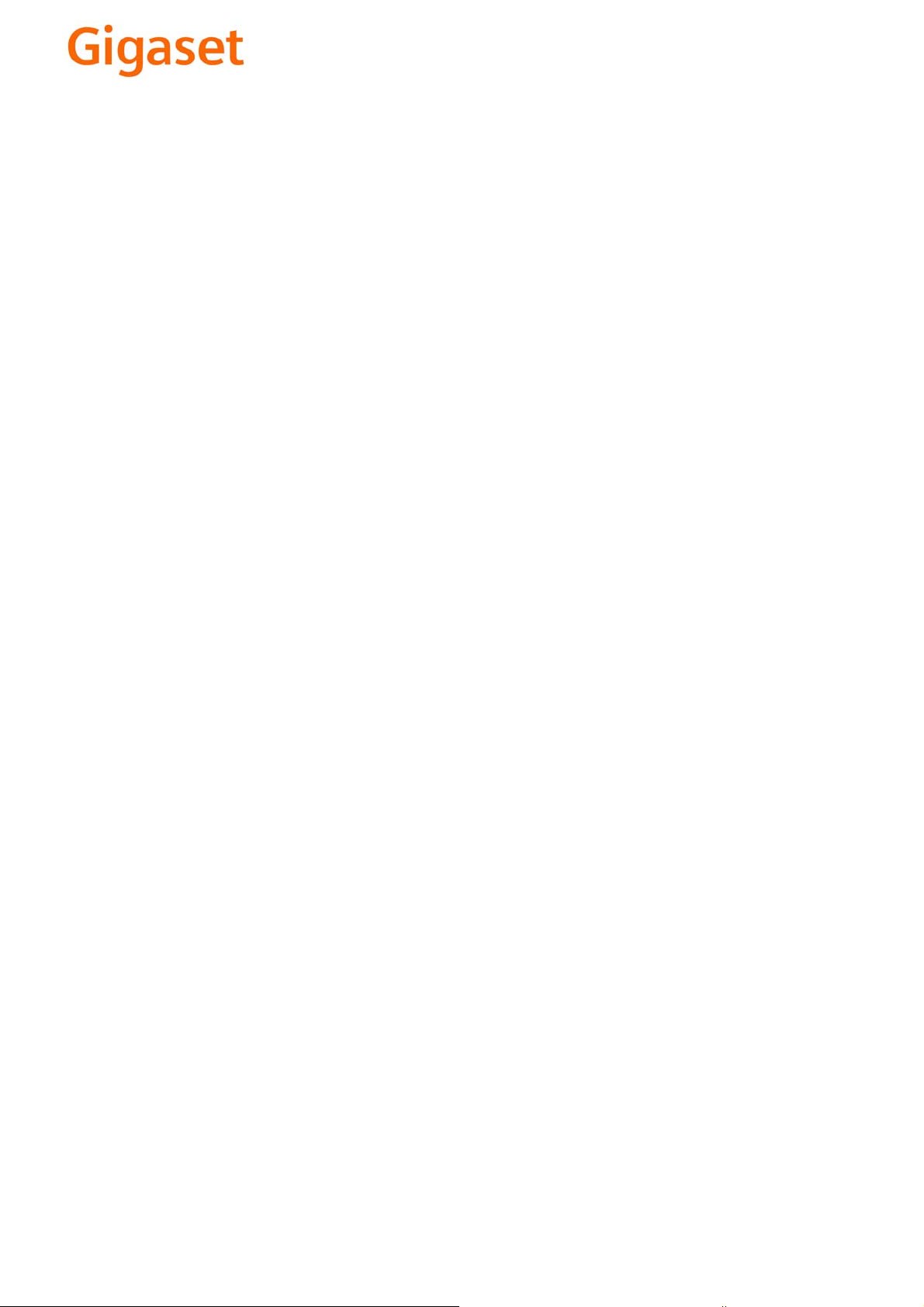
EN Dear Customer,
Gigaset Communications GmbH is the legal successor to
Siemens Home and Office Communication Devices GmbH &
Co. KG (SHC), which in turn continued the Gigaset business
of Siemens AG. Any statements made by Siemens AG or
SHC that are found in the user guides should therefore be
understood as statements of Gigaset Communications
.
GmbH
We hope you enjoy your Gigaset.
DE Sehr geehrte Kundin, sehr geehrter Kunde,
FR Chère Cliente, Cher Client,
IT Gentile cliente,
NL Geachte klant,
ES Estimado cliente,
PT SCaros clientes,
die Gigaset Communications GmbH ist Rechtsnachfolgerin
der Siemens Home and Office Communication Devices
GmbH & Co. KG (SHC), die ihrerseits das Gigaset-Geschäft
der Siemens AG fortführte. Etwaige Erklärungen der
Siemens AG oder der SHC in den Bedienungsanleitungen
sind daher als Erklärungen der Gigaset Communications
GmbH zu verstehen.
Wir wünschen Ihnen viel Freude mit Ihrem Gigaset.
la société Gigaset Communications GmbH succède en droit
à Siemens Home and Office Communication Devices GmbH
& Co. KG (SHC) qui poursuivait elle-même les activités Gigaset de Siemens AG. Donc les éventuelles explications de Siemens AG ou de SHC figurant dans les modes d’emploi
doivent être comprises comme des explications de Gigaset
Communications GmbH.
Nous vous souhaitons beaucoup d’agrément avec votre
Gigaset.
la Gigaset Communications GmbH è successore della Siemens Home and Office Communication Devices GmbH &
Co. KG (SHC) che a sua volta ha proseguito l’attività della
Siemens AG. Eventuali dichiarazioni della Siemens AG o
della SHC nei manuali d’istruzione, vanno pertanto intese
come dichiarazioni della Gigaset Communications GmbH.
Le auguriamo tanta soddisfazione con il vostro Gigaset.
Gigaset Communications GmbH is de rechtsopvolger van
Siemens Home and Office Communication Devices GmbH &
Co. KG (SHC), de onderneming die de Gigaset-activiteiten
van Siemens AG heeft overgenomen. Eventuele uitspraken
of mededelingen van Siemens AG of SHC in de gebruiksaanwijzingen dienen daarom als mededelingen van Gigaset
Communications GmbH te worden gezien.
Wij wensen u veel plezier met uw Gigaset
la Gigaset Communications GmbH es derechohabiente de la
Siemens Home and Office Communication Devices GmbH &
Co. KG (SHC) que por su parte continuó el negocio Gigaset
de la Siemens AG. Las posibles declaraciones de la
Siemens AG o de la SHC en las instrucciones de uso se
deben entender por lo tanto como declaraciones de la Gigaset Communications GmbH.
Le deseamos que disfrute con su Gigaset.
Gigaset Communications GmbH é a sucessora legal da Siemens Home and Office Communication Devices GmbH &
Co. KG (SHC), que, por sua vez, deu continuidade ao sector
de negócios Gigaset, da Siemens AG. Quaisquer declarações por parte da Siemens AG ou da SHC encontradas nos
manuais de utilização deverão, portanto, ser consideradas
como declarações da Gigaset Communications GmbH.
Desejamos que tenham bons momentos com o seu Gigaset.
DA Kære Kunde,
FI Arvoisa asiakkaamme,
SV Kära kund,
NO Kjære kunde,
EL Αγ α πητή πελάτισσα, αγαπητέ πελάτη,
HR Poštovani korisnici,
.
SL Spoštovani kupec!
Gigaset Communications GmbH er retlig efterfølger til Siemens Home and Office Communication Devices GmbH &
Co. KG (SHC), som fra deres side videreførte Siemens AGs
Gigaset-forretninger. Siemens AGs eller SHCs eventuelle
forklaringer i betjeningsvejledningerne skal derfor forstås
som Gigaset Communications GmbHs forklaringer.
Vi håber, du får meget glæde af din Gigaset.
Gigaset Communications GmbH on Siemens Home and
Office Communication Devices GmbH & Co. KG (SHC)-yri-
tyksen oikeudenomistaja, joka jatkoi puolestaan Siemens
AG:n Gigaset-liiketoimintaa. Käyttöoppaissa mahdollisesti
esiintyvät Siemens AG:n tai SHC:n selosteet on tämän
vuoksi ymmärrettävä Gigaset Communications GmbH:n
selosteina.
Toivotamme Teille paljon iloa Gigaset-laitteestanne.
Gigaset Communications GmbH övertar rättigheterna från
Siemens Home and Office Communication Devices GmbH &
Co. KG (SHC), som bedrev Gigaset-verksamheten efter Siemens AG. Alla förklaringar från Siemens AG eller SHC i
användarhandboken gäller därför som förklaringar från
Gigaset Communications GmbH.
Vi önskar dig mycket nöje med din Gigaset.
Gigaset Communications GmbH er rettslig etterfølger etter
Siemens Home and Office Communication Devices GmbH &
Co. KG (SHC), som i sin tur videreførte Gigaset-geskjeften i
Siemens AG. Eventuelle meddelelser fra Siemens AG eller
SHC i bruksanvisningene er derfor å forstå som meddelelser
fra Gigaset Communications GmbH.
Vi håper du får stor glede av din Gigaset-enhet.
η Gigaset Communications GmbH είναι η νομική διάδοχος της
Siemens Home and Office Communication Devices GmbH &
Co. KG (SHC), η οποία έχει αναλάβει την εμπορική
δραστηριότητα Gigaset της Siemens AG. Οι δηλώσεις της
Siemens AG ή της SHC στις
επομένως δηλώσεις της Gigaset Communications GmbH.
Σας ευχόμαστε καλή διασκέδαση με τη συσκευή σας Gigaset.
Gigaset Communications GmbH pravni je sljednik tvrtke
Siemens Home and Office Communication Devices GmbH &
Co. KG (SHC), koji je nastavio Gigaset poslovanje tvrtke
Siemens AG. Zato sve izjave tvrtke Siemens AG ili SHC koje
se nalaze u uputama za upotrebu treba tumačiti kao izjave
tvrtke Gigaset Communications GmbH.
Nadamo se da sa zadovoljstvom koristite svoj Gigaset
uređaj.
Podjetje Gigaset Communications GmbH je pravni naslednik
podjetja Siemens Home and Office Communication Devices
GmbH & Co. KG (SHC), ki nadaljuje dejavnost znamke
Gigaset podjetja Siemens AG. Vse izjave podjetja Siemens
AG ali SHC v priročnikih za uporabnike torej veljajo kot izjave
podjetja Gigaset Communications GmbH.
Želimo vam veliko užitkov ob uporabi naprave Gigaset.
οδηγίες χρήσ
ης αποτ
ελούν
Issued by
Gigaset Communications GmbH
Schlavenhorst 66, D-46395 Bocholt
Gigaset Communications GmbH is a trademark
licensee of Siemens AG
© Gigaset Communications GmbH 2008
All rights reserved.
Subject to availability. Rights of modifications
reserved.
www.gigaset.com
Page 2

CS Vážení zákazníci,
společnost Gigaset Communications GmbH je právním
nástupcem společnosti Siemens Home and Office
Communication Devices GmbH & Co. KG (SHC), která dále
přejala segment produktů Gigaset společnosti Siemens AG.
Jakékoli prohlášení společnosti Siemens AG nebo SHC, které
naleznete v uživatelských příručkách, je třeba považovat za
prohlášení společnosti Gigaset Communications GmbH.
Doufáme, že jste s produkty Gigaset spokojeni.
SK Vážený zákazník,
Spoločnosť Gigaset Communications GmbH je právnym
nástupcom spoločnosti Siemens Home and Office
Communication Devices GmbH & Co. KG (SHC), ktorá zasa
pokračovala v činnosti divízie Gigaset spoločnosti Siemens
AG. Z tohto dôvodu je potrebné všetky vyhlásenia
spoločnosti Siemens AG alebo SHC, ktoré sa nachádzajú v
používateľských príručkách, chápať ako vyhlásenia
spoločnosti Gigaset Communications GmbH.
Veríme, že budete so zariadením Gigaset spokojní.
PL Szanowny Kliencie,
Firma Gigaset Communications GmbH jest spadkobiercą
prawnym firmy Siemens Home and Office Communication
Devices GmbH & Co. KG (SHC), która z kolei przejęła
segment produktów Gigaset od firmy Siemens AG. Wszelkie
oświadczenia firm Siemens AG i SHC, które można znaleźć
w instrukcjach obsługi, należy traktować jako oświadczenia
firmy Gigaset Communications GmbH.
Życzymy wiele przyjemności z korzystania z produktów
Gigaset.
TR Sayın Müşterimiz,
Gigaset Communications GmbH, Siemens AG'nin Gigaset
işletmesini yürüten Siemens Home and Office
Communication Devices GmbH & Co. KG (SHC)'nin yasal
halefidir. Kullanma kılavuzlarında bulunan ve Siemens AG
veya SHC tarafından yapılan bildiriler Gigaset
Communications GmbH tarafından yapılmış bildiriler olarak
algılanmalıdır.
Gigaset'ten memnun kalmanızı ümit ediyoruz.
RO Stimate client,
Gigaset Communications GmbH este succesorul legal al
companiei Siemens Home and Office Communication
Devices GmbH & Co. KG (SHC), care, la rândul său, a
continuat activitatea companiei Gigaset a Siemens AG.
Orice afirmaţii efectuate de Siemens AG sau SHC şi incluse
în ghidurile de utilizare vor fi, prin urmare, considerate a
aparţine Gigaset Communications GmbH.
Sperăm ca produsele Gigaset să fie la înălţimea dorinţelor
dvs.
SR Poštovani potrošaču,
Gigaset Communications GmbH je pravni naslednik
kompanije Siemens Home and Office Communication
Devices GmbH & Co. KG (SHC), kroz koju je nastavljeno
poslovanje kompanije Gigaset kao dela Siemens AG. Stoga
sve izjave od strane Siemens AG ili SHC koje se mogu naći u
korisničkim uputstvima treba tuma
Gigaset Communications GmbH.
Nadamo se da ćete uživati u korišćenju svog Gigaset
uređaja.
BG Уважаеми потребители,
Gigaset Communications GmbH е правоприемникът на
Siemens Home and Office Communication Devices GmbH
& Co. KG (SHC), която на свой ред продължи бизнеса на
подразделението Siemens AG. По тази причина
всякакви изложения, направени от Siemens AG или
SHC, които се намират в ръководствата за
потребителя, следва да се разбират като изложения на
Gigaset Communications GmbH.
Надяваме се да ползвате с удоволствие вашия Gigaset.
izjave kompanije
čiti kao
RU Уважаемыи покупатель!
Компания Gigaset Communications GmbH является
правопреемником компании Siemens Home and Office
Communication Devices GmbH & Co. KG (SHC), которая,
ою очередь, приняла подразделение Gigaset в свое
в св
управление от компании Siemens AG. Поэтому любые
заявления, сделанные от имени компании Siemens AG
или SHC и встречающиеся в руководствах
пользователя, должны восприниматься как заявления
компании Gigaset Communications GmbH.
Мы надеемся, что продукты Gigaset удовлетворяют
вашим требованиям.
HU T
isztelt Vásárló!
A Siemens Home and Communication Devices GmbH & Co.
KG (SHC) törvényes jogutódja a Gigaset Communications
GmbH, amely a Siemens AG Gigaset üzletágának utódja.
Ebből következően a Siemens AG vagy az SHC felhasználói
kézikönyveiben található bármely kijelentést a Gigaset
Communications GmbH kijelentésének kell tekinteni.
Reméljük, megelégedéssel használja Gigaset készülékét.
Issued by
Gigaset Communications GmbH
Schlavenhorst 66, D-46395 Bocholt
Gigaset Communications GmbH is a trademark
licensee of Siemens AG
© Gigaset Communications GmbH 2008
All rights reserved.
Subject to availability. Rights of modifications
reserved.
www.gigaset.com
Page 3

s
!
Be inspired
Navodilo za uporabo
z navodili za varno delovanje
Page 4
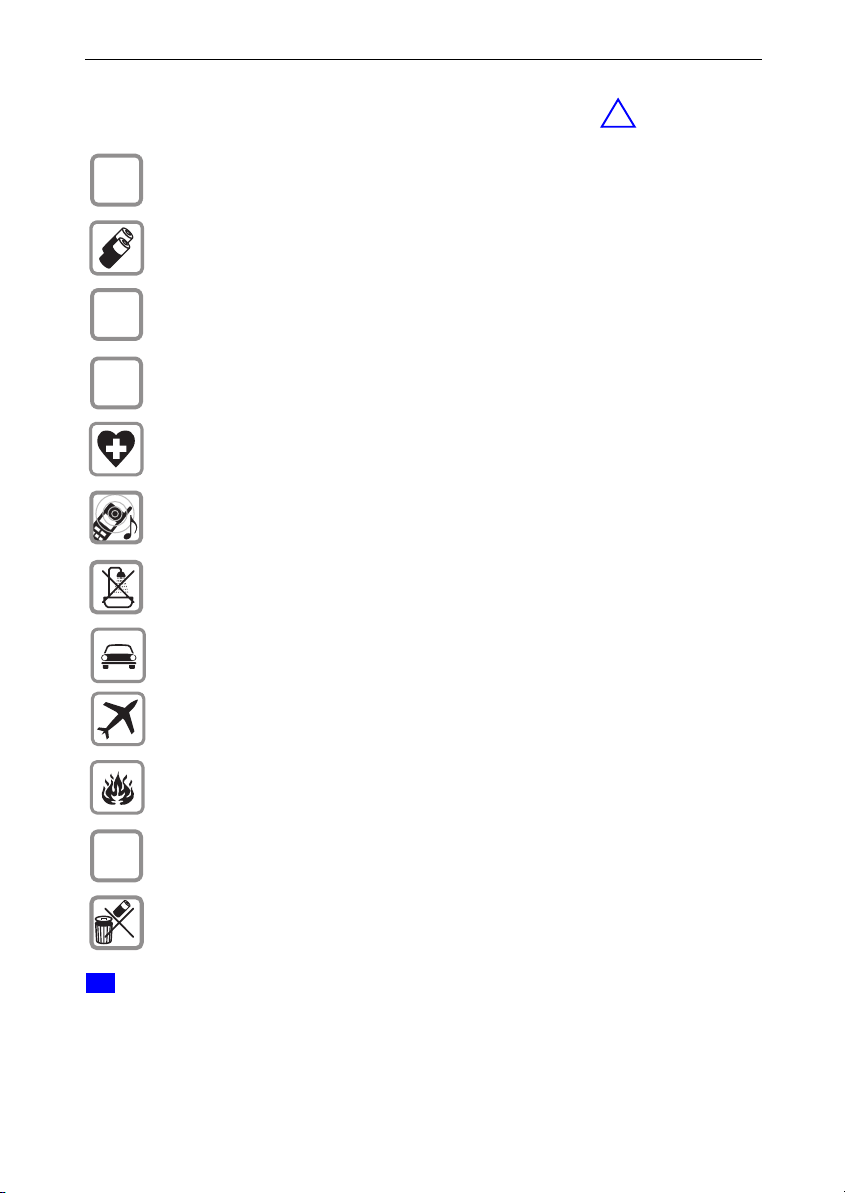
Navodila za varno delovanje
Navodila za varno delovanje
+
,
Uporabljajte
spodnji strani telefona.
V prenosno enoto vložite le
uporabljajte navadnih baterij (takih, ki jih ni mogoče polniti). Uporaba navadnih baterij lahko povzroči škodo in so nevarne za zdravje in poškodbe oseb.
Pri vlaganju akumulatorjev pazite na pravilno polariteto (v prostoru za
akumulatorja je nalepljena opozorilna nalepka).
Uporabljajte tip akumulatorja ustrezno z navodilom za uporabo (v prostoru za
akumulatorja je nalepljena opozorilna nalepka).
Telefon lahko moti delovanje medicinskih naprav. Upoštevajte opozorila in
navodila v okolju, kjer želite telefonirati, (npr. v bolnišnici).
Prenosna enota lahko povzroča neprijetno brnenje v slušnih napravah za
naglušne.
Osnovne enote ne montirajte v kopalnicah ali v prostorih s tuši. Prenosna
enota ni zaščitena proti pršeči vodi (glejte str. 85).
Med vožnjo z avtomobilom voznik ne sme telefonirati (funkcija
Walkie-Talkie).
le priloženo vtično napajalno enoto
atestirane akumulatorje istega tipa!
, ki je označena tudi na
!
Nikoli ne
)
Info
Pred vstopom na letalo morate telefon izključiti, (funkcija Walkie-Talkie).
Zavarujte telefon pred nenamerno vključitvijo.
Telefona ne uporabljajte v eksplozivno nevarnem okolju, (npr. v lakirnici).
Če vaš telefon prodajate drugi osebi, ne pozabite priložiti navodila za
uporabo.
Odslužene akumulatorje in telefon odstranite na okolju prijazen način.
V tem navodilu za uporabo navedenih funkcij ni možno uporabljati v vseh
državah in v vseh telefonskih omrežjih.
1
Page 5

Kratek pregled prenosne enote
Kratek pregled prenosne enote
Statusna LED (svetleča dioda)
Sveti pri pogovoru;
utripa pri:
– vhodnem klicu
– novih sporočilih
– bujenju, terminih,
obletnicah
Sprejemna moč
Tipka za dvig (slušalke)
– Sprejem klica
– Izbiranje klicne številke
– Preklop iz
prostoročnega na
delovanje s slušalko
Tipka za upravljanje
Tipka za prostoročno
delovanje
Odpiranje telefonskega
imenika
Tipka z zvezdico
Pritisnite in držite, da
vključite in izključite
pozivni signal
Zaščita tipkovnice
Pritisnite in držite
vključitev/izključitev!
G
=QbYZQ
! ' " !#*!#
\|
INT
1
4
7
DEF
ABC
3
2
MNOGHI
JKL
6
5
WXYZPQRS
TUV
9
8
0
Mikrofon
Prikazovalnik
Stanje napolnjenosti
akumulatorja
prazno (utripa)
8
polno
Aktualne funkcije
in funkcijski tipki
S funkcijskima tipkama
imate dostop do aktualnih funkcij
Položitev slušalke in
tipka za vklj./izklj.
– Zaključek pogovora
– Prekinitev funkcije
– Kratko pritisnite:
En nivo menija nazaj;
pritisnite in držite:
nazaj v stanje pripravlj.
– Vključitev/izključitev
prenosne enote (tipko
pritisnite in držite)
Tipka za sporočila
Dostop do seznamov
sporočil
Tipka operaterjev
– Odpiranje seznama
operaterjev: pritisnite
na kratko!
Povezava med tipko za upravljanje in funkcijskima tipkama
funkcijskima tipkama
Funkcijski tipki
Tipka za upravljanje
INT
S
funkcije, ki jih lahko deloma
upravljate tudi s
ljanje
.
tipke za upravljanje
Stran
katero morate pritisniti, je v
navodilu za uporabo predstavljena
z naslednjimi simboli:
)/ *
(/ '
(levo/desno)
(navzgor/navzdol)
2
izvajate
tipko za uprav-
, na
Page 6
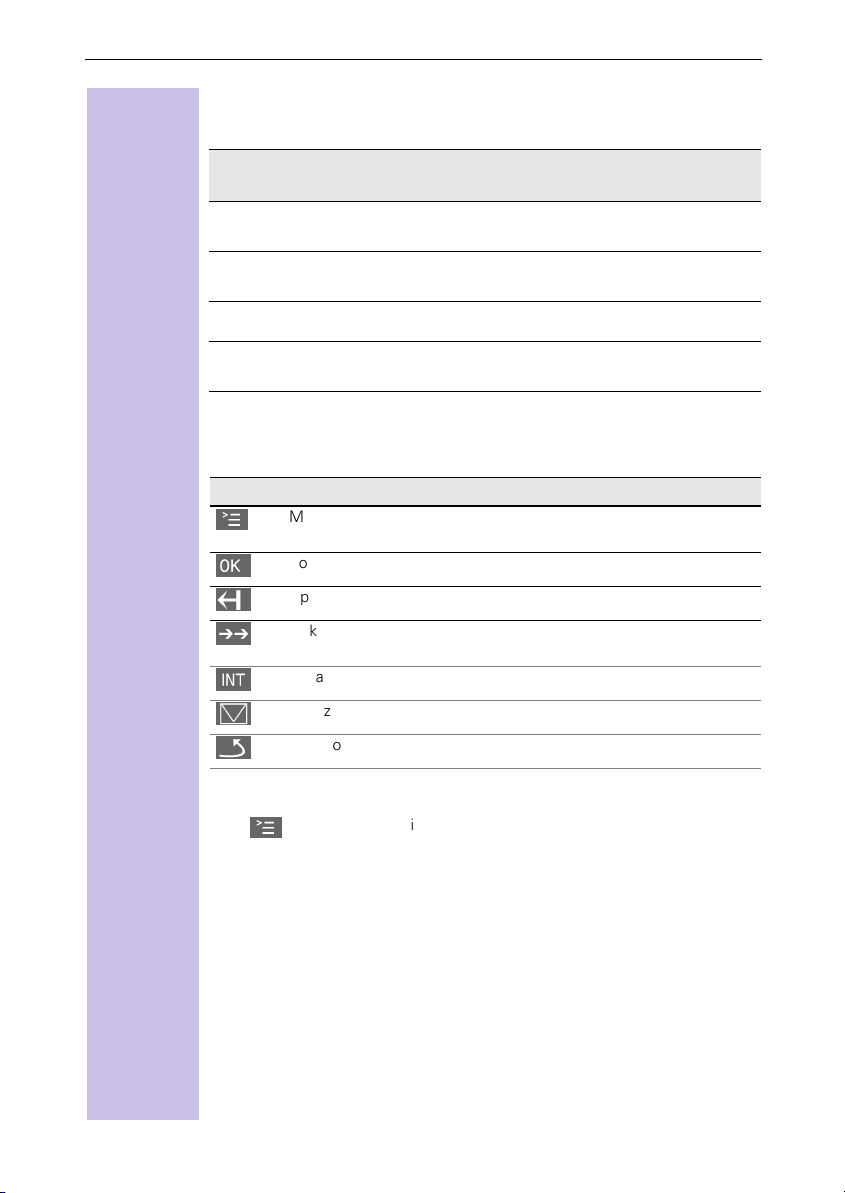
Kratek pregled prenosne enote
Funkcije tipke za upravljanje
Tipka za upravljanje ima v različnih situacijah upravljanja različne funkcije.
Tipka za
upravljanje
(
'
*
)
V stanju mirovanja V seznamih
in menijih
Navzgor Kazalec eno vrstico
Odpiranje telefonskega imenika
Odpiranje menija Izbira vnosa (OK) Kazalec v desno
Izbiranje internega
uporabnika
Navzdol Kazalec eno vrstico
En nivo menija
nazaj (prekinitev)
V polju za vnos
navzgor
navzdol
Kazalec v levo
Simboli na prikazovalniku
Odvisno od situacije upravljanja se nad funkcijskima tipkama prikažejo naslednji
simboli:
Simbol Pomen
|
>
;
\
,
-
Meni tipka: V stanju mirovanja odpiranje splošnega menija. Pri
telefoniranju odpiranje menija, ki je odvisen od situacije.
Potrditev in izbira funkcije menija, zaključek in shranjevanje vnosa.
Tipka za brisanje (back space): Brisanje vnosa od desne proti levi.
Tipka za ponavljanje izbiranja: odpiranje seznama zadnjih 5 klicnih
številk.
Prikaz samo v stanju povezave za izbiranje internega uporabnika.
Prikaz pri novih soročilih, v seznamu kličočihin v seznamu SMS.
En nivo menija nazaj, prekinitev (lokalno in v stanju povezave).
Vstop v meni za nastavitev glasnosti prostoročnega telefoniranja
1.
2.
3.
4.
5.
6.
|
'
ali
*
*
ali
)*
Pritisnite tipko
Listajte do Sound Settings.
Izberite Sound Settings.
Izberite Handset Volume.
Izberite želeno glasnost za prostoročno delovanje.
Shranite želeno glasnost za prostoročno delovanje.
ali desno funkcijsko tipko .
*
3
Page 7
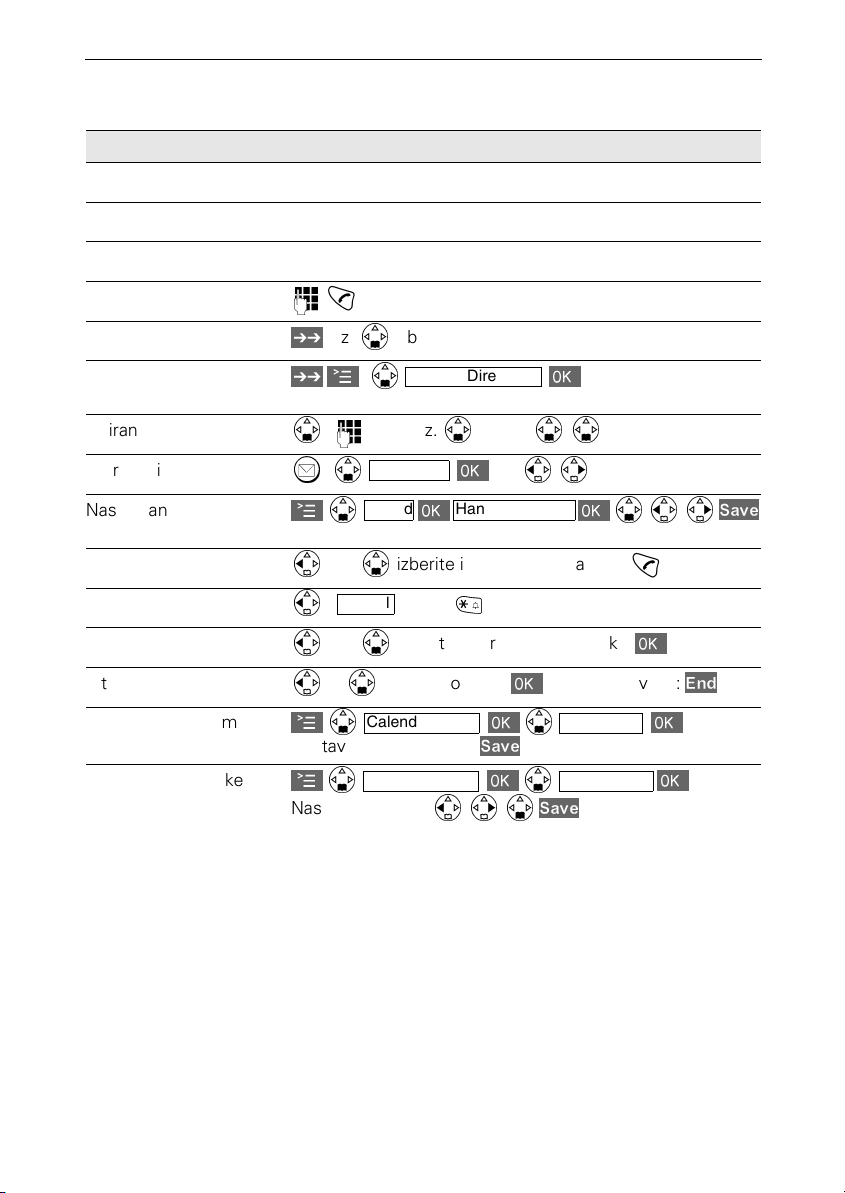
Kratko navodilo
6DYH
(QG
6DYH
6DYH
y
Handset Volume
Kratko navodilo
Schritt
für
Prenosna enota
Schritt
Vklj./izklj. prenosne enotepritisnite
in držite
Vklj./izklj. zaščite tipkovn.
Vklj./izklj. poz. signalov
Zunanja zveza
Ponavljanje izbiranja
Shranjevanje klicne številke v telefonski imenik
Izbiranje iz tel. imenika
Izbiranje iz seznama klič.
Nastavljanje glasnosti
sprejema v slušalki
Interna zveza
Klic vseh prenosnih enot
Predaja zveze
Interna vmesna zveza
Nastavljanje datuma in
točnega časa
Nastavljanje budilke
B
pritisnite
C
pritisnite
!
P
/
oz.
/
A
'
P
"'
'
A
)
oz.
Call All
)
)
oz.
)
'
in
'
A
Nastavite datum in uro
A
'
Nastavite budilko
in držite
in držite
'
izberite vnos
Copy to Director
'
'
[Ime] oz.
Caller List
Sound
'
'
Calendar/Clock Date/Time
Calendar/Clock Alarm Clock
==
izberite internega uporabnika
~
!
ali
izberite internega uporabnika
interni uporabnik =; zaključite zvezo:
)*'
=
!
!
oz.
=
=
=
''
ali
)*
'
'
!
!
vnos
')*
!
=
=
=
4
Page 8
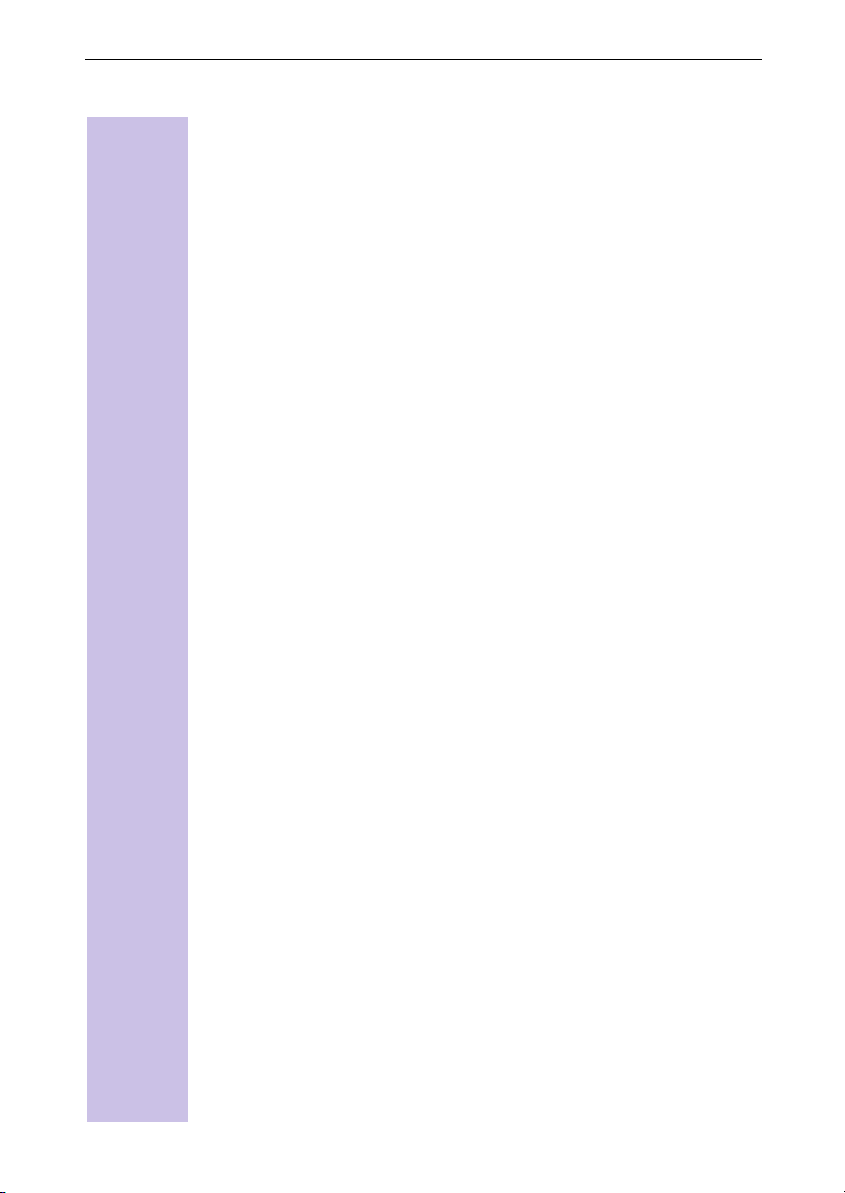
Vsebina
Vsebina
Navodila za varno delovanje . . . . . . . . . . . . . . . . . . . . . . . . . . . . . . . . . . 1
Kratek pregled prenosne enote . . . . . . . . . . . . . . . . . . . . . . . . . . . . . . . . 2
Povezava med tipko za upravljanje in funkcijskima tipkama. . . . . . . . . . . 2
Funkcije tipke za upravljanje. . . . . . . . . . . . . . . . . . . . . . . . . . . . . . . . . . . 3
Simboli na prikazovalniku . . . . . . . . . . . . . . . . . . . . . . . . . . . . . . . . . . . . . 3
Vstop v meni za nastavitev glasnosti prostoročnega telefoniranja . . . . . . 3
Kratko navodilo . . . . . . . . . . . . . . . . . . . . . . . . . . . . . . . . . . . . . . . . . . . . . 4
Priključitev telefona . . . . . . . . . . . . . . . . . . . . . . . . . . . . . . . . . . . . . . . . . 12
Vsebina embalaže. . . . . . . . . . . . . . . . . . . . . . . . . . . . . . . . . . . . . . . . . . . . . 12
Namestitev osnovne enote . . . . . . . . . . . . . . . . . . . . . . . . . . . . . . . . . . . . . 12
Napotki za namestitev . . . . . . . . . . . . . . . . . . . . . . . . . . . . . . . . . . . . . . 12
Domet in jakost sprejemnega signala . . . . . . . . . . . . . . . . . . . . . . . . . . 12
Priključitev osnovne enote . . . . . . . . . . . . . . . . . . . . . . . . . . . . . . . . . . . . . . 13
Priključitev prenosne enote . . . . . . . . . . . . . . . . . . . . . . . . . . . . . . . . . . . . . 14
Vlaganje akumulatorjev . . . . . . . . . . . . . . . . . . . . . . . . . . . . . . . . . . . . . 14
Polaganje prenosne enote v osnovno enoto in polnjenje
akumulatorjev. . . . . . . . . . . . . . . . . . . . . . . . . . . . . . . . . . . . . . . . . . . . . 14
Pritrditev zaponke za pas . . . . . . . . . . . . . . . . . . . . . . . . . . . . . . . . . . . . . . . 15
Vključitev/izključitev prenosne enote . . . . . . . . . . . . . . . . . . . . . . . . . . . . . . 15
Vključitev/izključitev zaščite tipkovnice . . . . . . . . . . . . . . . . . . . . . . . . . . . . . 15
Nastavitev in uporaba osnovne enote . . . . . . . . . . . . . . . . . . . . . . . . . . . . . 16
Uporaba prenosne enote 4000 Classic. . . . . . . . . . . . . . . . . . . . . . . . . . . . . 16
Primerjava uporabe prenosne enote 4000 z 3000/2000. . . . . . . . . . . . . 16
Prijava in odjava prenosne enote . . . . . . . . . . . . . . . . . . . . . . . . . . . . . 17
Samodejna prijava. . . . . . . . . . . . . . . . . . . . . . . . . . . . . . . . . . . . . . . . . . . . . 17
Ročna prijava . . . . . . . . . . . . . . . . . . . . . . . . . . . . . . . . . . . . . . . . . . . . . . . . 17
Odjava prenosnih enot . . . . . . . . . . . . . . . . . . . . . . . . . . . . . . . . . . . . . . . . . 18
Menjava osnovne enote . . . . . . . . . . . . . . . . . . . . . . . . . . . . . . . . . . . . . . . . 18
Časovne funkcije. . . . . . . . . . . . . . . . . . . . . . . . . . . . . . . . . . . . . . . . . . . . 19
Nastavljanje datuma in točnega časa . . . . . . . . . . . . . . . . . . . . . . . . . . . . . . 19
Nastavljanje budilke . . . . . . . . . . . . . . . . . . . . . . . . . . . . . . . . . . . . . . . . . . . 20
Aktiviranje budilke . . . . . . . . . . . . . . . . . . . . . . . . . . . . . . . . . . . . . . . . . 20
Deaktiviranje budilke . . . . . . . . . . . . . . . . . . . . . . . . . . . . . . . . . . . . . . . 20
Izključitev pozivanja budilke . . . . . . . . . . . . . . . . . . . . . . . . . . . . . . . . . . 21
Termini (opomnik). . . . . . . . . . . . . . . . . . . . . . . . . . . . . . . . . . . . . . . . . . . . . 21
Nastavljanje termina. . . . . . . . . . . . . . . . . . . . . . . . . . . . . . . . . . . . . . . . 21
Izključitev pozivanja termina. . . . . . . . . . . . . . . . . . . . . . . . . . . . . . . . . . 21
Vključitev časovne funkcije . . . . . . . . . . . . . . . . . . . . . . . . . . . . . . . . . . 22
Prikaz zamjenih terminov in obletnic . . . . . . . . . . . . . . . . . . . . . . . . . . . . . . 22
5
Page 9

Vsebina
Kratka pot v ISDN svet . . . . . . . . . . . . . . . . . . . . . . . . . . . . . . . . . . . . . . . 23
Kaj je MSN . . . . . . . . . . . . . . . . . . . . . . . . . . . . . . . . . . . . . . . . . . . . . . . . . . 23
Gigaset 4110isdn in nastavitev MSN . . . . . . . . . . . . . . . . . . . . . . . . . . . . . . 23
Zakasnitev pozivanja za dohodno MSN . . . . . . . . . . . . . . . . . . . . . . . . . . . . 24
Asistent za instalacijo . . . . . . . . . . . . . . . . . . . . . . . . . . . . . . . . . . . . . . . 25
Start asistenta za instalacijo . . . . . . . . . . . . . . . . . . . . . . . . . . . . . . . . . . . . . 25
Vnos datuma in časa . . . . . . . . . . . . . . . . . . . . . . . . . . . . . . . . . . . . . . . 25
Ugotavljanje lastnih klicnih številk (MSN). . . . . . . . . . . . . . . . . . . . . . . . 26
Vnos lastnih klicnih številk (MSN) in imen za MSN številke. . . . . . . . . . 26
Nastavitev dohodne MSN . . . . . . . . . . . . . . . . . . . . . . . . . . . . . . . . . . . 26
Nastavitev odhodne MSN . . . . . . . . . . . . . . . . . . . . . . . . . . . . . . . . . . . 27
Obratovanje na naročniški centrali . . . . . . . . . . . . . . . . . . . . . . . . . . . . . 27
Nastavitev ISDN klicnih številk (MSN) . . . . . . . . . . . . . . . . . . . . . . . . . 28
Nastavitev klicne številke (MSN) . . . . . . . . . . . . . . . . . . . . . . . . . . . . . . 28
Dodelitev klicne številke (MSN) . . . . . . . . . . . . . . . . . . . . . . . . . . . . . . . 28
Dodelitev dohodne MSN . . . . . . . . . . . . . . . . . . . . . . . . . . . . . . . . . . . . 28
Dodelitev odhodne MSN . . . . . . . . . . . . . . . . . . . . . . . . . . . . . . . . . . . . 29
Sistemske nastavitve . . . . . . . . . . . . . . . . . . . . . . . . . . . . . . . . . . . . . . . . 30
Sprememba imena internega uporabnika. . . . . . . . . . . . . . . . . . . . . . . . . . . 30
Vključitev/izklj. poziva s čakanjem – (CW Call Waiting). . . . . . . . . . . . . . . . . 30
Zavrnitev klica za celotno MSN skupino . . . . . . . . . . . . . . . . . . . . . . . . . . . . 31
Nastavitev zavrnitve klica za celotno MSN skupino . . . . . . . . . . . . . . . . 31
Znak zasedenosti, če je MSN zasedena (Busy on Busy) . . . . . . . . . . . . . . . 31
Nastavitev vmesne zveze zunanje/interno . . . . . . . . . . . . . . . . . . . . . . . . . . 31
Nastavljanje melodije na zadržanju . . . . . . . . . . . . . . . . . . . . . . . . . . . . . . . . 31
Avdio nastavitve . . . . . . . . . . . . . . . . . . . . . . . . . . . . . . . . . . . . . . . . . . . . . . 32
Določitev melodije pozivanja za MSN . . . . . . . . . . . . . . . . . . . . . . . . . . 32
Spreminjanje karakterističnih številk za domače in mednarodno omrežje . . 32
Ponovna vzpostavitev tovarniške nastavitve (Reset) . . . . . . . . . . . . . . . . . . 33
Preverjanje stanja . . . . . . . . . . . . . . . . . . . . . . . . . . . . . . . . . . . . . . . . . . . . . 33
Individualne nastavitve prenosne enote. . . . . . . . . . . . . . . . . . . . . . . . 34
Spreminjanje jezika prikaza na prikazovalniku prenosne enote. . . . . . . . . . . 34
Spreminjanje glasnosti, melodij, tonov . . . . . . . . . . . . . . . . . . . . . . . . . . . . . 34
Glasnost sprejema v slušalki in glasnost zvočnika . . . . . . . . . . . . . . . . . 34
Časovno upravljanje glasnosti pozivanja. . . . . . . . . . . . . . . . . . . . . . . . . 35
Vključitev/izključitev opozorilnih in signalnih tonov. . . . . . . . . . . . . . . . . 36
Vključitev/izključitev samodejnega vzpostavljanja zveze. . . . . . . . . . . . . . . . 37
Ponovno nastavljanje prenosne enote na tovarniško nastavitev (reset) . . . . 37
Udobno telefoniranje . . . . . . . . . . . . . . . . . . . . . . . . . . . . . . . . . . . . . . . . 38
Vzpostavljanje zunanjih zvez. . . . . . . . . . . . . . . . . . . . . . . . . . . . . . . . . . . . . 38
Vzpostavljanje internih zvez . . . . . . . . . . . . . . . . . . . . . . . . . . . . . . . . . . . . . 38
Vzpostavljanje dohodnih zvez . . . . . . . . . . . . . . . . . . . . . . . . . . . . . . . . . . . . 39
Prikaz klicne številke kličočega (CLIP) . . . . . . . . . . . . . . . . . . . . . . . . . . . . . 39
6
Page 10

Vsebina
Prostoročno telefoniranje . . . . . . . . . . . . . . . . . . . . . . . . . . . . . . . . . . . . . . . 40
Prostoročno telefoniranje pri izbiranju . . . . . . . . . . . . . . . . . . . . . . . . . . 40
Prostoročno delovanje med vzpostavljeno zvezo. . . . . . . . . . . . . . . . . . 40
Izključitev mikrofona. . . . . . . . . . . . . . . . . . . . . . . . . . . . . . . . . . . . . . . . . . . 40
Ponavljanje izbiranja . . . . . . . . . . . . . . . . . . . . . . . . . . . . . . . . . . . . . . . . . . . 41
Ročno ponavljanje izbiranja . . . . . . . . . . . . . . . . . . . . . . . . . . . . . . . . . . 41
Samodejno ponavljanje izbiranja. . . . . . . . . . . . . . . . . . . . . . . . . . . . . . . 41
Telefonski imenik/seznam operaterjev . . . . . . . . . . . . . . . . . . . . . . . . . . . . . 42
Shranjevanje vnosa . . . . . . . . . . . . . . . . . . . . . . . . . . . . . . . . . . . . . . . . 42
Tabela znakov . . . . . . . . . . . . . . . . . . . . . . . . . . . . . . . . . . . . . . . . . . . . . . . 43
Seznam operaterjev (spajanje številk). . . . . . . . . . . . . . . . . . . . . . . . . . . . . . 44
Izbiranje iz seznama operaterjev . . . . . . . . . . . . . . . . . . . . . . . . . . . . . . 44
Shranjevanje karakteristične številke operaterja (spajanje številk) za
kratko izbiranje . . . . . . . . . . . . . . . . . . . . . . . . . . . . . . . . . . . . . . . . . . . . 45
Prikaz in spreminjanje vnosa v telefonskem imeniku/seznamu
operaterjev . . . . . . . . . . . . . . . . . . . . . . . . . . . . . . . . . . . . . . . . . . . . . . . 46
Brisanje posameznega vnosa. . . . . . . . . . . . . . . . . . . . . . . . . . . . . . . . . 46
Prikaz prostora v pomnilniku . . . . . . . . . . . . . . . . . . . . . . . . . . . . . . . . . 46
Vnašanje rojstnih dni/obletnic. . . . . . . . . . . . . . . . . . . . . . . . . . . . . . . . . 47
Skupinski klic . . . . . . . . . . . . . . . . . . . . . . . . . . . . . . . . . . . . . . . . . . . . . . . . 47
Nastavitev interne skupine za skupinski klic . . . . . . . . . . . . . . . . . . . . . 47
Startanje skupinskega klica vsem internim uporabnikom . . . . . . . . . . . 47
Zakasnitev pozivanja . . . . . . . . . . . . . . . . . . . . . . . . . . . . . . . . . . . . . . . . . . . 48
Nastavitev zakasnitve klica. . . . . . . . . . . . . . . . . . . . . . . . . . . . . . . . . . . 48
Prevzem klica med zakasnitvijo klica . . . . . . . . . . . . . . . . . . . . . . . . . . . 48
Telefoniranje z več uporabniki . . . . . . . . . . . . . . . . . . . . . . . . . . . . . . . . . . . 48
Interna vmesna zveza. . . . . . . . . . . . . . . . . . . . . . . . . . . . . . . . . . . . . . . 48
Menjava zveze . . . . . . . . . . . . . . . . . . . . . . . . . . . . . . . . . . . . . . . . . . . . 49
Konferenčna zveza . . . . . . . . . . . . . . . . . . . . . . . . . . . . . . . . . . . . . . . . . 49
Zunanja vmesna zveza . . . . . . . . . . . . . . . . . . . . . . . . . . . . . . . . . . . . . . 49
Končanje zunanje vmesne zveze . . . . . . . . . . . . . . . . . . . . . . . . . . . . . . 49
Predaja pogovora pred javljanjem/po njem – ECT
(Explicit Call Transfer). . . . . . . . . . . . . . . . . . . . . . . . . . . . . . . . . . . . . . . 49
Prevzem klicne številke v telefonski imenik . . . . . . . . . . . . . . . . . . . . . . . . . 50
Zavrnitev klica . . . . . . . . . . . . . . . . . . . . . . . . . . . . . . . . . . . . . . . . . . . . . . . . 50
Izvedba zavrnitve . . . . . . . . . . . . . . . . . . . . . . . . . . . . . . . . . . . . . . . . . . 50
Seznam kličočih . . . . . . . . . . . . . . . . . . . . . . . . . . . . . . . . . . . . . . . . . . . . . . 51
Izbiranje iz seznama kličočih (Calls List) s tipko za sporočila . . . . . . . . . 51
Izbiranje iz seznama kličočih prek menija . . . . . . . . . . . . . . . . . . . . . . . . 51
Prenos številke iz seznama kličočih v telefonski imenik . . . . . . . . . . . . 52
Preverjanje klicne številke iz seznama kličočih (Caller List),
brisanje, brisanje seznama ali spreminjanje številke . . . . . . . . . . . . . . . 52
Interno preusmerjanje klicev . . . . . . . . . . . . . . . . . . . . . . . . . . . . . . . . . . . . 53
Nastavitev cilja preusmeritve . . . . . . . . . . . . . . . . . . . . . . . . . . . . . . . . . 53
Vključitev/izkjučitev interne preusmeritve . . . . . . . . . . . . . . . . . . . . . . . 53
Določitev števila klicnih ciklov . . . . . . . . . . . . . . . . . . . . . . . . . . . . . . . . 53
Zunanje preusmerjanje klicev – CF (Call Forwarding) . . . . . . . . . . . . . . . . . . 53
Nastavitev nove preusmeritve klica . . . . . . . . . . . . . . . . . . . . . . . . . . . . 53
Vključitev/izkjučitev zunanje preusmeritve klica. . . . . . . . . . . . . . . . . . . 53
Spreminjanje vnosa . . . . . . . . . . . . . . . . . . . . . . . . . . . . . . . . . . . . . . . . 54
7
Page 11
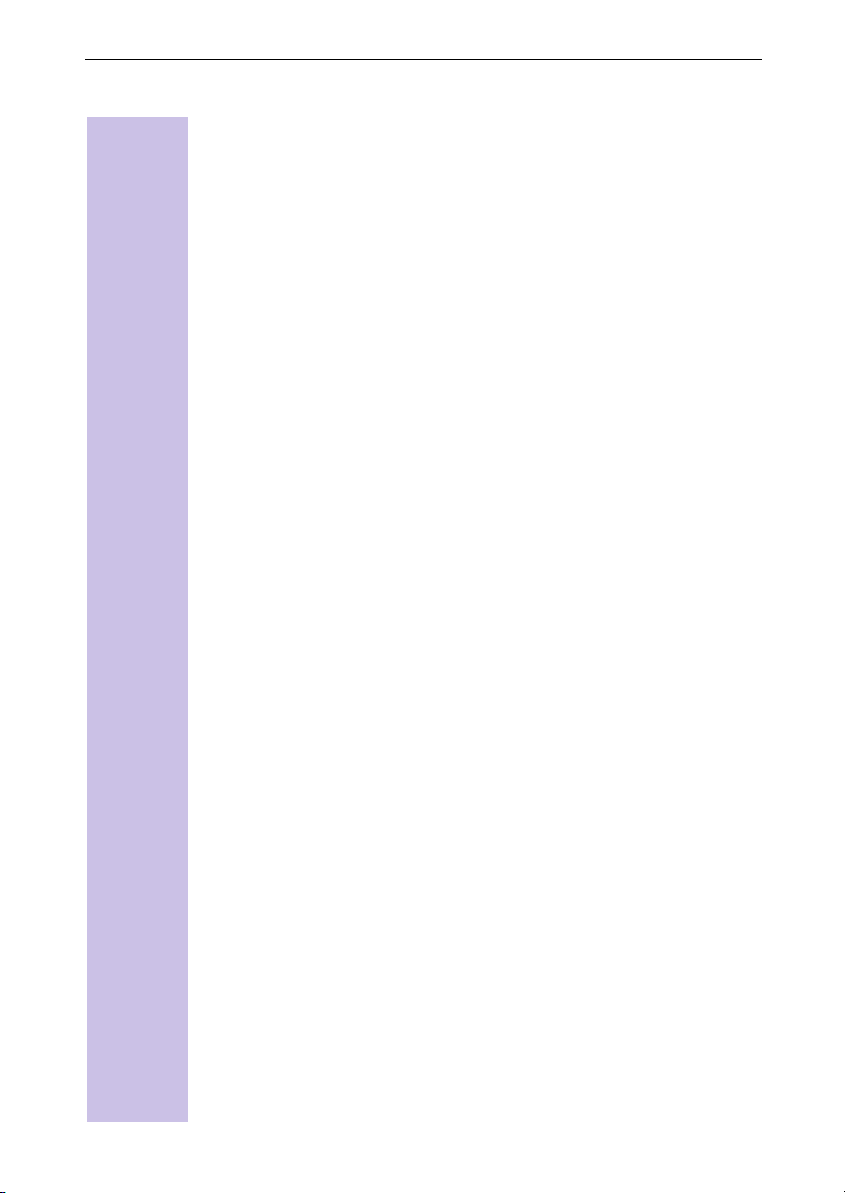
Vsebina
Brisanje zunanje preusmeritve . . . . . . . . . . . . . . . . . . . . . . . . . . . . . . . . 54
Zunanja preusmeritev klica - preklop interno/zunanje . . . . . . . . . . . . . . . . . . 54
Posredovanje dohodnega klica – CD (Call Deflection) . . . . . . . . . . . . . . . . . 54
Ročno posredovanje dohodnih klicev. . . . . . . . . . . . . . . . . . . . . . . . . . . 54
Vnaprejšnja določitev cilja posredovanja klica . . . . . . . . . . . . . . . . . . . . 54
Samodejni zunanji povratni klic. . . . . . . . . . . . . . . . . . . . . . . . . . . . . . . . . . . 55
Aktiviranje povratnega klica . . . . . . . . . . . . . . . . . . . . . . . . . . . . . . . . . . 55
Sprejem povratnega klica . . . . . . . . . . . . . . . . . . . . . . . . . . . . . . . . . . . . 55
Brisanje povratnega klica . . . . . . . . . . . . . . . . . . . . . . . . . . . . . . . . . . . . 55
Preverjanje ali brisanje povratne klicne številke . . . . . . . . . . . . . . . . . . . 55
Poziv s čakanjem – CW (Call Waiting) . . . . . . . . . . . . . . . . . . . . . . . . . . . . . 56
Sprejem/zavrnitev zunajega poziva s čakanjem . . . . . . . . . . . . . . . . . . . 56
Zadržanje zveze (Call Hold). . . . . . . . . . . . . . . . . . . . . . . . . . . . . . . . . . . . . . 56
Zadržanje zveze z zunanjim naročnikom. . . . . . . . . . . . . . . . . . . . . . . . . 56
Zadržanje zveze z internim uporabnikom . . . . . . . . . . . . . . . . . . . . . . . . 56
Anonimni klic (CLIR) . . . . . . . . . . . . . . . . . . . . . . . . . . . . . . . . . . . . . . . . . . . 57
Preprečevanje posredovanja klicne številke samo pri naslednjem
klicu . . . . . . . . . . . . . . . . . . . . . . . . . . . . . . . . . . . . . . . . . . . . . . . . . . . . 57
Preprečevanje ali dopuščanje prikaza klicne številke v splošnem . . . . . 57
Rezervacija linije . . . . . . . . . . . . . . . . . . . . . . . . . . . . . . . . . . . . . . . . . . . . . . 57
Rezerviranje linije . . . . . . . . . . . . . . . . . . . . . . . . . . . . . . . . . . . . . . . . . . 57
Sprejem prostega voda . . . . . . . . . . . . . . . . . . . . . . . . . . . . . . . . . . . . . 57
Brisanje rezervacije voda . . . . . . . . . . . . . . . . . . . . . . . . . . . . . . . . . . . . 57
Določitev MSN za naslednji pogovor . . . . . . . . . . . . . . . . . . . . . . . . . . . . . . 58
Namenska zasedba MSN . . . . . . . . . . . . . . . . . . . . . . . . . . . . . . . . . . . . . . . 58
Samodejno preusmerjanje klica, ko prenosna enota ni dosegljiva . . . . . . . . 58
Vnos klicne številke in vključitev/izključitev avtomatske preusmeritve . 58
Lovec (identifikacija klica) . . . . . . . . . . . . . . . . . . . . . . . . . . . . . . . . . . . . . . . 59
Med pogovorom ali takoj po njem . . . . . . . . . . . . . . . . . . . . . . . . . . . . . 59
Parkiranje zveze/ponovna vzpostavitev zveze. . . . . . . . . . . . . . . . . . . . . . . . 59
Ukinitev parkiranja pred dvigom slušalke . . . . . . . . . . . . . . . . . . . . . . . . 59
Ukinitev parkiranja po dvigu slušalke . . . . . . . . . . . . . . . . . . . . . . . . . . . 59
Uporaba več prenosnih enot . . . . . . . . . . . . . . . . . . . . . . . . . . . . . . . . . 60
Prenašanje (kopiranje) vnosov telefonskega imenika . . . . . . . . . . . . . . . . . . 60
Pošiljanje vnosa na drugo prenosno enoto. . . . . . . . . . . . . . . . . . . . . . . 60
Pošiljanje telefonskega imenika ali seznama operaterjev. . . . . . . . . . . . 60
Sprejem telefonskega imenika ali seznama operaterjev . . . . . . . . . . . . 61
Babyfon . . . . . . . . . . . . . . . . . . . . . . . . . . . . . . . . . . . . . . . . . . . . . . . . . . . . 61
Dohodni pozivi na prenosno enoto z vključeno funkcijo babyfon . . . . . . 61
Shranjevanje interne klicne številke za babyfon. . . . . . . . . . . . . . . . . . . 62
Shranjevanje zunanje klicne številke za babyfon . . . . . . . . . . . . . . . . . . 63
Način delovanja Walkie-Talkie. . . . . . . . . . . . . . . . . . . . . . . . . . . . . . . . . . . . 64
Pogoji delovanja za prenosne enote. . . . . . . . . . . . . . . . . . . . . . . . . . . . 64
Vključitev Walkie-Talkie načina delovanja na prenosni enoti . . . . . . . . . 64
Uporaba Walkie-Talkie načina delovanja. . . . . . . . . . . . . . . . . . . . . . . . . 64
8
Page 12

Vsebina
Nočni preklop . . . . . . . . . . . . . . . . . . . . . . . . . . . . . . . . . . . . . . . . . . . . . . . . 64
Nastavitev internega/zunanjega cilja preusmeritve . . . . . . . . . . . . . . . . 65
Vnesite avtomatski startni oz. končni čas za nočni preklop:. . . . . . . . . . 65
Celodnevna vključitev/izključitev nočnega preklopa za soboto/nedeljo: . 65
Vključitev/izključitev nočnega preklopa . . . . . . . . . . . . . . . . . . . . . . . . . 65
Stroški in prikaz časa trajanja zveze . . . . . . . . . . . . . . . . . . . . . . . . . . . 66
Prikaz stroškov pogovora . . . . . . . . . . . . . . . . . . . . . . . . . . . . . . . . . . . . 66
Nastavitev ugotavljanja stroškov . . . . . . . . . . . . . . . . . . . . . . . . . . . . . . 66
Prikaz pregleda stroškov . . . . . . . . . . . . . . . . . . . . . . . . . . . . . . . . . . . . 67
Prikaz zadnjih stroškov . . . . . . . . . . . . . . . . . . . . . . . . . . . . . . . . . . . . . . 67
Kratka sporočila (SMS) . . . . . . . . . . . . . . . . . . . . . . . . . . . . . . . . . . . . . . 68
Pogoji delovanja . . . . . . . . . . . . . . . . . . . . . . . . . . . . . . . . . . . . . . . . . . . 68
Upravljanje SMS servisnih centrov . . . . . . . . . . . . . . . . . . . . . . . . . . . . . . . . 68
Vnašanje, spreminjanje ali brisanje klicnih številk SMS centrov . . . . . . . . . . 69
Aktiviranje/deaktiviranje SMS centra za pošiljanje . . . . . . . . . . . . . . . . . . . . 69
Prijava/odjava pri SMS centru. . . . . . . . . . . . . . . . . . . . . . . . . . . . . . . . . . . . 70
Pisanje, shranjevanje in pošiljanje SMS . . . . . . . . . . . . . . . . . . . . . . . . . . . . 70
Pisanje SMS. . . . . . . . . . . . . . . . . . . . . . . . . . . . . . . . . . . . . . . . . . . . . . 70
Shranjevanje SMS (brez pošiljanja). . . . . . . . . . . . . . . . . . . . . . . . . . . . . 71
Pošiljanje SMS (brez shranjevanja). . . . . . . . . . . . . . . . . . . . . . . . . . . . . 71
Preverjanje prostora v pomnilniku . . . . . . . . . . . . . . . . . . . . . . . . . . . . . . . . 72
Dohodni seznam. . . . . . . . . . . . . . . . . . . . . . . . . . . . . . . . . . . . . . . . . . . . . . 72
Branje ali brisanje sprejetih SMS . . . . . . . . . . . . . . . . . . . . . . . . . . . . . . 72
Prikaz, izbiranje klicne številke iz SMS ali shranjevanje številke v
telefonski imenik . . . . . . . . . . . . . . . . . . . . . . . . . . . . . . . . . . . . . . . . . . 73
Možnosti pri branju SMS . . . . . . . . . . . . . . . . . . . . . . . . . . . . . . . . . . . . 74
Odhodni seznam. . . . . . . . . . . . . . . . . . . . . . . . . . . . . . . . . . . . . . . . . . . . . . 74
Branje ali brisanje shranjenih SMS . . . . . . . . . . . . . . . . . . . . . . . . . . . . . 74
Prikaz, izbiranje klicne številke iz SMS ali shranjevanje številke v
telefonski imenik . . . . . . . . . . . . . . . . . . . . . . . . . . . . . . . . . . . . . . . . . . 75
Možnosti pri branju shranjene SMS . . . . . . . . . . . . . . . . . . . . . . . . . . . . 75
Več SMS storitev . . . . . . . . . . . . . . . . . . . . . . . . . . . . . . . . . . . . . . . . . . . . . 76
SMS na naročniških centralah . . . . . . . . . . . . . . . . . . . . . . . . . . . . . . . . . . . 76
Napake pri prenosu SMS . . . . . . . . . . . . . . . . . . . . . . . . . . . . . . . . . . . . . . . 76
Varnostne nastavitve . . . . . . . . . . . . . . . . . . . . . . . . . . . . . . . . . . . . . . . . 77
Sprememba PIN sistema . . . . . . . . . . . . . . . . . . . . . . . . . . . . . . . . . . . . . . . 77
Določitev upravičenosti . . . . . . . . . . . . . . . . . . . . . . . . . . . . . . . . . . . . . . . . 77
Številke za klic v sili . . . . . . . . . . . . . . . . . . . . . . . . . . . . . . . . . . . . . . . . . . . 78
Nastavitev nove številke za klic v sili . . . . . . . . . . . . . . . . . . . . . . . . . . . 78
Izbiranje številke za klic v sili . . . . . . . . . . . . . . . . . . . . . . . . . . . . . . . . . 78
9
Page 13

Vsebina
Delovanje na naročniških centralah . . . . . . . . . . . . . . . . . . . . . . . . . . . 79
Karakteristična številka centrale (izhod v javno omrežje) . . . . . . . . . . . . . . . 79
Predaja zveze - ECT (Explicit Call Transfer) . . . . . . . . . . . . . . . . . . . . . . . . . . 79
1. korak: Vključitev ECT . . . . . . . . . . . . . . . . . . . . . . . . . . . . . . . . . . . . . 79
2. korak: Zunanja vmesna zveza. . . . . . . . . . . . . . . . . . . . . . . . . . . . . . . 80
Prekinitev zunanje vmesne zveze . . . . . . . . . . . . . . . . . . . . . . . . . . . . . 80
Opcije izbiranja . . . . . . . . . . . . . . . . . . . . . . . . . . . . . . . . . . . . . . . . . . . . . . . 80
Možnosti nastavitve . . . . . . . . . . . . . . . . . . . . . . . . . . . . . . . . . . . . . . . . 81
Vključitev standardnega izbiranja (ISDN) . . . . . . . . . . . . . . . . . . . . . . . . 81
Samodejna vključitev preklopa protokola tipkovnice . . . . . . . . . . . . . . . 81
Vključitev izbiranja * in # . . . . . . . . . . . . . . . . . . . . . . . . . . . . . . . . . . . . 81
Vključitev/izkjučitev protokola tipkovnice med pogovorom . . . . . . . . . . 81
Vključitev prokola tipkovnice samo za naslednji klic. . . . . . . . . . . . . . . . 82
Posebni pogoji . . . . . . . . . . . . . . . . . . . . . . . . . . . . . . . . . . . . . . . . . . . . . . . 82
Delovanje z ojačevalnikom Gigaset Repeater . . . . . . . . . . . . . . . . . . . 84
Vključitev/izključitev-delovanja ojačevalnika . . . . . . . . . . . . . . . . . . . . . . 84
Prijava ojačevalnika. . . . . . . . . . . . . . . . . . . . . . . . . . . . . . . . . . . . . . . . . 84
Dodatek . . . . . . . . . . . . . . . . . . . . . . . . . . . . . . . . . . . . . . . . . . . . . . . . . . . 85
Nega . . . . . . . . . . . . . . . . . . . . . . . . . . . . . . . . . . . . . . . . . . . . . . . . . . . . . . . 85
Stik s tekočino . . . . . . . . . . . . . . . . . . . . . . . . . . . . . . . . . . . . . . . . . . . . 85
Vprašanja in odgovori . . . . . . . . . . . . . . . . . . . . . . . . . . . . . . . . . . . . . . . . . . 85
Garancija . . . . . . . . . . . . . . . . . . . . . . . . . . . . . . . . . . . . . . . . . . . . . . . . . . . . 88
Servis . . . . . . . . . . . . . . . . . . . . . . . . . . . . . . . . . . . . . . . . . . . . . . . . . . . . . . 88
Vroča linija . . . . . . . . . . . . . . . . . . . . . . . . . . . . . . . . . . . . . . . . . . . . . . . 88
Certifikati . . . . . . . . . . . . . . . . . . . . . . . . . . . . . . . . . . . . . . . . . . . . . . . . . . . 88
Izvod iz originalne izjave. . . . . . . . . . . . . . . . . . . . . . . . . . . . . . . . . . . . . 88
Priporočeni akumulatorji: . . . . . . . . . . . . . . . . . . . . . . . . . . . . . . . . . . . . 89
Časi delovanja/časi polnjenja prenosne enote:. . . . . . . . . . . . . . . . . . . . 89
Poraba energije: . . . . . . . . . . . . . . . . . . . . . . . . . . . . . . . . . . . . . . . . . . . 89
10
Združljivost . . . . . . . . . . . . . . . . . . . . . . . . . . . . . . . . . . . . . . . . . . . . . . . . . 91
Dodatna oprema . . . . . . . . . . . . . . . . . . . . . . . . . . . . . . . . . . . . . . . . . . . . 92
Prenosna enota Gigaset 4000 Micro . . . . . . . . . . . . . . . . . . . . . . . . . . . 92
Prenosna enota Gigaset 4000 Comfort . . . . . . . . . . . . . . . . . . . . . . . . . 92
Prenosna enota Gigaset 4000 Classic . . . . . . . . . . . . . . . . . . . . . . . . . . 93
Gigaset Repeater . . . . . . . . . . . . . . . . . . . . . . . . . . . . . . . . . . . . . . . . . . 93
Page 14
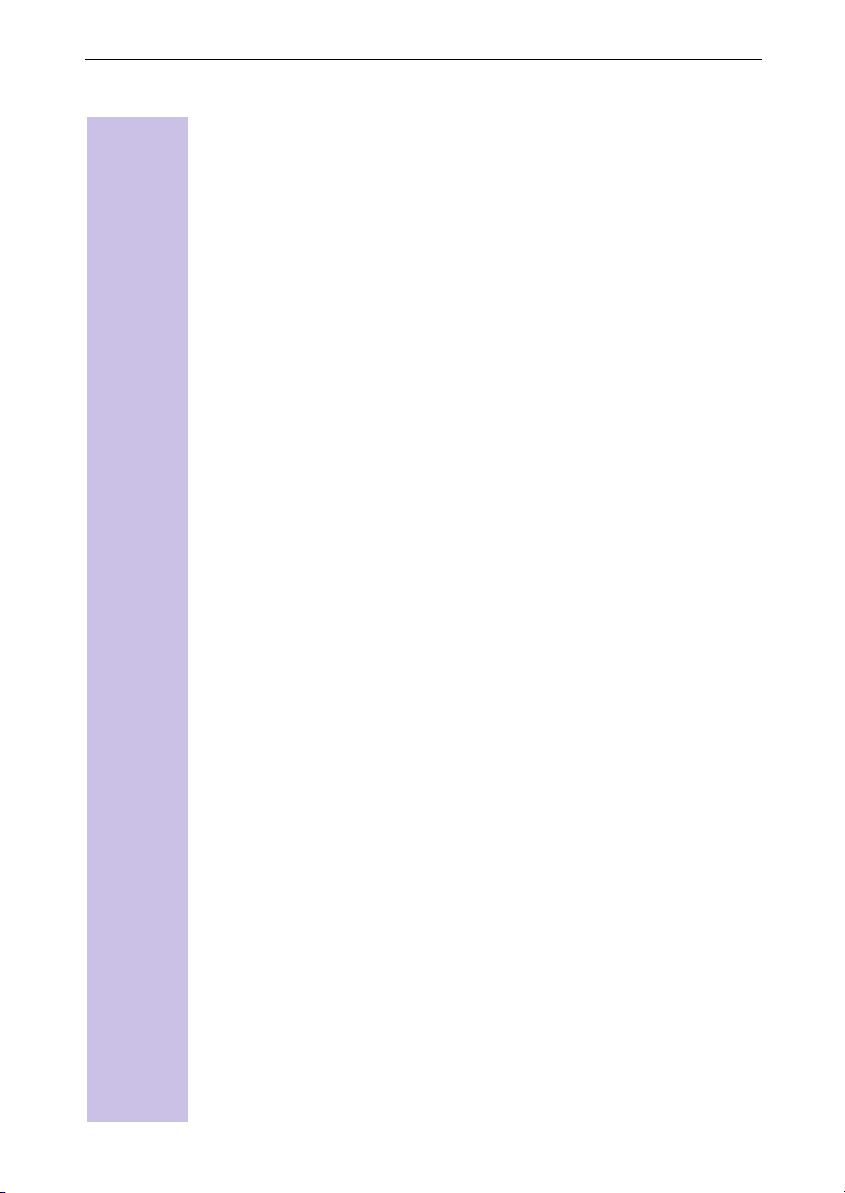
Vsebina
Predstavitev menija . . . . . . . . . . . . . . . . . . . . . . . . . . . . . . . . . . . . . . . . . 94
Meni prenosne enote Gigaset 4000 Comfort. . . . . . . . . . . . . . . . . . . . . . . . 94
Meni Gigaset 4110isdn osnovne enote . . . . . . . . . . . . . . . . . . . . . . . . . . . . 95
Base Settings > Status . . . . . . . . . . . . . . . . . . . . . . . . . . . . . . . . . . . . . 95
Base Settings > Missed calls . . . . . . . . . . . . . . . . . . . . . . . . . . . . . . . . . 95
Base Settings > Accepted calls . . . . . . . . . . . . . . . . . . . . . . . . . . . . . . . 95
Base Settings > Call preparat. . . . . . . . . . . . . . . . . . . . . . . . . . . . . . . . . 95
Base Settings > Forward. netw. . . . . . . . . . . . . . . . . . . . . . . . . . . . . . . 96
Base Settings > Forward. base . . . . . . . . . . . . . . . . . . . . . . . . . . . . . . . 96
Base Settings > Night service . . . . . . . . . . . . . . . . . . . . . . . . . . . . . . . . 96
Base Settings > Settings > Security . . . . . . . . . . . . . . . . . . . . . . . . . . . 96
Base Settings > Settings > Setup user . . . . . . . . . . . . . . . . . . . . . . . . . 97
Base Settings > Settings > System settings . . . . . . . . . . . . . . . . . . . . . 98
Base Settings > Settings > ISDN settings . . . . . . . . . . . . . . . . . . . . . . . 99
Base Settings > Settings > Service centres . . . . . . . . . . . . . . . . . . . . . 99
ISDN-Glosar. . . . . . . . . . . . . . . . . . . . . . . . . . . . . . . . . . . . . . . . . . . . . . . 100
Indeks . . . . . . . . . . . . . . . . . . . . . . . . . . . . . . . . . . . . . . . . . . . . . . . . . . . . 107
11
Page 15

Priključitev telefona
Korak
za
korakom
Priključitev telefona
Vsebina embalaže
1 osnovna enota,
●
1 vtična napajalna enota s kablom za napajanje,
●
1 ISDN priključna vrvica,
●
1 navodilo za uporabo,
●
1 Gigaset 4000 Comfort,
●
2 akumulatorja,
●
1 zaponka za pas za prenosno enoto,
●
garancijski list.
●
Namestitev osnovne enote
Napotki za namestitev
Osnovna enota je predvidena za delovanje v zaprtih prostorih v temperaturnem
območju od +5 °C do +45 °C. Osnovno enoto postavite v osrednji prostor
stanovanja/hiše, npr. v vežo.
Aparata Gigaset nikoli ne izpostavljajte naslednjim vplivom:
●
!
izvorom toplote, direktnim sončnim žarkom, drugim električnim
aparatom.
Varujte Gigaset pred vlago, prahom, agresivnimi kemikalijami in
●
parami.
Domet in jakost sprejemnega signala
Odvisno od pogojev okolja znaša domet na prostem približno 300 m. V stavbah,
odvisno od prostorskih in gradbenih pogojev, je domet približno 50 m. Prikaz
jakosti sprejemnega signala prikazuje jakost radijske zveze med osnovno enoto
in prenosno enoto:
jakost sprejemnega signala 100%
T
jakost sprejemnega signala 75%
K
jakost sprejemnega signala 50%
U
slab sprejemni signal
V
ni sprejema (simbol utripa)
1
12
Izpad električnega omrežja:
Info
Pri izpadu električnega omrežja osnovna enota in vse na enoto prijavljene
prenosne enote in vrvični aparati ne delujejejo. Vse nastavitve in shranjena
sporočila/vnosi (sporočila, vnosi v telefonski imenik) ostanejo shranjena
neomejen čas.
Page 16

Priključitev telefona
Korak
za
korakom
Priključitev osnovne enote
Vtična napajalna
enota (220/230 V s
kablom za napajanje)
1
Vtič kabla za
●
napajanje
vključite v
vtičnico.
Kabel napeljite
●
v kanal.
Vtično napajal-
●
no enoto vklju-
čite v vtičnico
omrežja.
Tipka za prijavo
nadaljnjih prenosnih enot
(glejte str. 17).
Telefonski vtič s priključno vrvico
Info
2
Vtič priključne vrvice (vtič se mora
●
zaskočiti),
Kabel napeljite v kanal,
●
Drugi konec vrvice vključite v vtičnico
●
telefonske linije/NTBA.
Uporabljajte le priloženo vtično napajalno enoto (kot je označeno na spod-
●
nji strani telefona).
Uporabljajte le priloženo priključno vrvico.
!
13
Page 17

Priključitev telefona
Korak
za
korakom
G
Priključitev prenosne enote
Prikazovalnik je zaščiten s folijo.
Prosimo, da pred uporabo telefona odstranite zaščitno
folijo!
Vlaganje akumulatorjev
+
–
–
+
Akumulatorja vložite pravilno obrnjena – glejte levo sliko.
●
Postavite pokrovček ter ga potisnite navzgor, da se zaskoči.
●
Za odpiranje pritisnite na rebrast relief in pokrovček potisnite navzdol.
●
Vložite le priporočene akumulatorje za polnjenje (str. 89)!
●
Info
Nikoli ne vlagajte normalnih baterij, ker je njihova uporaba nevarna za zdravje
in lahko povzroči poškodbe oseb.
Ne uporabljajte polnilnikov drugih proizvajalcev, akumulatorji se lahko
●
poškodujejo.
Polaganje prenosne enote v osnovno enoto in polnjenje
akumulatorjev
Preden pričnete prenosno enoto uporabljati, jo položite v osnovno enoto s prikazovalnikom navzgor in proti sebi.
14
Za polnjenje akumulatorjev položite prenosno enoto v osnovno enoto za pri-
5 h
bližno 5 ur, ker novi priloženi akumulatorji niso napolnjeni. Polnjenje akumulatorjev se na prenosni enoti signalizira z utripanjem simbola za stanje akumulatorja:
F
Opomba:
Vaš telefon je pripravljen za uporabo. Za evidenco časa sprejema dohodnih
pozivov nastavite še
datum in točen čas, glejte str. 25.
●
Info
Akumulator prazen (simbol utripa)
Napolnjen
Akumulatorja se morata vedno ciklično polniti in prazniti, da dosežeta polno
kapaciteto. Priporočamo, da po končanem polnjenju prenosne enote ne polagate v osnovno oziroma polnilno enoto, dokler akumulatorja nista popolnoma prazna.
1
/3
9
7
Napolnjen2/3
Akumulator poln
Page 18
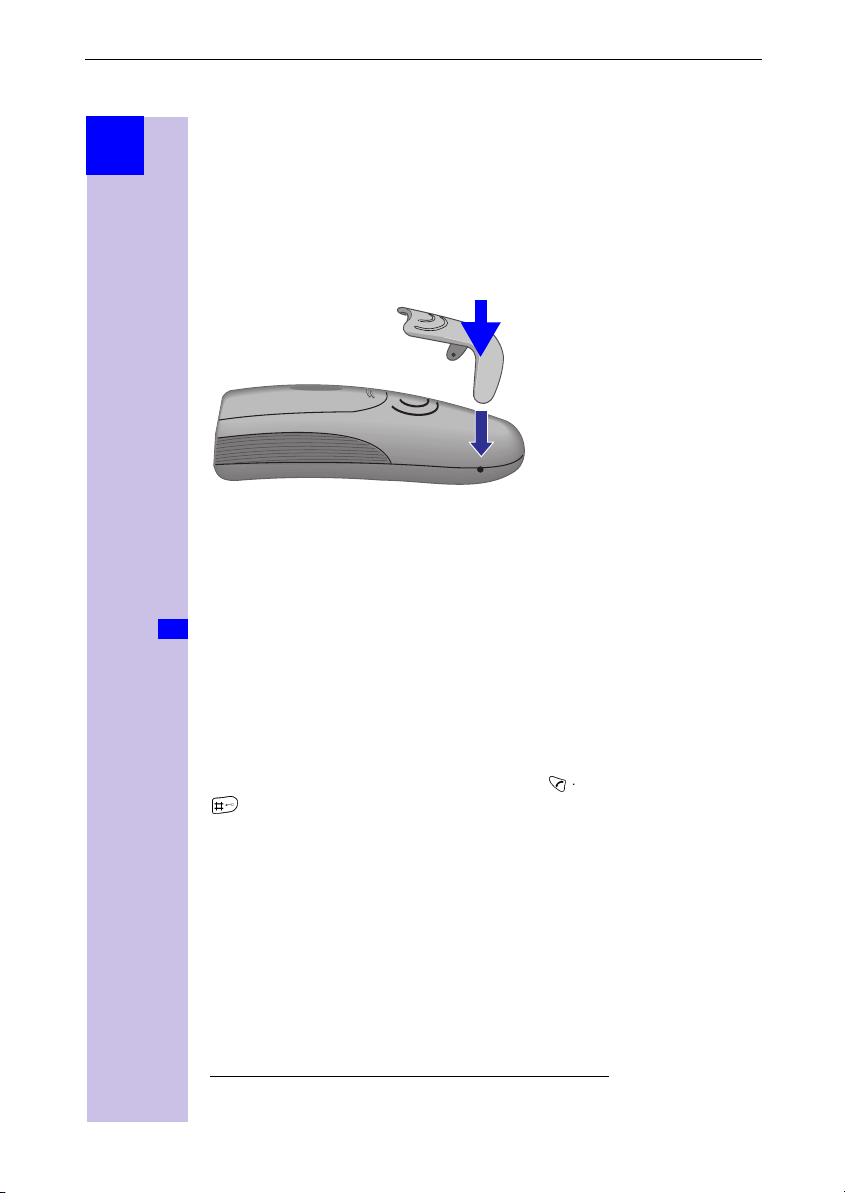
Korak
za
korakom
Priključitev telefona
Polnjenje akumulatorjev je nadzorovano elektronsko. S tem je omogočeno
●
optimalno in varno polnjenje akumulatorjev.
Akumulatorja se med polnjenjem nekoliko segrejeta, kar je normalno in ni
●
nevarno.
Prikaz stanja akumulatorja je pravilen le v primeru, če se akumulator nepre-
●
kinjeno ciklično polni in prazni. Zato ne odpirajte prostora za akumulatorja, če
ni nujno potrebno.
Pritrditev zaponke za pas
Zaponko za pas pritisnite na zadnjo stran, dokler se stranska „čepka“ ne zaskočita v odprtini na stranskih robovih prenosne enote.
Vključitev/izključitev prenosne enote
: Za vključitev/izključitev prenosne enote pritisnite in držite tipko za
C
položitev slušalke – slišite signal potrditve
Prenosna enota se samodejno vključi po vložitvi akumulatorjev in po postavitvi
Info
v osnovno enoto.
*
.
Vključitev/izključitev zaščite tipkovnice
Tipkovnico prenosne enote lahko „zaklenete“, npr., če prenosno enoto nosite
s seboj. Telefon tako ne reagira na nepredvidene pritiske tipk.
Pri dohodnem pozivu se zaščita tipkovnice samodejno izključi, po končani zvezi
pa ponovno vključi.
Sprejem poziva: Pritisnite tipko za dvig slušalke
}
: Za vključitev/izključitev zaščite tipkovnice pritisnite in držite tipko – slišite
signal potrditve.
* Signal potrditve = zaporedje naraščajočih tonov,
Signal napake = zaporedje padajočih tonov.
!
.
15
Page 19
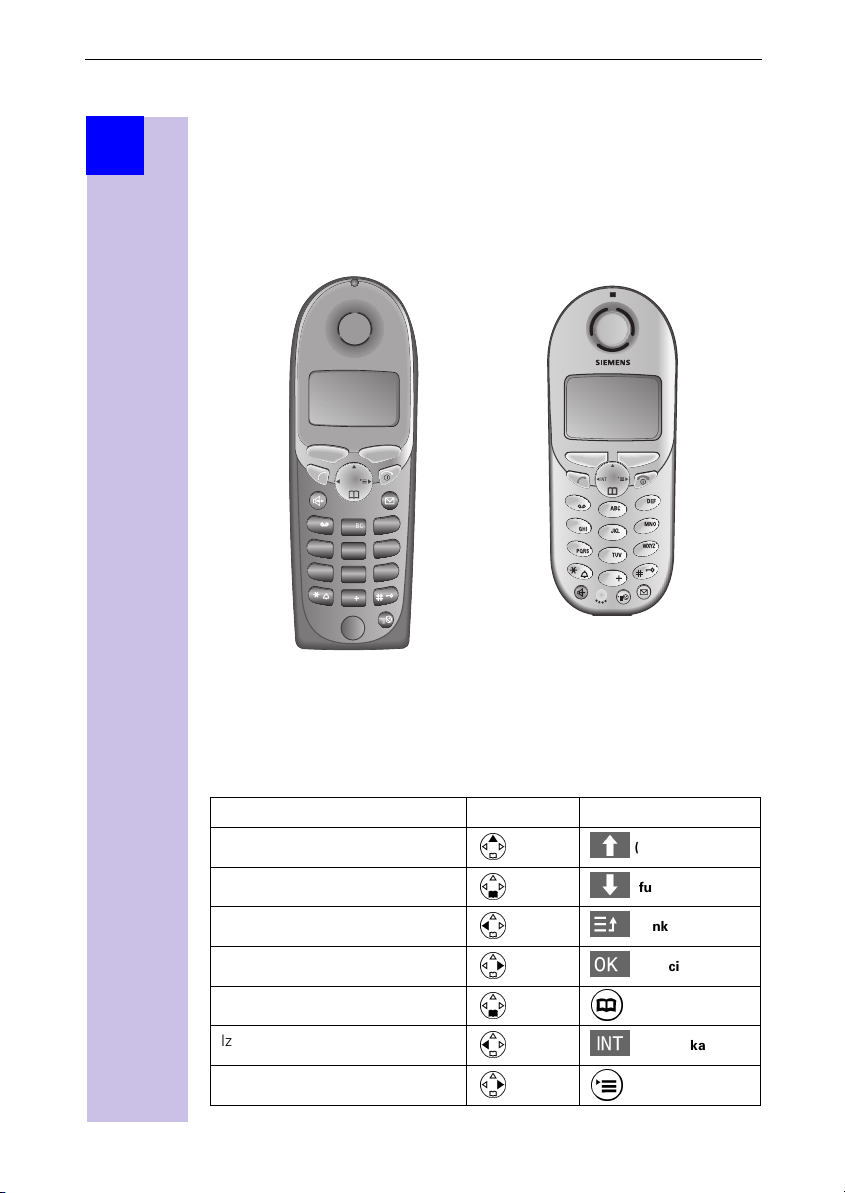
Priključitev telefona
1
2
3
4
5
6
9
8
7
0
Korak
za
korakom
Nastavitev in uporaba osnovne enote
Za nastavljanje parametrov osnovne enote potrebujete udobno prenosno
enoto (Comfort/Micro) serije Gigaset 4000/3000/2000.
Vse funkcionalnosti, ki so opisane v navodilu za uporabo lahko v polnem
obsegu določite tudi s prenosno enoto Gigaset 4000 Micro.
INT
1
4
7
DEF
ABC
3
2
MNOGHI
JKL
6
5
WXYZPQRS
TUV
9
8
0
Uporaba prenosne enote 4000 Classic
Glejte tudi opis na str. 91.
Primerjava uporabe prenosne enote 4000 z 3000/2000
Opis 4000 3000/2000
Navzgor
Navzdol
Nivo menija navzgor
Izberite vnos
Odprite telefonski imenik
Izberite internega uporabnika
16
Odprite meni
(
'
)
*
'
)
*
;
(funkcijska tipka)
<
(funkcijska tipka)
\
(funkcijska tipka)
=
(funkcijska tipka)
(Tipka)
-
+
(funkcijska tipka)
(Tipka)
Page 20

Prijava in odjava prenosne enote
Korak
za
korakom
G
Prijava in odjava prenosne
enote
Preden lahko s prenosno enoto telefonirate, jo mora osnovna enota „prepoznati“, (morate jo prijaviti). Postopek prijave je enostaven in steče samodejno.
Prenosne enote drugih proizvajalcev prijavite ročno po priloženih navodilih
(glejte str. 18).
Samodejna prijava
Prenosne enote Gigaset 4000 na osnovno enoto 4110isdn
Samodejna prijava („prepoznavanje“) je možna samo pri priloženih prenosnih
enotah in pri vsaki novo kupljeni prenosni enoti. Preden vašo prenosno enoto
vključite, jo položite v osnovno enoto tako, da bo prikazovalnik obrnjen proti
vam in navzgor.
Po približno 1 minuti se prikaže obvestilo„Time not activated“ (Čas ni aktiviran). Prosimo, da nastavite čas, kot je opisano v postopku na str. 25.
Nato se na prikazovalniku prikaže interna številka prenosne enote
(npr. „Internal 11“).
Vaša prenosna enota je tako prijavljena in pripravljena za uporabo.
Prenosnim enotam telefon samodejno dodeli naslednjo prosto interno klicno
številko (12–18). Če so vsa mesta že zasedana, najprej odjavite eno
prenosno enoto.
Prenosni enoti lahko kasneje dodelite drugo interno ime (str. 30).
Ročna prijava
Prenosne enote Gigaset 4000 Comfort/Micro na osnovno
enoto 4110isdn
Če je bila prenosna enota že prijavljena na drugi osnovni enoti, jo morate na
vašo osnovno enoto na novo prijaviti.
Za izbirne menije pritisnite *.
1.
Izberite s [
2.
Izberite s [
3.
Vnesite PIN sistema in potrdite z [OK] (tovarniška nastavitev: 0000) – prikaže
4.
se npr.
Tipko na spodnji strani prenosne enote pritisnite in držite.
5.
no številko lahko potrdite z [OK] ali s tipko [
vilko in potrdite z [OK].
Če so vsa mesta že zasedana, najprej odjavite eno prenosno enoto.
Po uspešni prijavi se prenosna enota vrne v mirovno stanje. Na prikazovalniku
se prikaže interna klicna številka (npr. „
] in [OK]:
] in [OK]:
Regstr.Procedure Base 1
Settings
→
Register H/Set
Base 1 - Base 4
.
.
.
] izberete drugo interno klicno šte-
Internal
11“).
Ponujeno interno klic-
17
Page 21
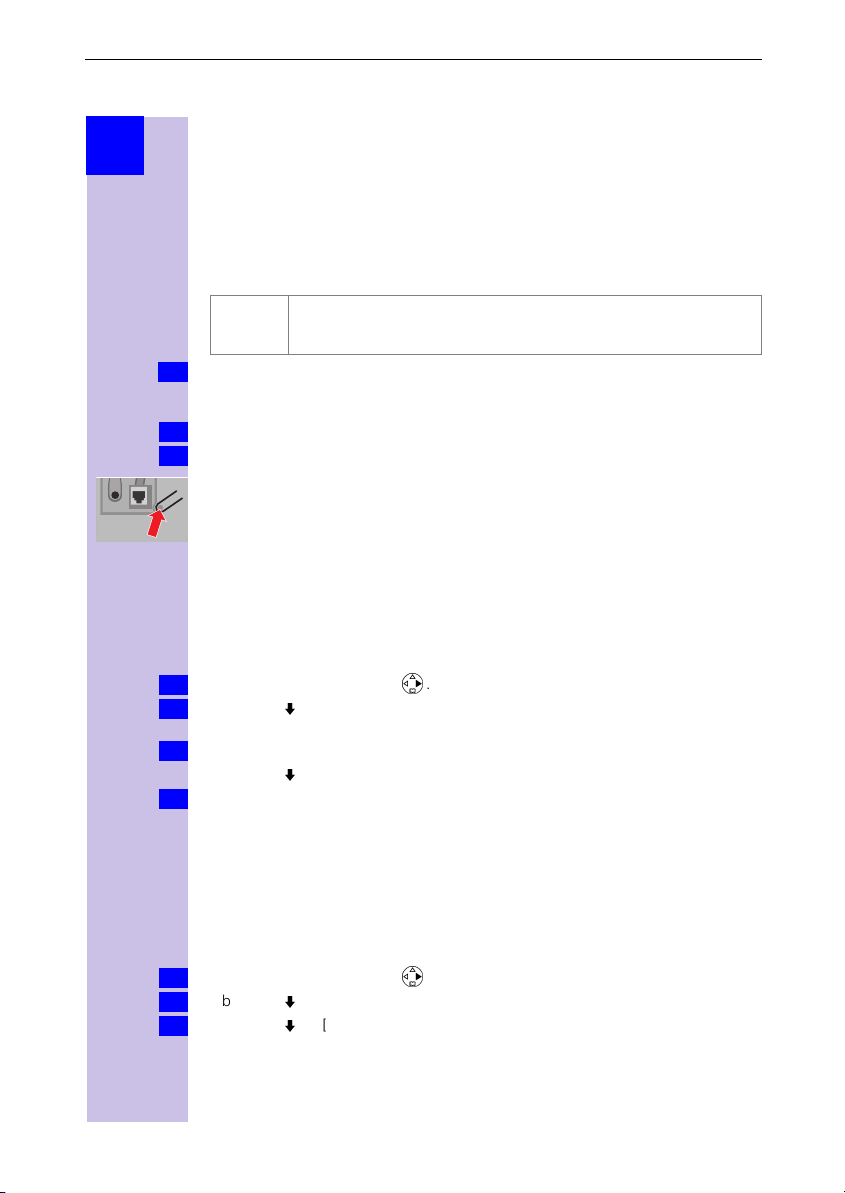
Prijava in odjava prenosne enote
Korak
za
korakom
Prijava prenosnih enot Gigaset 2000/3000 in prenosnih
enot drugih proizvajalcev na osnovno enoto Gigaset
4110isdn
Pogoj:
Prenosne enote drugih proizvajalcev morajo podpirati GAP-Standard!
Kljub temu se lahko zgodi, da nekaterih funkcij vaše prenosne enote ne boste
mogli uporabljati.
GAP Generic Access Profile =
Siemensove prenosne in osnovne enote podpirajo GAP-Profil. Za združljivost
Info
enostavnih ali starejših prenosnih enot na vaši osnovni enoti glejte tabelo na
str. 91.
Prijavite prenosno enoto po ustreznem navodilu za uporabo prenosne enote.
1.
Tipko na spodnji strani osnovne enote držite pritisnjeno več kot 1 sekundo.
2.
Vaša Siemens osnovna enota dodeli prenosni enoti po prijavi prvo prosto interno klicno številko.
Standard za medsebojno delovanje prenosnih in osnovnih enot
različnih proizvajalcev
Prijava ojačevalnika Gigaset Repeater
Gigaset Repeater za povečanje dometa prenosnih enot ne potrebuje prostega
mesta za prijavo na osnovno enoto. Na osnovno enoto lahko prijavite do 6
ojačevalnikov Gigaset Repeater (za navodilo glejte str. 84).
Odjava prenosnih enot
Prenosno enoto lahko odjavite z vsako udobno prenosno enoto 4000. Ostale
prijavljene prenosne enote zadržijo svoje prejšnje interne klicne številke.
Za izbirne menije pritisnite *.
1.
Izberite s [
2.
De-register
Prikaže se seznam internih klicnih številk.
3.
Izberite s [
[OK] Pritisnite, prenosna enota z interno klicno številko je odjavljena.
4.
] in [OK]:
.
]:
Service
oz.
Base Settings → Settings
(•elena interna klicna številka)
→
.
Setup user
→
18
Menjava osnovne enote
Pogoj: Prenosna enota je prijavljena na več osnovnih enot.
Prenosno enoto lahko:
nastavite na določeno stalno osnovno enoto (npr. doma ali v službi)
●
ali
osnovno enoto z najboljšim sprejemom.
Za izbirne menije pritisnite *.
1.
Izberite s [
2.
Izberite s [
3.
nastavite na
●
Best Base
] in [OK]:
] in [OK]:
– s tem dosežete samodejno menjavo priključitve na
Settings
→
Select Base
Base 1 - Base 4
ali izberite
.
Best Base
in potrdite.
Page 22
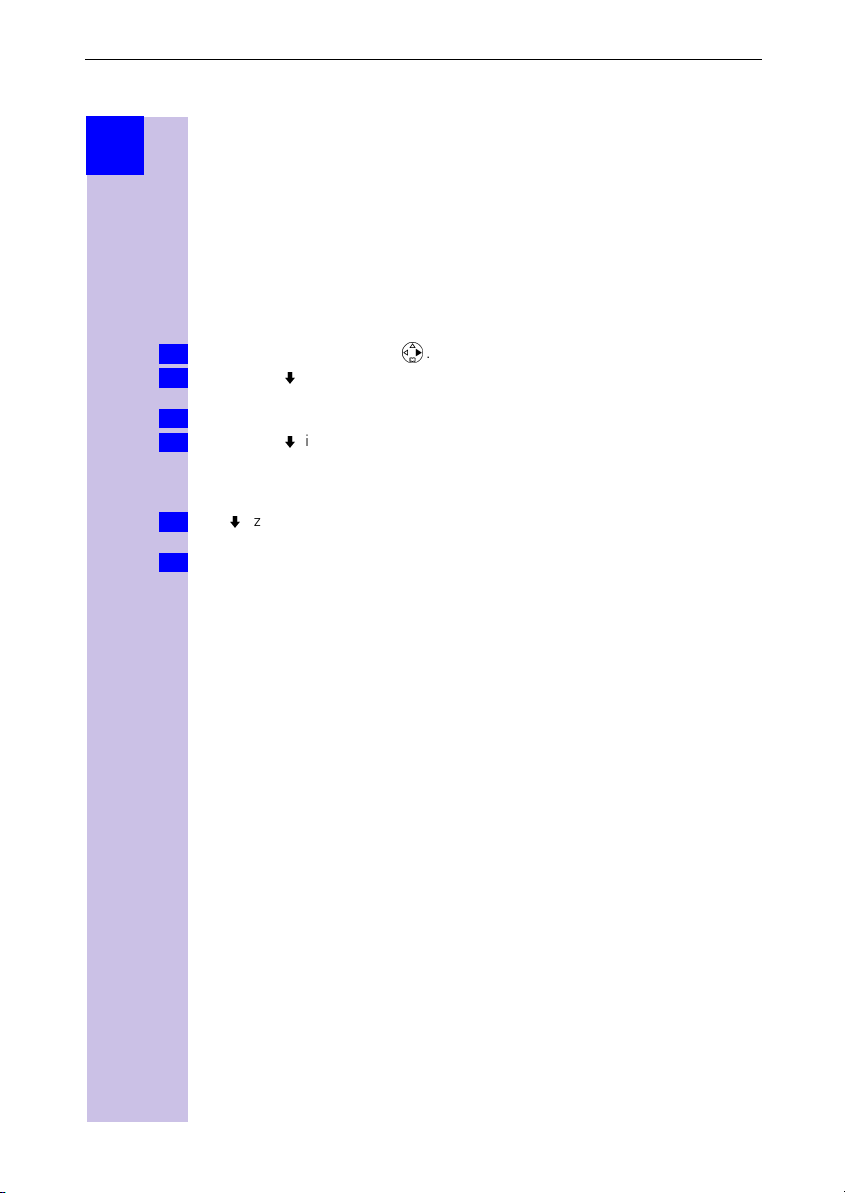
Časovne funkcije
Korak
za
korakom
Časovne funkcije
Gigaset vam s svojo uro, funkcijo koledarja in budilke pomaga pri pripravi
vašega časovnega plana.
Pri prvi odhodni zvezi se datum in točen čas nastavita samodejno.
Nastavljanje datuma in točnega časa
Nastavitev datuma in točnega časa sta potrebna za prikaz evidence točnega
časa sprejema dohodnega sporočila/poziva.
Za uro lahko nastavite tudi način prikaza časa. Izbirate lahko med 12-urnim
načinom (am ali pm) ali 24-urnim načinom prikaza časa.
Za izbirne menije pritisnite *.
1.
Izberite s [
2.
Prikaže se trenutna nastavitev.
Vnesite datum v danem formatu » - - . - - . - - « dan/mesec/leto.
3.
Izberite s [
4.
Nov telefon je nastavljen na 24-urni prikaz časa. Če je poleg prikaza časa prikazana tudi oznaka am ali pm, je aktiviran 12-urni prikaz časa. Ko imate že izbrano
vrstico „čas“ lahko z levo stranjo tipke za upravljanje menjate med am in pm.
S [
5.
kaza časa.
Pritisnite [Save].
6.
] in [OK]:
] in vnesite čas v formatu » - - : - - « ure/minute.
] izberite način prikaza časa: oz. izberite med 12 in 24-urnim načinom pri-
Calendar/Clock
→
Date/Time
.
19
Page 23
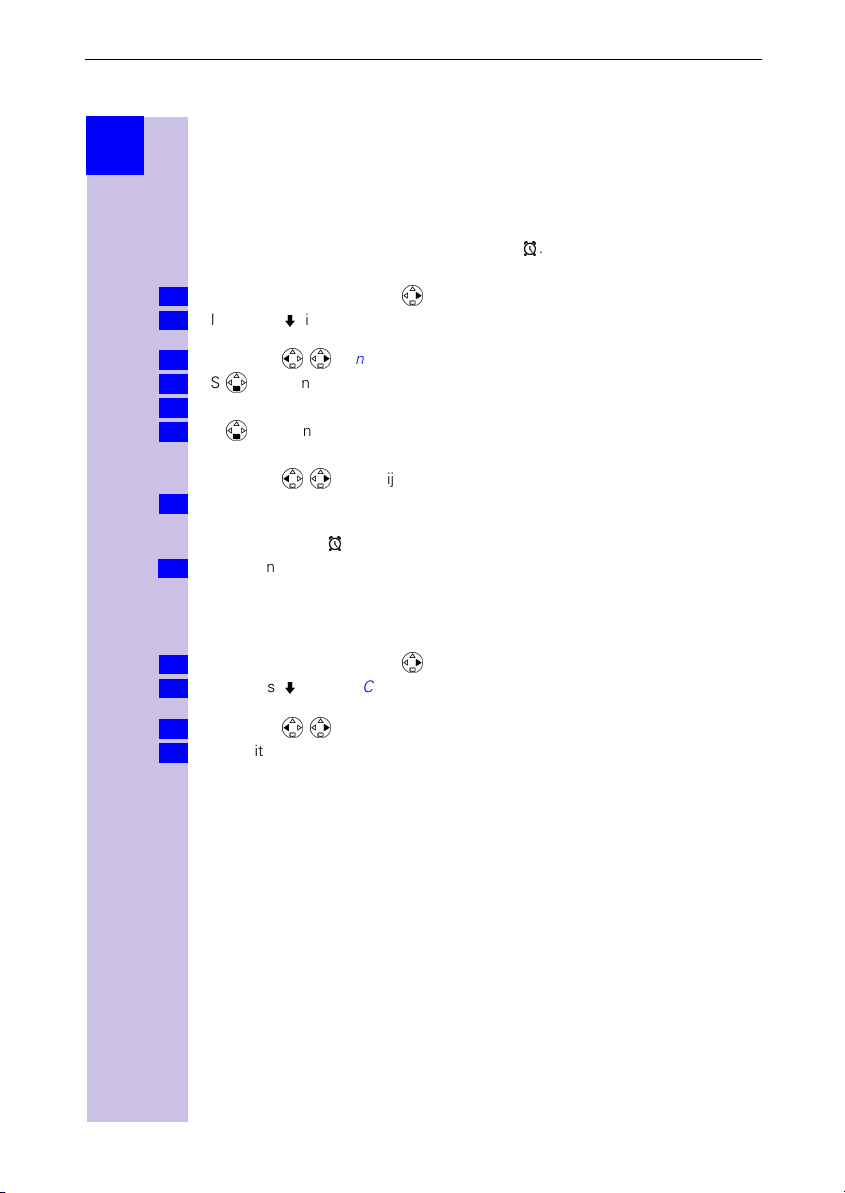
Časovne funkcije
Korak
za
korakom
Nastavljanje budilke
Prenosno enoto lahko uporabljete tudi kot budilko.
Pogoj: Datum in točen čas sta že nastavljena, glejte str. 19.
Aktiviranje budilke
Vključena budilka vas poziva vsak dan ob določeni uri. Če ste nastavili čas
bujenja, se na prikazovalniku prikaže simbol
Telefon je v stanju pripravljenosti:
Za izbirne menije pritisnite *.
1.
Izberite s [
2.
Prikaže se trenutna nastavitev.
Izberite s
3.
S 'pomaknite kazalec za vrstico nižje.
4.
Vnesite čas bujenja, npr. vnesite ure/minute 0600. V tem primeru: ura 6.00.
5.
S ' pomaknite kazalec za vrstico nižje.
6.
Izbiranje melodije pozivanja budilke
Izberite s
Pritisnite [Save].
7.
V stanju pripravljenosti prenosne enote je shranjen čas pozivanja budilke prikazan s simbolom
Budilka ne poziva pri vključeni funkciji nadzorovanja prostora (babyfon) in med
Info
samodejnim ponavljanjem izbiranja klicne številke.
] in [OK]:
)*
)*
Calendar/Clock
On
:
: melodija pozivanja.
I
.
Deaktiviranje budilke
Budilka je nastavljena, vendar ne želite, da vas poziva vsak dan.
Za izbirne menije pritisnite *.
1.
Izberite s [
2.
Prikaže se trenutna nastavitev.
Izberite s
3.
Pritisnite [Save].
4.
] in [OK]:
)*
Calendar/Clock
Off
:
→
Alarm Clock
→
Alarm Clock
I
.
.
.
20
Page 24

Časovne funkcije
.
Korak
za
korakom
Izključitev pozivanja budilke
Signal pozivanja budilke je enak kot pri dohodnem pozivnem signalu. Prenosna
enota poziva in utripa LED dioda stanja (približno 30 sekund).
Za izključitev pozivanja (alarma budilke) pritisnite katerokoli tipko na prenosni
enoti.
Termini (opomnik)
Prenosna enota vas lahko opozori tudi na nek dogodek (npr. sestanek). Nastavite lahko samo en termin naenkrat. Vnesti morate čas, v katerem želite, da
vas bo telefon opozoril na nek dogodek.
Ko ste čas termina nastavili, je na prikazovalniku prikazan simbol
Nastavljanje termina
Za izbirne menije pritisnite *.
1.
Izberite s [
2.
Vključevanje funkcije termina
Izberite s
3.
S ' pomaknite kazalec za vrstico nižje.
4.
Vnesite datum npr. 2005 dan/mesec. V tem primeru: 20.05.
5.
S ' pomaknite kazalec za vrstico nižje.
6.
Vnašanje časa
Vnesite npr. 0905 ure/minute. V tem primeru: ura 9.05.
7.
S ' pomaknite kazalec za vrstico nižje.
8.
Izberite melodijo pozivanja za termin
Izberite s
9.
Pritisnite [Save].
10.
Alarm termina se signalizira samo v primeru, če je prenosna enota v stanju
Info
pripravljenosti. Če je vključeno nadzorovanje prostora (babyfon) ali med
samodejnim ponavljanjem izbiranja ali med vzpostavljeno interno ali zunanjo
zvezo, se alarm termina ne oglasi (telefon ne poziva).
] in [OK]:
)*
)*
Calendar/Clock
On
, če je trenutna nastavitev
:
: melodija pozivanja.
→
Set Appoints.
Off
.
.
I
.
Izključitev pozivanja termina
Signal pozivanja termina je enak kot pri dohodnem pozivnem signalu. Prenosna
enota poziva in utripa LED dioda stanja (približno 30 sekund).
Za izključitev pozivanja (alarma termina) pritisnite katerokoli tipko na prenosni
enoti.
21
Page 25

Časovne funkcije
Korak
za
korakom
Vključitev časovne funkcije
Za izbirne menije pritisnite *.
1.
Izberite s [
2.
Izberite s
3.
Izberite s [
4.
Prikaz zamjenih terminov in obletnic
Termin in obletnice, ki jih je prenosna enota signalizirala in jih niste prevzeli (izključili), se shranijo v seznam.
Nov termin/obletnica, ki ga niste prevzeli, se na prikazovalniku prikaže z obvestilom „Missed Appoint.“ . Pritisnite desno funkcijsko tipko in prikaže se
seznam zamujenih dogodkov.
Nato izberite
Če želite že prikazan termin ponovno priklicati, to lahko storite z naslednjim
postopkom:
Za izbirne menije pritisnite *.
1.
Izberite s [
2.
Izberite s [
3.
terminu, ki ga niste prevzeli.
Zamujeni termin je označen s simbolom
Zamujena obletnica (glejte str. 47) je označena s simbolom
Delete
Z
4.
ali Z [OK]: Vrnitev v seznam.
4.
lahko podatke o zamujenem terminu/obletnici izbrišete.
] in [OK]:
)*
] in [OK]:
] in [OK]:
] in [OK]: Izberite zamujeni termin. Prikažejo se vse informacije o
Calendar/Clock
On
, če je trenutna nastavitev
:
Save
.
Missed Appoint.
Calendar/Clock
I
→
[OK] .
→
Set Appoints.
Off
.
Missed Dates
I
.
.
.
a
.
22
Page 26

Kratka pot v ISDN svet
Korak
za
korakom
Kratka pot v ISDN svet
Kaj je MSN
MSN = Multiple Subscriber Number, večkratna klicna številka. Za vaš ISDN
priključek z več aparati lahko zahtevate do deset različnih klicnih številk. MSN
je ena od klicnih številk, ki so vam bile dodeljene brez številke omrežne skupine.
Gigaset 4110isdn in nastavitev MSN
Vaš telefonski sistem Gigaset 4110isdn uporablja MSN popolnoma individualno po vaših željah. Pri tem razlikujemo med:
– Sprejemna MSN je klicna številka za dohodne klice, ki jih lahko prevzamete
z določenimi Gigaset 4110isdn prenosnimi enotami.
– Oddajna MSN je klicna številka, ki jo telefon uporablja pri odhodnih zvezah in
za katero operater tudi zaračunava nastale stroške pri vzpostavljanju zunanjih
zvez.
– Ob označenih možnostih lahko razen tega z udobno prenosno enoto za
naslednji izhodni klic namensko zasedete določeno MSN klicno številko.
Možni interni uporabniki so naslednji:
11-18 Pri prijavi lahko prenosnim enotam dodelite interne klicne
številke 11-18.
Primer: Uporabljate 2 MSN klicni številki.
Prenosni enoti 11 ste dodelili službeno in zasebno klicno številko.
Prenosni enoti 12 samo zasebno klicno številko.
Prenosna enota 11 bo pozivala tako pri službenih kot pri zasebnih dohodnih
klicih. Odhodne zveze bodo vedno vzpostavljene po prvi vneseni klicni številki
11111. Za zasebne pogovore lahko uporabite funkcijo „MSN naslednjega izbiranja“ kot klicno številko za zasebne odhodne zveze.
Uporaba Sprejemna
MSN
službena 11111 11 11111 22222
zasebna 22222 11, 12 22222 ---
Poziva Oddajna
MSN
MSN
naslednjega
izbiranja
23
Page 27
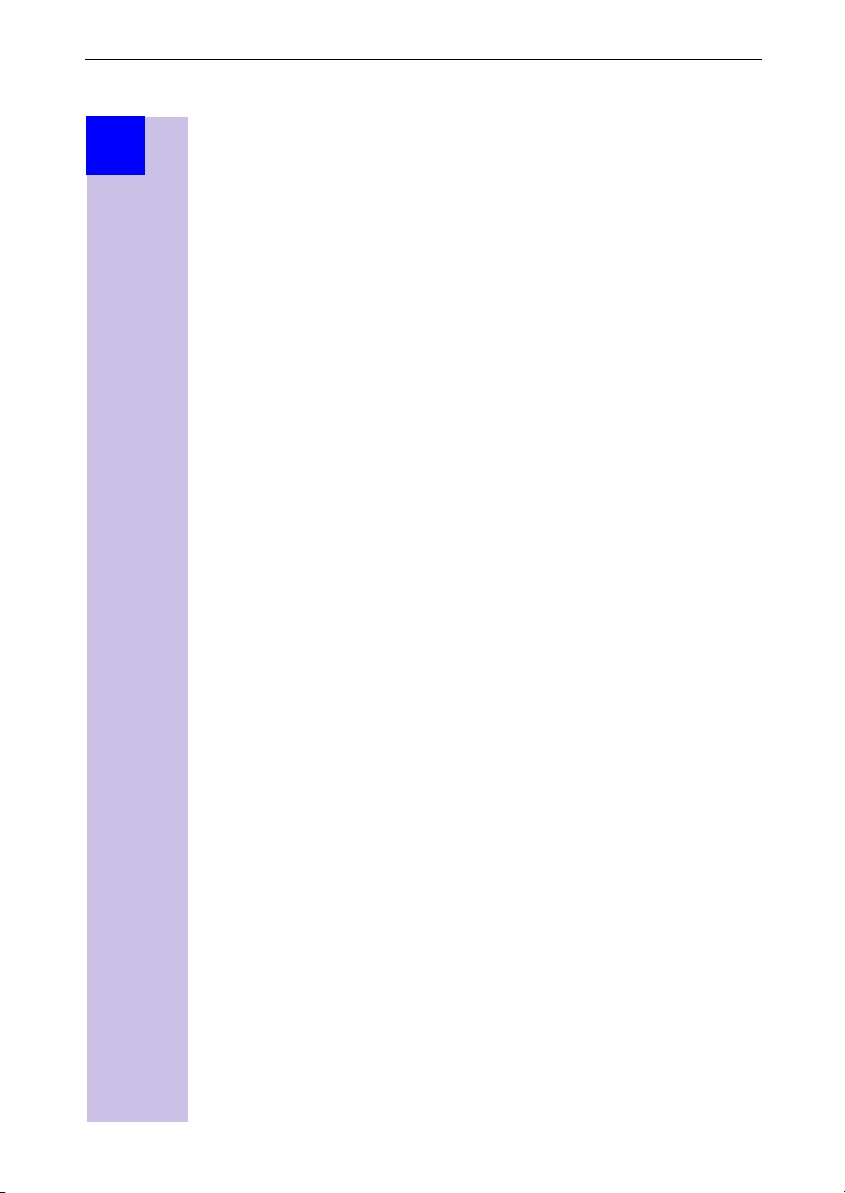
Kratka pot v ISDN svet
Korak
za
korakom
Zakasnitev pozivanja za dohodno MSN
Z zakasnitvijo pozivanja lahko nekemu uporabniku individualno po dohodni
MSN številki nastavite zakasnitev pozivanja klicnega signala. V času zakasnjenega klicnega signala lahko udobna prenosna enota s pomočjo funkcije
„Prevzem klica“ sprejme klic brez signalizacije pozivnega signala. Več o Nastavitev zakasnitve klica glejte str. 48.
24
Page 28
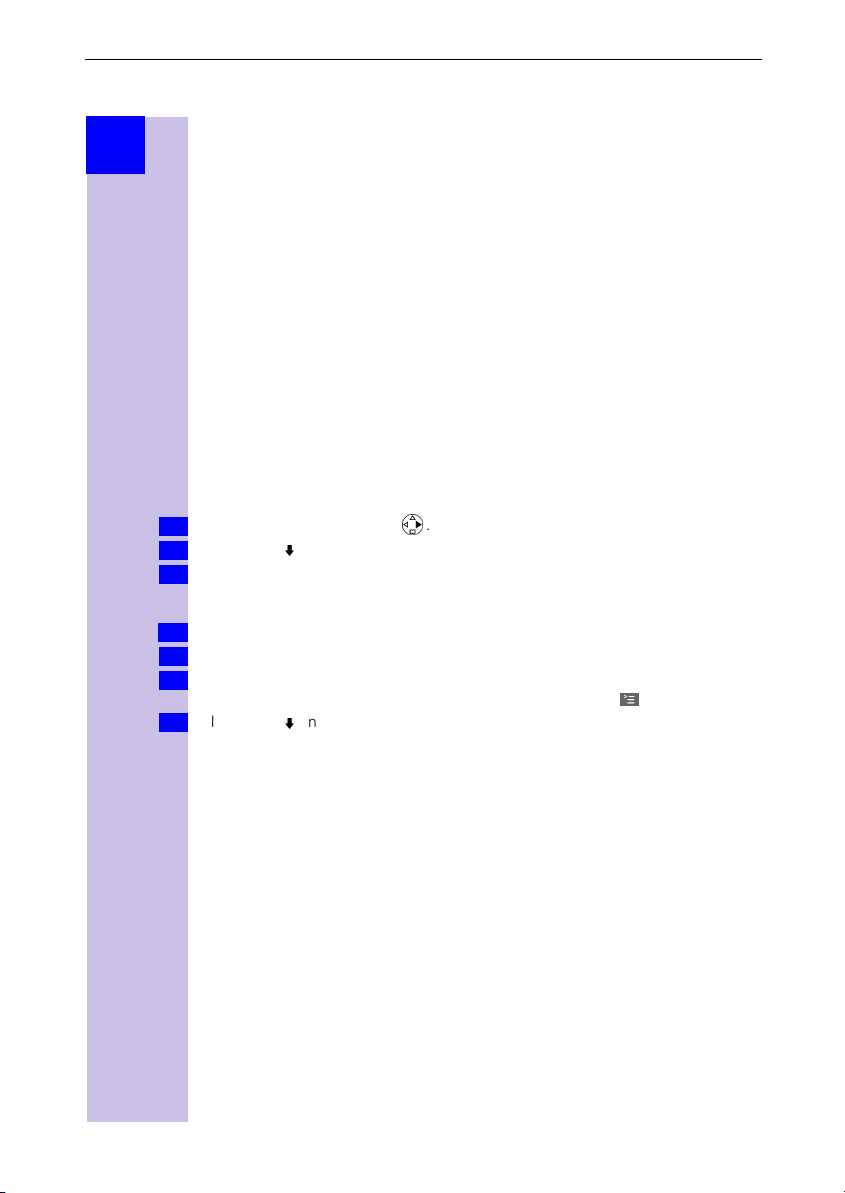
Asistent za instalacijo
Korak
za
korakom
Asistent za instalacijo
Asistenta za instalacijo lahko ob vsakem času prikličete s pomočjo udobnih
prenosnih enot in vam olajša nastavitev najpomembnejših funkcij telefona.
Naslednje nastavitve lahko opravite zaporedoma:
Datum in čas.
●
Preverjanje MSN klicnih številk.
●
Ugotovljanje lastnih MSN klicnih številk ( samo v primeru, če še ni bila
●
vnesena nobena MSN).
Vnos lastnih klicnih številk (MSN številke = vaše klicne številke) brez števil-
●
ke omrežne skupine.
Nastavitev dohodne MSN = dodelitev MSN internemu uporabniku.
●
Nastavitev odhodne MSN = klicna številka, prek katere vzpostavljate
●
odhodne zveze, ki jih operater zaračunava; nastavljiva je za vsako prenosno
enoto posebej.
Karakteristična številka za dostop v javno omrežje (pri uporabi na naročniški
●
centrali).
Start asistenta za instalacijo
Za izbirne menije pritisnite *.
1.
Izberite s [
2.
Vprašanje za start asistenta za instalacijo potrdite z [YES].
3.
] in [OK]:
Vnos datuma in časa
Odvisno od omrežnega ponudnika se datum in čas nastavita samodejno.
Info
Vprašanje o vnosu časa/ure potrdite z [YES].
1.
Vnesite datum v vnaprej določenem formatu » - - . - - . - - « (dan, mesec, leto)
2.
in čas/uro v formatu » - - : - - « (ura, minuta) ter potrdite z [
3.
Izberite s [
] in [OK]:
Base Settings
Save entry
.
Installation
→
.
].
A
25
Page 29
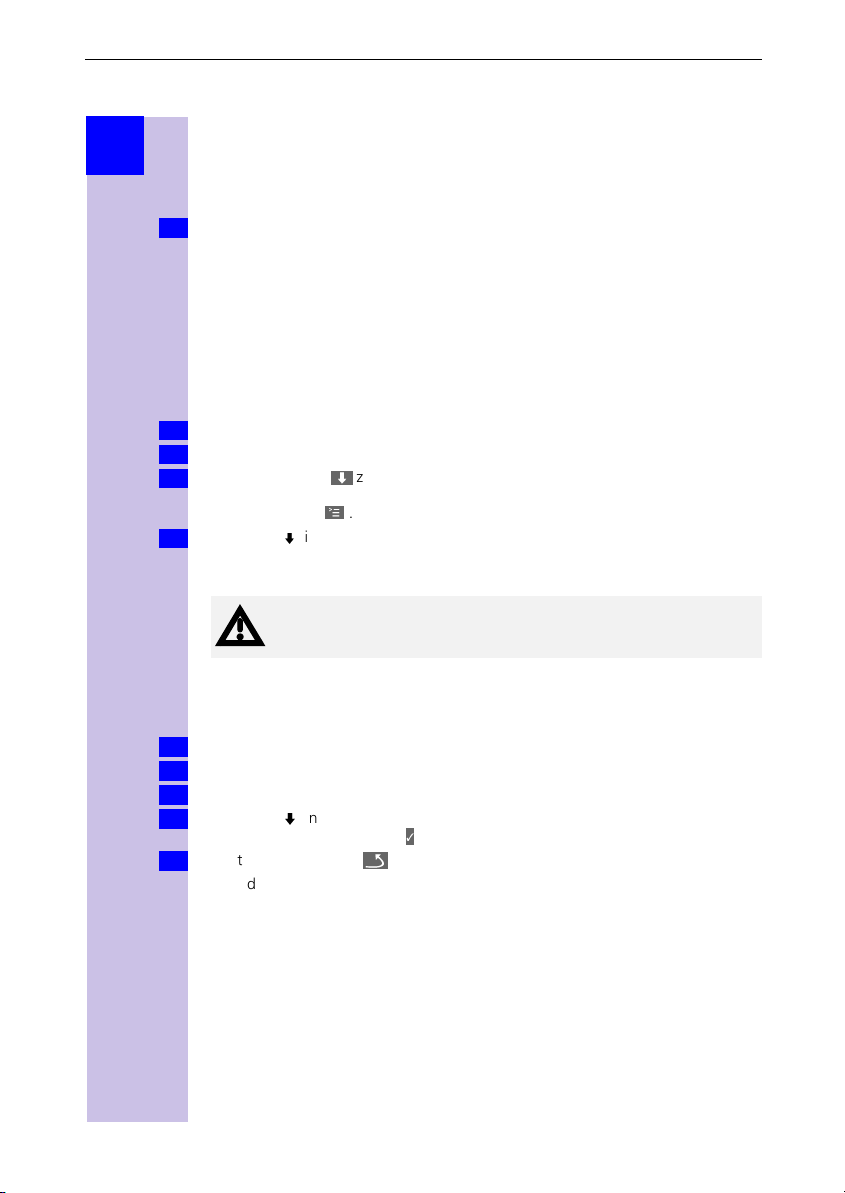
Asistent za instalacijo
Korak
za
korakom
Ugotavljanje lastnih klicnih številk (MSN)
Skupaj s potrdilom naročila za ISDN priključek vam je omrežni ponudnik
sporočil več lastnih klicnih številk (MSN). V kolikor priključek to dovoljuje, lahko
prikličete klicne številke s centrale ter jih vnesete v Gigaset 4110isdn ter
prikažete na prikazovalniku prenosne enote.
Vprašanje
1.
Če se na prikazovalniku prikaže pozitivno sporočilo (npr. »3 numbers (MSNs)
foud«) in MSN-jem ne želite vnesti nobenih imen, lahko postopek preskočite z
[NO].
V primeru, da omrežni ponudnik funkcije ne podpira, morate MSN vnesti ročno,
glejte naslednje poglavje.
Find own numbers (MSN)?
Vnos lastnih klicnih številk (MSN) in imen za MSN številke
V pomnilnik lahko shranite do 10 klicnih številk. Vsaki klicni številki lahko zaradi
lažje razpoznavnosti dodelite ime.
Vprašanje o vnosu klicne številke potrdite z [YES].
1.
Vprašanje o vnosu prve MSN potrdite z [YES].
2.
Vnesite ime ali s
3.
brez karakteristične številke omrežja ali številko spremenite in potrdite s
funkcijsko tipko
Izberite s [
4.
Ponudi se vprašanje o prvi MSN.
=
zamenjajte ime s klicno številko; klicno številko vnesite
A
.
] in [OK]:
Če klicne številke niste pravilno vnesli (npr. pred klicno številko ste
vnesli karakteristično številko omrežja), prenosna enota ne bo
pozivala!
Save entry
.
Nastavitev dohodne MSN
Prek te klicne številke sprejema vaša prenosna enota/končni aparat dohodne
klice. Določite lahko več MSN.
Vprašanje o dohodni MSN potrdite z [YES].
1.
Vprašanje o določitvi internega uporabnika potrdite z [YES].
2.
ali Z [NO] preidete na naslednjo interno klicno številko.
2.
Izberite s [
3.
Izbira se potrdi s simbolom .
Postopek zaključite s .
4.
Ponudijo se določitve ostalih internih uporabnikov.
] in [OK]:
(eno ali več MSN)
potrdite z [YES].
.
26
Page 30
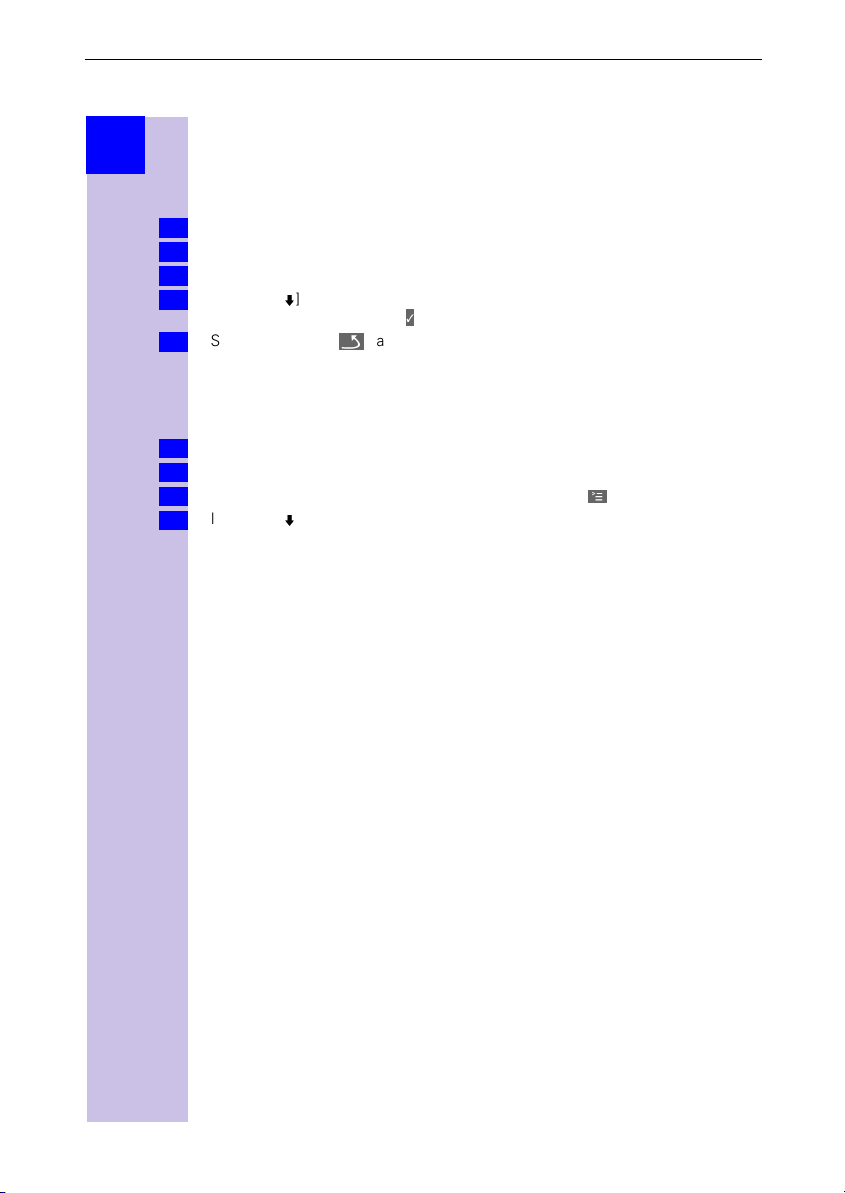
Asistent za instalacijo
Korak
za
korakom
ali Z [NO] preidete na naslednjo interno klicno številko.
Nastavitev odhodne MSN
Prek te klicne številke vzpostavljate odhodne zveze. Ta klicna številka se
posreduje sogovorniku in operater preko te MSN obračunava nastale stroške
pogovora. Vsaki prenosni enoti/končnemu aparatu lahko določite samo eno
odhodno MSN.
Vprašanje o odhodni MSN potrdite z [YES].
1.
Vprašanje o določitvi internega uporabnika potrdite z [YES].
2.
2.
Izberite s [
3.
Izbira se potrdi s simbolom .
S funkcijsko tipko zaključite postopek.
4.
Ponudijo se določitve ostalih internih uporabnikov.
] in [OK]:
(ena MSN)
.
Obratovanje na naročniški centrali
Če vašo osnovno enoto priključite na naročniško centralo:
Na vprašanje o naročniški centrali (PABX) odgovorite z [YES].
1.
Vprašanje o karakteristični številki za izhod v javno omrežje potrdite z [YES].
2.
Vnesite karakteristično številko centrale in potrdite z [
3.
Izberite s [
4.
Instalacija s pomočjo asistenta za instalacijo je zaključena.
] in [OK]:
Save entry
.
A
].
27
Page 31

Nastavitev ISDN klicnih številk (MSN)
Korak
za
korakom
Nastavitev ISDN klicnih številk
(MSN)
ISDN omogoča 2 telefonski liniji, ki ju lahko uporabljate istočasno (B kanali). Na
vaši osnovni enoti lahko nastavite do 10 lastnih klicnih številk (MSN). Če z
asistentom za instalacijo (glejte str. 25) še niste shranili v pomnilnik vseh klicnih
številk, lahko to storite kasneje. Vse naknadno shranjene klicne številke se
samodejno dodelijo vsem prijavljenim prenosnim enotam.
Nastavitev klicne številke (MSN)
Vsaka novo nastavljena klicna številka samodejno prejme svojo melodijo
pozivanja, ki jo lahko individualno spremenite. Tako lahko že po melodiji
pozivanja ugotovite, za koga je dohodni klic.
Za izbirne menije pritisnite *.
1.
.
] in [OK]:
] in [A]:
] in [OK]:
] in [OK]:
Izberite s [
2.
MSN
Izberite s [
3.
Izberite s [
4.
Poleg lahko v tem meniju nastavite drugo melodijo pozivanja, prikažete ali
izbrišete vnos.
Vnesite novo ali spremenjeno MSN in ime ter potrdite s tipko [
5.
Izberite s [
6.
Dodelitev klicne številke (MSN)
Prijavljenim prenosnim enotam lahko dodelite prej pripravljene klicne številke
(MSN). Tako lahko določite,
klicno številko, (lahko jih je več) pri kateri prijavljeni končni aparat poziva pri
●
dohodnem pozivu (dohodna MSN),
klicno številko prek katere neki interni uporabnik vzpostavlja odhodne zveze
●
(odhodna MSN). Za vsakega internega uporabnika lahko določite po eno
MSN. Ta MSN bo prikazana pri partnerju, ki ga boste poklicali in pod to MSN
bo pogovor tudi obračunan (glejte tudi tabelo na str. 23).
Dodelitev dohodne MSN
Na novo prijavljena prenosna enota poziva pri vseh nastavljenih klicnih številkah. Če prenosni enoti želite dodeliti samo določeno dohodno MSN:
Za izbirne menije pritisnite *.
1.
2.
3.
4.
5.
Izberite s [
Izberite s [
Izberite s [
S [
simbol pred točko menija = vključeno / brez = izključeno).
(
9
] in [OK]:
] in [A]:
] in [OK]:
] in [OK] aktivirajte želeno
Base Settings → Settings
(želena MSN)
Edit entry
Save entry
Base Settings → Settings
(želeni interni uporabnik)
Receive MSN
.
.
.
(želena MSN)
→
Receive MSN
→
ISDN settings → Set up
A
→
Setup user → Setup device
.
.
].
.
28
Page 32

Nastavitev ISDN klicnih številk (MSN)
Korak
za
korakom
Dodelitev odhodne MSN
Za izbirne menije pritisnite *.
1.
Izberite s [
2.
Izberite s [
3.
Izberite s [
4.
S [
5.
simbol pred točko menija = vključeno / brez = izključeno).
(
9
] in [OK]:
] in [A]:
] in [OK]:
] in [OK] aktivirajte želeno
Base Settings → Settings
(želeni interni uporabnik)
Send MSN
(želena MSN)
→
Send MSN
→
Setup user → Setup device
.
.
.
29
Page 33

Sistemske nastavitve
Korak
za
korakom
Sistemske nastavitve
Kratice v oklepajih za naslovi pomenijo posamezno ISDN storitev. Mnoge
storitve lahko uporabljate samo, če jih je operater omogočil (event. dodatni
stroški).
Sprememba imena internega uporabnika
V stanju pri dobavi so vsem internim številkam prenosnih enot v skladu z
njihovim oštevilčenjem dodeljena imena
spremenite individualno v skladu z vašimi potrebami.
Za izbirne menije pritisnite *.
1.
Izberite s [
2.
Setup device
Spremenite ime in potrdite z
3.
Izberite s [
4.
Ime je prikazano v seznamu internih številk, tudi pri klicu s te interne številke.
] in [OK]:
] in [OK]:
Base Settings
(želeni interni uporabnik)
→
.
A
Save entry
.
Vključitev/izklj. poziva s čakanjem – (CW Call Waiting)
Funkcijo poziva s čakanjem lahko nastavite za vsakega uporabnika individualno.
Pri vključeni funkciji poziva s čakanjem sliši kličoči signal pozivanja, čeprav
imate že vzpostavljeno telefonsko zvezo.
Poziv s čakanjem se signalizira tako zvočno, kot tudi na prikazovalniku vaše
prenosne enote.
Pri izključeni funkciji poziva s čakanjem sliši kličoči signal pozivanja,
čeprav imate že vzpostavljeno telefonsko zvezo in če je ta MSN dodeljena
še drugim aparatom.
Pri izključeni funkciji poziva s čakanjem sliši kličoči signal zasedeno, če imate
vzpostavljeno zvezo in če ste edini uporabnik, ki mu je bila dodeljena ta MSN.
Za izbirne menije pritisnite *.
1.
Izberite s [
2.
(želeni interni uporabnik)
→
= vključeno / brez = izključeno).
] in [OK]:
Base Settings → Settings
→ [
A
→
] →
Call waiting
Int.11, Int.12
Settings
→
. → [A] →
→
itd. Te vnose lahko
Setup user
Name
Setup user → Setup device
(
9
VLPERO
→
.
pred točko menija
30
Page 34

Sistemske nastavitve
Korak
za
korakom
ali Izberite s [
Zavrnitev klica za celotno MSN skupino
Zunanji klic lahko zavrnete ne samo na vaši prenosni enoti, ampak za vse člane
ene MSN skupine. Če pritisnete na [REJECT], prejme kličoči namesto signala
pozivanja, signal zasedeno. Poziv se preneha signalizirati pri vseh članih
skupine. Poziv s čakanjem lahko zavrnete tudi med pogovorom. Klicna številka
kličočega se shrani v seznam kličočih.
Nastavitev zavrnitve klica za celotno MSN skupino
Za izbirne menije pritisnite *.
1.
2.
3.
Izberite s [
Izberite s [
] in [OK]:
] in [OK] (9pred točko menija = vključeno / brez = izključeno).
Base Settings → Settings
→
ISDN settings
→
Znak zasedenosti, če je MSN zasedena (Busy on Busy)
Pri tej nastavitvi prejmejo kličoči takoj signal zasedenosti, če prek te MSN že
poteka nek pogovor, neodvisno od nastavitve
Primer:
Prek klicne številke 4711 ste vzpostavili zunanjo zvezo. Vsi kličoči, ki kličejo to
številko, prejmejo signal zasedenosti.
Za izbirne menije pritisnite *.
1.
Izberite s [
2.
Busy on busy
Izberite s [
3.
] in [OK]:
] in [OK] (9pred točko menija = vključeno / brez = izključeno).
Base Settings → Settings
.
Call waiting
→
ISDN settings
.
→
Nastavitev vmesne zveze zunanje/interno
Vaš telefon lahko nastavite na naslednja načina:
ko imate vzpostavljeno zunanjo zvezo in ste vzpostavili še zunanjo vmesno
●
zvezo z drugim naročnikom, se prva zveza zadrži v centrali; pri tem vaša druga ISDN linija ostane prosta,
ko imate vzpostavljeno zunanjo zvezo in ste vzpostavili še zunanjo vmesno
●
zvezo z drugim naročnikom, se prva zveza zadrži v vaši osnovni enoti; pri
tem sta obe ISDN liniji zasedeni (glejte tudi „Nastavljanje melodije na zadržanju“ , str. 31).
V stanju dobave je nastavljeno
Za izbirne menije pritisnite *.
1.
Izberite s [
2.
Int. enq. call
2.
Ext. enq. call
Preklopite z [OK].
3.
] in [OK]:
→ (
] in [OK]:
→ (
9
9
Ext. enq. call
Base Settings → Settings → ISDN settings
pred točko menija = vključeno / brez = izključeno).
Base Settings → Settings
pred točko menija = vključeno / brez = izključeno).
.
→
ISDN settings
Reject all
→
→
.
Nastavljanje melodije na zadržanju
Če neka zveza ni žadržana v centrali, ampak v osnovni enoti (npr. pri internem
posredovanju pogovora), sliši zadržani naročnik melodijo na zadržanju. O tem poglejte poglavje „Nastavitev vmesne zveze zunanje/interno“ , str. 31.
31
Page 35

Sistemske nastavitve
Korak
za
korakom
Avdio nastavitve
MSN klicni številki lahko določite melodijo pozivanja, ki velja za vse klicane
prenosne enote.
Nastavitev melodije pozivanja na sami prenosni enoti nima učinka.
Info
Melodijo pozivanja prenosni enoti določi osnovna enota, na katero je prenosna
enota priključena.
Določitev melodije pozivanja za MSN
Vsaka novo nastavljena klicna številka samodejno prejme svojo melodijo
pozivanja, ki jo lahko individualno spremenite.
Za izbirne menije pritisnite *.
1.
2.
3.
4.
5.
Izberite s [
.
MSN
Izberite s [
Izberite s [
Izberite s [
] in [OK]:
] in [A]:
] in [OK]:
Base Settings → Settings
(želena MSN)
Ringer melody
] ali [!] želeno melodijo od 1 do 10 in zatem potrdite z [OK].
.
.
→
ISDN settings → Set up
Spreminjanje karakterističnih številk za domače in
mednarodno omrežje
Prvi dve številki karakteristične številke sta namenjeni izbiranju v domače,
oziroma v mednarodno omrežje. Za Slovenijo sta karakteristični številki
nastavljeni na:
0 za vzpostavljanje zvez v druge omrežne skupine (nacionalno)
00 za vzpostavljanje zvez v tujino (internacionalno).
V drugih državah so lahko veljavne druge karakteristične številke. V tem
primeru morate te nastavitve spremeniti.
V nasprotnem npr. niso več mogoči povratni klici iz seznama kličočih.
Za izbirne menije pritisnite *.
1.
.
] in [OK]:
] in [A]:
] in [OK]:
] in [OK]:
Izberite s [
2.
code
Izberite s [
3.
Izberite s [
4.
Vnesite novo ali spremenite številko za izbiranje v oddaljene kraje in to potrdite
5.
s funkcijsko tipko [
Izberite s [
6.
Base Settings → Settings
(nacionalno ali internacionalno)
Change number
].
A
Save entry
.
.
→
ISDN settings → Lg.-dist.
.
32
Page 36

Sistemske nastavitve
Korak
za
korakom
Ponovna vzpostavitev tovarniške nastavitve (Reset)
Odločite se lahko, za naslednji nastavitvi:
●
●
Za obe funkciji velja: Pred ponovno vzpostavitvijo tovarniških nastavitev
Info
morate izključiti vse aktivne preusmeritve klicev! Prenosne enote ostanejo
prijavljene.
Za izbirne menije pritisnite *.
1.
Izberite s [
2.
sistema) →
Izberite z [OK].
3.
Prikaže se
5.
Prikaže se:
Počakajte na potrditveni signal.
ali S [
5.
Reset
6.
factory
defaults?
Odgovorite z [YES].
Prikaže se potrditev
Preverjanje stanja
Preverite lahko stanja naslednjih nastavitev:
●
●
●
●
Operational
izbrišejo in PIN za telefonski odzivnik.
Reset all
na “0000”. Vsi vnosi (seznam kličočih, stroški) se izbrišejo.
– Vse MSN in karakteristične številke naročniške centrale se iz-
– Vse funkcije se vrnejo v stanje ob dobavi. PIN sistema se povrne
] in [OK]:
Base Settings → Settings
(eventualno vnesite PIN
System settings → Spec. function → Factory setting
Operational
, potrdite z [OK].
Settings reset
] do
Reset all
Callback (Povratni poziv)
Withhold no. (Anonimni klic)
Call forwarding (Preusmeritev pozivov)
Ext.occupations (Zasedenost zunanjih linij)
in potrdite z [OK].
Reset all
, počakajte potrditveni signal.
Za izbirne menije pritisnite *.
1.
Izberite s [
2.
Pritisnite [OK], prikaže se seznam stanja.
3.
simbol pred točko stanja = funkcija sistema aktivna).
(
9
] in [OK]:
Base Settings → Status
33
Page 37

Individualne nastavitve prenosne enote
Korak
za
korakom
Individualne nastavitve
prenosne enote
Za večje udobje pri uporabi lahko standardne tovarniške nastavitve vaše
prenosne enote nastavite na optimalne vrednosti po svojih željah.
Spreminjanje jezika prikaza na prikazovalniku prenosne
enote
Za izbirne menije pritisnite *.
1.
Izberite s [
2.
Prikaže se trenutna nastavitev.
Trenutno aktivni jezik je označen s simbolom
Izberite s 'in [OK]: (
2.
V sili lahko s ponovno nastavitvijo prenosne enote na tovarniške vrednosti
(reset), spremenjeni jezik prikazovalnika ponovno nastavite na nemški jezik.
] in [OK]:
Spreminjanje glasnosti, melodij, tonov
Glasnost sprejema v slušalki in glasnost zvočnika
Glasnost sprejema v slušalki lahko nastavite na eno od treh stopenj, glasnost
zvočnika za prostoročno telefoniranje pa na eno od petih stopenj (tudi med
vzpostavleno zunanjo zvezo).
Za izbirne menije pritisnite *.
1.
Izberite s [
2.
Prikaže se trenutna nastavitev.
Slišite tonski signal s trenutno nastavljeno stopnjo glasnosti.
Izberite s
3.
S ' pomaknite kazalec za vrstico nižje.
4.
Izberite s
5.
Slišite trenutno nastavljeno glasnost tonskega signala, prikazovalnik prikaže
ustrezno stopnjo nastavitve.
Izberite s [
6.
] in [OK]:
)*
)*
] in [OK]:
H/Set Settings
želeni jezik)
Sound Settings
želena glasnost za prostoročno telefoniranje
: (
želena glasnost sprejema v slušalki
: (
Save
.
→
Language
.
→
Handset Volume
.
(stanje ob dobavi: nemški).
✓
.
).
).
34
Page 38

Individualne nastavitve prenosne enote
Korak
za
korakom
Glasnost pozivnega signala - melodije pozivanja
Pri nastavljanju lahko izbirate med več možnostmi:
pet stopenj glasnosti pozivanja (tovarniška nastavitev je stopnja 5),
●
„Crescendo“ pozivanje (pozivanje vedno glasneje),
●
pozivanje izključite,
●
deset melodij pozivanja
●
Nastavitev melodije pozivanja na sami prenosni enoti nima učinka
(glejte tudi poglavje „Določitev melodije pozivanja za MSN“ na str. 32).
Za izbirne menije pritisnite *.
1.
2.
Izberite s [
] in [OK]:
Sound Settings
→
Ringer Settings
.
Prikaže se trenutna nastavitev.
Slišite trenutno glasnost pozivanja, prikazovalnik prikaže ustrezno stopnjo
nastavitve.
Izberite s
3.
S ' pomaknite kazalec za vrstico nižje.
4.
Izberite s
5.
)*
)*
(želena stopnja glasnosti pozivanja)
:
:
(želena melodija pozivanja (1–10))
.
.
Slišite trenutno melodijo pozivanja, prikazovalnik prikaže ustrezno številko melodije.
6.
Izberite s [
] in [OK]:
Save
.
Časovno upravljanje glasnosti pozivanja
Za določen časovni okvir lahko nastavite tudi drugo stopnjo glasnosti pozivanja
(npr. manj glasno, da vas ne moti).
Za izbirne menije pritisnite *.
1.
2.
Izberite s [
] in [OK]:
Prikaže se trenutna nastavitev.
Slišite tonski pozivni signal s trenutno nastavljno stopnjo glasnosti, na prika-
zovalniku se prikaže ustrezen prikaz.
Pritisnite [Time C.].
3.
Sound Settings
→
Ringer Settings
.
7LPH &RQWURO
7LPH & 21!
)URP
8QWLO
Izberite s
4.
Vnesite časovni okvir za želeni pozivni signal (od – do).
5.
6
S ' pomaknite kazalec za vrstico nižje.
6.
Izberite s
7.
S [Save] shranite nastavitev časovnega upravljanja.
8.
[Save]
9.
)*
)*
ali pritisnite tipko
(vključite ali izključite časovno upravljanje)
:
(želena glasnost pozivanja (tiho ali glasno))
:
C
Stanje ON ali OFF
Časovni okvir
Glasnost pozivanja
.
.
.
35
Page 39

Individualne nastavitve prenosne enote
%HHS
Korak
za
korakom
Signalni ton pozornosti vključitev/izključitev
Pri izključenem pozivnem tonskem signalu lahko vključite funkcijo tonskega
signala pozornosti. Dohodni poziv se namesto s pozivnim tonskim signalom
signalizira s kratkim piskom („Beep“).
~
Pritisnite in držite, da se prikaže
sekund pritisnite funkcijsko tipko
Dohodni poziv se bo nadalje signaliziral z enim kratkim tonskim signalom
pozornosti. Na prikazovalniku se prikaže simbol
Izključitev tonskega signala pozornosti:
~
Pritisnite in držite.
Ponovno je vključen pozivni tonski signal.
All Tones off
.
\
, nato spustite in v času 3
.
Vključitev/izključitev opozorilnih in signalnih tonov
Zvočna potrditev pritiska tipke: Telefon potrdi vsak pritisk tipke.
●
Tonski signali potrditve: Signal potrditve (zaporedje naraščajočih tonov) na
●
koncu vnosov/nastavitev in pri polaganju prenosne enote v osnovno enoto;
Signal napake (zaporedje padajočih tonov) pri napačnih vnosih; tonski signal
konca menija na koncu menija.
Opozorilni signal akumulatorja: Akumulator morate napolniti.
●
Za izbirne menije pritisnite *.
1.
Izberite s [
2.
Prikaže se trenutna nastavitev.
Izberite s
3.
tipke.
S ' pomaknite kazalec za vrstico nižje.
4.
Izberite s
5.
potrditve.
S ' pomaknite kazalec za vrstico nižje.
6.
Izberite s
7.
vzpostavljeno zvezo), za vključitev/izključitev opozorilnega signala akumulatorja.
Izberite s [
8.
] in [OK]:
)*
)*
)*
] in [OK]:
Sound Settings
On
ali
Off
:
On
ali
Off
:
On, Off
:
Save
→
Advisory Tones
, za vključitev/izključitev zvočne potrditve pritiska
, za vključitev/izključitev tonskih signalov
in izberite
.
(opozorilni signal akumulatorja med
In Call
.
36
Page 40

Individualne nastavitve prenosne enote
Korak
za
korakom
Vključitev/izključitev samodejnega vzpostavljanja zveze
Za izbirne menije pritisnite *.
1.
Izberite s [
2.
Prikaže se trenutna nastavitev.
Izberite funkcijo in z [OK] vključite/izključite (
3.
Prejmete klic, vaša prenosna enota je v osnovni enoti ali polnilni enoti.
Prosimo, pazite na naslednje:
Funkcija aktivirana:
Funkcija deaktivirana:
] in [OK]:
H/Set Settings
-tipke ne pritisnite (za vzpostavljanje zveze).
E
-tipko pritisnite (za vzpostavljanje zveze).
E
→
Auto Answer
.
= funkcija vključena).
✓
Ponovno nastavljanje prenosne enote na tovarniško
nastavitev (reset)
Telefonski imenik in seznam kličočih se pri ponovnem nastavljanju na tovarniško nastavitev ne izbrišeta. Prenosna enota ostane prijavljena na osnovni
enoti.
Za izbirne menije pritisnite *.
1.
Izberite s [
2.
Prikaže se trenutna nastavitev.
Varnostno vprašanje potrdite z [YES].
3.
Funkcija Tovarniška nastavitev
Glasnost sprejema v slušalki 1
Glasnost pozivanja 5
Melodija pozivanja 1
Samodejno vzpostavljanje zveze vključeno
Opozorilni signal akumulatorja vključeno
Glasnost prostoročno 3
Babyfon - nivo hrupa visok
Časovno upravljanje izključeno
Jezik prikaza prikazovalnika odvisen od države
] in [OK]:
H/Set Settings
→
Reset Handset
.
37
Page 41

Udobno telefoniranje
Korak
za
korakom
Udobno telefoniranje
Del opisanih funkcij je odvisen od vašega operaterja.
Vzpostavljanje zunanjih zvez
Zunanje zveze so klici v javno telefonsko omrežje.
1.
Vnesite klicno številko, s funkcijsko tipko [
2.
Pritisnite tipko za dvig slušalke
3.
ali Pritisnite tipko za položitev slušalke
3.
Lahko tudi najprej pritisnete tipko za dvig slušalke E (slišite sigal izbi-
●
Info
ranja) in nato vnesete klicno številko - telefon vsako cifro takoj izbere.
S tipko za položitev slušalke C lahko postopek izbiranja prekinete.
●
Med karakteristično številko omrežja in klicno številko naročnika lahko vne-
●
sete pavzo med izbiranjem: po vnosu karakteristične številke odprite dodatni meni s funkcijsko tipko [
Vzpostavljanje internih zvez
Če imate več prenosnih enot oz. dodatnih naprav, lahko z drugimi internimi
uporabniki sistema brezplačno telefonirate.
Pritisnite ).
1.
Prikaže se lastna interna številka.
Vnesite številko želenega internega uporabnika.
2.
Možni interni uporabniki sistema so naslednji:
11-18 Prenosne enote
ali Pritisnite [LIST].
2.
Izberite s [
3.
Telefon pokliče internega uporabnika.
] in [OK]:
;
.
E
oz. za končanje pogovora.
C
|
] in izberite točko menija „Insert Pause“.
(želeni interni uporabnik)
] popravite morebitne napake.
.
38
Page 42

Udobno telefoniranje
5(-(&7
6LOHQW
Korak
za
korakom
Y
ali
M
Info
ali
Vzpostavljanje dohodnih zvez
Vaša prenosna enota poziva (pozivni signal), LED dioda stanja in dioda v tipki za
prostoročno telefoniranje utripata.
E
/WPritisnite tipko za dvig slušalke ali tipko za prostoročno telefoniranje.
prenosno enoto dvignite z osnovne enote (tovarniška nastavitev: „Samodejno
vzpostavljanje zveze“ , (glejte str. 37).
Če vas pozivanje moti, pritisnite funkcijsko tipko [Silent].
●
Dokler je na prikazovalniku prikazan simbol pozivanja, lahko s tipko za dvig
●
slušalke E ali s tipko za prostoročno telefoniranje
Glasnost sprejema v slušalki lahko uravnavate tudi med pogovorom (glejte
●
str. 34).
W
vzpostavite zvezo.
Prikaz klicne številke kličočega (CLIP)
Slovensko: PIK (prikaz identifikacije klica)
Prikazovalnik prenosne enote pri pozivanju prikazuje naslednje (primer):
Ext. call from
0891234567
for private
Če je sprejeta klicna številka že shranjena v imeniku prenosne enote, se na prikazovalniku prikaže ustrezno ime. (Primer:
Unavailable
če je kličoči svojo klicno številko zavestno „prikril“ (CLIR).
Klicna številka kličočega
Klicana MSN številka
Ana
).
CLIP Calling Line Identification Presentation =
CLIR Calling Line Identification Restriction =
Prikaz klicne številke kličočega.
Prikrivanje prikaza klicne številke kličočega.
39
Page 43

Udobno telefoniranje
Korak
za
korakom
Prostoročno telefoniranje
Prostoročno telefoniranje vam nudi naslednje prednosti:
Pred izbiranjem klicnih številk slišite znak centrale, ne da bi morali dvigniti
●
slušalko in jo prisloniti k ušesu.
Druge osebe lahko pogovor poslušajo in sodelujejo pri pogovoru.
●
Med pogovorom imate obe roki prosti in si zapisujete npr. beležke.
●
Prostoročno telefoniranje pri izbiranju
Izberite klicno številko.
1.
Pritisnite tipko za prostoročno telefoniranje.
W
2.
Prostoročno delovanje med vzpostavljeno zvezo
Vključite prostoročni način.
W
1.
2.
3.
4.
Info
Nastavljanje glasnosti: Ponovno pritisnite tipko za prostoročno
telefoniranje W.
Izberite s
Pritisnite [Save]. Shranite nastavljeno glasnost.
Preklopite iz prostoročnega na običajen način delovanja.
E
S tipko za položitev slušalke prekinete zvezo.
C
Če želite med pogovorom prenosno enoto ponovno postaviti v osnovno/polnilno enoto, pritisnite in držite tipko za prostoročno telefoniranje
: Nastavite glasnost zvočnika bolj ali manj glasno.
)*
Izključitev mikrofona
Pri vzpostavljenih zunanjih zvezah lahko mikrofon prenosne enote izključite in
se z osebami v prostoru diskretno pogovorite. Partner na zvezi vas med tem
časom ne sliši, tudi vi ne slišite njega.
Izključitev mikrofona:
Pritisnite
Ponovna vključitev mikrofona:
Pritisnite
Partner na zvezi vas ponovno sliši.
MUTE
.
AUDIBLE
.
W
.
40
Page 44

Udobno telefoniranje
Korak
za
korakom
Ponavljanje izbiranja
Pomnilnik prenosne enote samodejno shrani zadnjih 5 izbranih klicnih številk ali
imen.
Ročno ponavljanje izbiranja
Pritisnite [\]: Prikaže se klicna številka/ime.
1.
S ' izberite želeno klicno številko/ime.
2.
Pritisnite tipko za dvig slušalke: Telefon izbere klicno številko.
E
3.
Samodejno ponavljanje izbiranja
Telefon 10 krat samodejno ponovi izbiranje klicne številke v presledkih po 20
sekund. Lučka v tipki za prostoročno in LED dioda utripata, vključeno je poslušanje pogovora. Funkcija se po 10 neuspešnih poskusih izbiranja
samodejno izključi. Samodejno ponavljanje izbiranja klicne številke prekinete
s pritiskom tipke
Zunanji naročnik ni dosegljiv:
Pritisnite [
1.
|
] Izberite klicno številko/ime in odprite meni.
[
'
2.
Izberite s ' in [OK]:
3.
Naročnik se javi:
Pritisnite tipko za dvig slušalke.
E
4.
Če med samodejnim ponavljanjem izbiranja vzpostavite drugo zvezo, se
Info
samodejno ponavljanje izbiranja prekine. Samodejno ponavljanje izbiranja
morate ponovno vključiti.
Off
ali s pritiskom poljubne tipke.
\
]: Prikaže se klicna številka/ime.
Automatic Redial
41
Page 45

Udobno telefoniranje
Korak
za
korakom
Telefonski imenik/seznam operaterjev
Telefonski imenik 'vam olajša izbiranje do 200 klicnih številk (odvisno od
velikosti vnosa).
V seznam operaterjev & lahko shranite karakteristične številke (za spajanje
številk) različnih telefonskih operaterjev in pri telefoniranju nato izberete najbolj
ugodnega ponudnika storitev. Načina uporabe telefonskega imenika in seznama operaterjev sta enaka.
Shranjevanje vnosa
/
'
1.
Izberite s ' in [OK]:
2.
Vnesite klicno številko (največ 32 cifer).
3.
Za vnos črk in znakov (glejte str. 43).
S ' pomaknite kazalec za vrstico navzdol.
4.
V vrstico za vnos imena vnesite ime. (Pri telefonskem imeniku: lahko vnesete
5.
tudi obletnico, glejte str. 47).
S [
6.
Izberite s ' in [OK]:
3.
Pri priključitvi na naročniško centralo morate za izhod v javno omrežje pred klic-
Info
no številko naročnika izbrati še karakteristično številko naročniške centrale npr.
„0“. V tem primeru morate to številko vnesti tudi v telefonski imenik kot prvo
številko pred vsako klicno številko (glejte str. 79).
Odprite telefonski imenik/seznam operaterjev.
&
New Entry
|
] odprite meni.
Save Entry
.
42
Page 46

Udobno telefoniranje
Korak
za
korakom
Tabela znakov
Ustrezno tipko pritisnite večkrat ali tipko držite dalj časa:
1x 2x 3x 4x 5x 6x 7x 8x 9x 10x 11x 12x 13x 14x
®
£$¥
)
*('
¤
;
.
.
1
Pres-
@
ledek
abc2дбавгз
s
def3ëéèê
A
gh i4ïíìî
u
jkl5
v
m no6цсутфх
w
pqrs7ß
x
tuv8üúùû
y
wxyz9яэжше
a→A* /()<=>%
~
.,?!0+-:¿¡ “‘ ;_
«
#@\&§
}
Prva črka imena se samodejno prikaže z veliko začetnico, (tudi po znaku za
Info
stavek), sledijo male črke.
Za spreminjanje znaka iz velikih v male črke in obratno: pritisnite tipko
Kazalec pomikate s tipko
Znak levo od kazalca izbrišete s tipko
Znak se vstavi vedno levo od kazalca (Cursor).
~
.
Vnosi se sortirajo samodejno po naslednjem vrstnem redu:
1. Presledek
2. Cifre: (0–9)
3. Črke (po abecednem vrstnem redu)
4. Ostali znaki.
Samodejnemu sortiranju vnosov po abecednem vrstnem redu se lahko
izognete tako, da pred ime vnesete presledek. Tako se vnos pomakne na prvo
mesto v imeniku. (Primer: Vnos imena „ Zala“ bo na prvem mestu).
43
Page 47

Udobno telefoniranje
Korak
za
korakom
Izbiranje iz telefonskega imenika
Odprite telefonski imenik.
'
1.
AA
npr
.
Vnesite začetne črke imena,
(npr. za ime Ema – začetna črka „E“): dvakrat hitro pritisnite tipko
s tipko ' . Imena so sortirana po abecednem vrstnem redu.
Pritisnite tipko za dvig slušalke. Telefon izbere klicno številko.
E
2.
Po izbiranju klicne številke lahko odprete meni [
Info
klicno številko dopolnite/spremenite s tipko
za dvig slušalke
E
.
;
|
], izberete
in jo izberete s pritiskom tipke
Seznam operaterjev (spajanje številk)
V seznam operaterjev & lahko shranite klicne številke podjetij operaterjev (za
spajanje številk).
Pred vnosom klicne številke naročnika lahko iz seznama enostavno prikličete
shranjeno številko operaterja.
Izbiranje iz seznama operaterjev
S to funkcijo lahko prikličete karakteristično številko operaterja pred klicno številko naročnika („spojite jih v verigo“).
Prikličite seznam operaterjev.
&
1.
|
Izberite s ' in [
2.
meni.
Izberite s ' in [OK]:
3.
Vnesite klicno številko naročnika.
4.
ali Izberite s ' 'in [OK]: Klicna številka naročnika iz telefonskega imenika.
4.
Pritisnite tipko za dvig slušalke. Telefon izbere obe številki.
E
5.
Shranjevanje, spreminjanje, brisanje številk operaterjev:
Info
Vnose v seznamu operaterjev nadzorujete enako, kot vnose v telefonskem
imeniku '. S tipko& prikličete seznam operaterjev, izberete želeni vnos in
pritisnete funkcijsko tipko [
]: Karakteristična številka za „spajanje številk“ in odprite
Display Number
|
]. Nato izberete želeno funkcijo.
A
in listajte
Display Number
,
44
Page 48

Udobno telefoniranje
Korak
za
korakom
Info
ali Izberite s
Shranjevanje karakteristične številke operaterja (spajanje številk) za
kratko izbiranje
Iz seznama operaterjev lahko shranite 8 številk (2–9) za kratko izbiranje. Pri tem
morate pred ime operaterja vnesti zaporedno številko za kratko izbiranje.
Primer: 2 in nato ime operaterja.
Prikličite seznam operaterjev.
&
1.
Izberite s ' in [OK]:
2.
Pritisnite [View]: Prikaz vnosa.
3.
Pritisnite [Change]: Odprite polje za vnos.
4.
S 'pomaknite kazalec v polje za ime.
5.
S ) pomaknite kazalec na prvo mesto polja za vnos,
6.
npr. vnesite 4 x
7.
|
] Odprite meni.
[
8.
Potrdite z [OK]:
9.
Shranite nov vnos in kot prvi znak imena operaterja enostavno vnesite številko
za kratko izbiranje.
Uporaba številke za kratko izbiranje:
s
Npr.
1.
Tipko pritisnite in držite:
Prikaže se shanjeno ime operaterja.
Vnesite klicno številko naročnika.
2.
2.
E
3.
''
Pritisnite tipko za dvig slušalke.
(Operater)
s
za številko za kratko izbiranje 2.
Save Entry
in [OK]: Klicna številka iz telefonskega imenika.
.
.
45
Page 49

Udobno telefoniranje
Korak
za
korakom
Prikaz in spreminjanje vnosa v telefonskem imeniku/seznamu
operaterjev
'/&
1.
'
2.
Pritisnite [View]: Prikažejo se vse informacije o vnosu.
3.
Če je potrebno klicno številko/ime lahko spremenite:
Pritisnite [Change]: Odprite polje za vnos in vnos spremenite po želji.
4.
Evtl. spremenite klicno številko.
5.
S 'pomaknite kazalec v polje za ime in spremenite ime.
6.
(Pri telefonskem imeniku: lahko vnesete tudi obletnico glejte str. 47). Za vnos
črk in znakov (glejte str. 43).
[
7.
Izberite z [OK]:
8.
Odprite telefonski imenik/seznam operaterjev.
Izberite želeni vnos.
|
] Odprite meni.
Save Entry
.
Brisanje posameznega vnosa
'/&
1.
'
2.
[
3.
Izberite s ' in [OK]:
4.
Slišite signal potrditve. Vnos je izbrisan.
Odprite telefonski imenik/seznam operaterjev.
Izberite želeni vnos.
|
]Odprite meni.
Delete Entry
Prikaz prostora v pomnilniku
'/&
1.
'
2.
[
3.
Izberite s ' in [OK]:
4.
Prikaže se še prazen prostor v pomnilniku.
Prostor v pomnilniku si delita telefonski imenik in seznam operaterjev!
Info
Vedno se prikaže prostor, ki je še na razpolago za oba seznama.
Odprite telefonski imenik/seznam operaterjev.
Izberite želeni vnos.
|
] Odprite meni.
Available Memory:
46
Page 50

Udobno telefoniranje
Korak
za
korakom
Vnašanje rojstnih dni/obletnic
Telefon vas lahko spomni na rojstne dneve/obletnice/splošne dogodke, shraniti
morate le datum in čas dogodka.
Odprite telefonski imenik.
'
1.
Izberite želeni vnos v telefonskemu imeniku.
'
2.
[View] Prikaz vnosa.
3.
S [Change] odprite polje za vnos.
4.
S ' pomaknite kazalec v polje za „obletnico“ (Anniversary).
5.
Potrdite [Change].
6.
Vnesite ali spremenite datum (dan/mesec).
7.
S ' pomaknite kazalec za vrstico navzdol in vnesite čas.
8.
Če se poleg ure prikaže še am ali pm, je aktiviran 12-urni prikaz časa. Če ste že
izbrali vrstico „obletnica“, lahko z levo funkcijsko tipko preklopite iz 12-urnega
prikaza časa na 24-urni prikaz časa in obratno.
S ' pomaknite kazalec za vrstico navzdol.
9.
Izberite način signalizacije s tipko
Izbirate lahko med 10 pozivnimi melodijami s prikazom na prikazovalniku ali
samo s prikazom to je „optično“ brez pozivne melodije.
Potrdite z [OK].
Shranite vnos.
S funkcijsko tipko [Delete] lahko termin obletnice izbrišete.
)*
.
Skupinski klic
Z vsake prenosne enote lahko pošljete skupinski klic na vse druge prijavljene
prenosne enote (interne uporabnike).
Nastavitev interne skupine za skupinski klic
V osnovni nastavitvi nastavite vse prijavljene uporabnike s tipom aparata
telefon ali "nevtralno" v skupini za skupinski klic.
Za izbirne menije pritisnite *.
1.
2.
3.
4.
Izberite s [
Izberite s [
Izberite s [
izključeno).
] in [OK]:
] in [A]:
] in [OK]:
Startanje skupinskega klica vsem internim uporabnikom
→ [LIST].
)
1.
2.
Izberite s [
] in [OK]:
Base Settings → Settings
(želeni interni uporabnik)
Hunt group
Collective call
(9pred točko menija = vključeno / brez =
.
→
Setup user → Setup device
.
.
ali Pritisnite ).
1.
Pritisnite tipko
2.
Pokličete vse dosegljive interne uporabnike. Zvezo vzpostavite s prvim
uporabnikom, ki se odzove na vaš klic.
C
.
47
Page 51

Udobno telefoniranje
Korak
za
korakom
Zakasnitev pozivanja
Z zakasnitvijo pozivanja lahko nekemu uporabniku individualno po sprejemni
MSN nastavite zakasnitev odziva telefona na klicni signal. V tem času
zakasnjenega klica lahko prenosna enota s pomočjo funkcije “
sprejme klic brez prisotnosti pozivnega signala.
Nastavitev zakasnitve klica
Za izbirne menije pritisnite *.
1.
2.
3.
4.
5.
6.
Izberite s [
Izberite s [
Izberite s [
Izberite s [
No. of rings
] in [OK]:
] in [A]:
] in [OK]:
] in [A]:
z [@-] nastavite, v = izklop.
Base Settings → Settings
(želeni interni uporabnik)
Ring delay
(želena MSN)
.
.
→
Setup user → Setup device
.
Prevzem klica med zakasnitvijo klica
Na dodeljeno MSN pride klic.
1.
Pritisnite tipko
2.
Pritisnite [YES], prevzamete klic.
3.
ali Pritisnite [NO], lahko vzpostavite lastni zunanji ali interni pogovor.
3.
, na prikazovalniku se prikaže:
E
Accept?
Telefoniranje z več uporabniki
Interna vmesna zveza
Med zunanjo vzpostavljeno zvezo želite poklicati internega uporabnika.
Pritisnite )in vnesite klicno številko internega uporabnika.
1.
Vzpostavi se zveza z internim uporabnikom.
ali
1.
2.
3.
ali Posredovanje: S [
3.
ali Konferenca s tremi udeleženci: Pritisnite [CONF.]. Vzpostavljena je
3.
→ [LIST].
)
Izberite s [
Vzpostavi se zveza z internim uporabnikom.
Izbrani interni uporabnik je zaseden:
Pritisnite [BACK]: Klic nazaj k zunanjemu kličočemu.
Interni uporabnik se je javil:
konferenčna zveza.
] in [OK]:
(želeni interni uporabnik)
] in [] menjava med udeleženci pogovora.
.
Accept?
”
.
48
Page 52

Udobno telefoniranje
Korak
za
korakom
Menjava zveze
Pri menjavi zveze menjate med aktivno (1. pogovor) in neaktivno (2. pogovor)
zvezo. Prvi pogovor gre pri tem na zadržanje.
S ( in ' ali [
1.
Končanje vmesne zveze/menjave
Za meni pritisnite *.
1.
Izberite s [
2.
Vrnete se k čakajočemu uporabniku.
] in [OK]:
Konferenčna zveza
Pri konferenčni zvezi se pogovarjate istočasno z dvema sogovornikoma. Pri
tem gre lahko za dva zunanja ali enega zunanjega in enega internega
udeleženca.
Vzpostavitev konference
Vzpostavili ste vmesno zvezo. 1. uporabnik čaka.
Pritisnite [CONF.]: Vzpostavljena je konferenčna zveza.
1.
Konec konference
Vzpostavljeno imate konferenčno zvezo.
Pritisnite [INDIV.]: Konferenčna zveza se prekine. Zveza, ki je bila aktivna
1.
neposredno pred uvedbo konference, postane spet aktivna zveza. Zveza z drugim uporabnikom gre ponovno na zadržanje.
Zunanja vmesna zveza
Med zunanjim pogovorom želite poklicati drugega zunanjega naročnika; za
nastavitev glejte „Nastavitev vmesne zveze zunanje/interno“ , str. 31:
Za meni pritisnite *.
1.
Izberite s [
2.
Vnesite klicno številko drugega naročnika.
3.
] in [OK]:
Končanje zunanje vmesne zveze
Vzpostavili ste zunanjo vmesno zvezo in jo želite končati:
Za meni pritisnite *.
1.
2.
Izberite s [
] in [OK]:
Predaja pogovora pred javljanjem/po njem – ECT
(Explicit Call Transfer)
Predajo pogovora trenutno omogočajo samo telefonske centrale. Vključitev/
izključitev predaje pogovora glejte str. 79.
Vzpostavljeno imate zunanjo zvezo in jo želite predati drugemu zunajemu
naročniku.
Za meni pritisnite *.
1.
Izberite s [
2.
Vnesite klicno številko cilja predaje.
3.
Položite slušalko: Pritisnite
4.
ali Pogovarjate se po vmesni zvezi.
4.
Položite slušalko: Pritisnite
5.
] in [OK]:
] in [] menjate med sogovorniki.
End
.
Enquiry call
End
Enquiry call
.
.
.
.
C
.
C
49
Page 53

Udobno telefoniranje
Korak
za
korakom
Prevzem klicne številke v telefonski imenik
Med pogovorom lahko klicno številko vašega sogovornika prenesete v
telefonski imenik, številko po potrebi dopolnite z imenom in kasneje prikličete
iz telefonskega imenika.
Za meni pritisnite *.
1.
2.
3.
4.
Izberite s [
Vnesite ime.
S [
] in [OK] shranite.
A
] in [OK]:
Copy to dir.
Zavrnitev klica
Prejmete klic ali prejmete drugi klic, ko imate že vzpostavljeno zvezo. Klic se
signalizira tako zvočno, kot tudi na prikazovalniku vseh članov te MSN skupine.
Odvisno od nastavitve je klic zavrnjen samo za lastno prenosno enoto
vse uporabnike MSN skupine.
Nastavitev glejte str. 31.
Izvedba zavrnitve
Vzpostavljeno imate zvezo in prejmete drugi klic na isto MSN.
Pritisnite funkcijsko tipko: [REJECT].
1.
*
ali za
50
* Klic se izključi samo pri uporabniku, ki je funkcijo aktiviral, pri drugih uporabnikih v
skupini telefoni normalno pozivajo.
Page 54

Udobno telefoniranje
Korak
za
korakom
Seznam kličočih
Klicne številke (največ 32 številk) klicev, ki jih ne sprejmete (seznam »Zamujeni
klici« s številom poskusov klicanja) ali jih sprejmete (seznam »Sprejeti klici«),
se shranijo skupaj z datumom in časom. Pri klicnih številkah, ki so shranjene v
telefonskem imeniku prenosne enote, se prikaže ime kličočega. Klici brez
prenosa informacije o klicni številki so prikazani v seznamu »Missed calls«
(zamujeni klici) z »unknown« (neznan) in niso prikazani v seznamu »Answered
calls« (sprejeti klici). Novi vnosi v seznamu kličočih so prikazani z utripanjem
svetleče LED diode stanja telefona in z besedilom na prikazovalniku
(Opomba: Tudi pri novih SMS sporočilih
znak
Oba seznama lahko shranita največ po 20 vnosov. Ko je seznam klicev poln, se
najstarejši vnos briše, najnovejši vnos se postavi na začetek seznama. Če
pokličete nazaj ali če vas naročnik prikliče pozneje, se vneseni podatek briše iz
seznama kličočih.
Klicna številka
kličočega
Izbiranje iz seznama kličočih (Calls List) s tipko za sporočila
Na aparatu Gigaset 4000 Comfort so novi klici v seznamu kličočih prikazani s
sporočilom na prikazovalniku in z utripajočo svetlečo diodo stanja telefona.
S pritiskom tipke za sporočila
Pritisnite
1.
Če ni nobenih novih sporočil na SMS seznamih , se takoj prikažejo vnosi
seznama kličočih. V primeru, da obstajajo odzivniku in vnosi v seznamu
kličočih, morate dodatno potrditi točko menija
Izberite s [
2.
Izberite s [
3.
ali Pritisnite tipko
3.
Telefon pokliče zunanjega naročnika.
Izbiranje iz seznama kličočih prek menija
Za izbirne menije pritisnite *.
1.
Izberite s [
2.
ali Izberite s [] in [OK]:
2.
Izberite s [] in [A]:
3.
Izberite s [
4.
Telefon pokliče zunanjega naročnika. Če na ta način ne pride do vzpostavitve
zveze, se vnos iz posameznega seznama kličočih (
Iz seznama
(točka menija
E
-
.
Prikaz na prikazovalniku
0123456789(02)
"
.
] in [A]:
] in [OK]:
(Tipke A prej ne potrdite)
E
] in [OK]:
] in [OK]:
Caller List
Base Settings
**
). V stanju zveze se dodatno prikaže
Število klicnih poskusov
"
imate neposreden dostop do vseh klicev.
Missed calls
(želeni klic)
Dial number
Base Settings
Base Settings
(želeni klic)
Dial number
.
.
→
→
.
.
Missed calls.
Accepted calls.
Caller List
lahko izbirate pred pritiskom ali po pritisku na tipko
odpade).
z [OK].
) samodejno briše.
** če je funkcija na voljo
51
Page 55

Udobno telefoniranje
Korak
za
korakom
ali Izberite s [
ali Izberite s [
ali Izberite s [
ali Izberite s [
Prenos številke iz seznama kličočih v telefonski imenik
Za izbirne menije pritisnite *.
1.
Izberite s [
2.
2.
Izberite s [] in [A]:
3.
Izberite s [
4.
Vnesite ime.
5.
Shranite s tipko [
6.
] in [OK]:
] in [OK]:
] in [OK]:
Base Settings → Missed calls
Service
(želeni klic)
Base Settings
oz.
.
Copy to dir.
A
] in [OK].
.
Accepted calls.
→
Preverjanje klicne številke iz seznama kličočih (Caller List),
brisanje, brisanje seznama ali spreminjanje številke
Za izbirne menije pritisnite *.
1.
Prikaz vnosa:
Izberite s [
2.
(želena klicna številka) [
prikaže datum in ura.
Brisanje vnosa:
2.
(želena klicna številka) [
Brisanje seznama:
2.
(klicna številka) [
Varnostno vprašanje potrdite z [YES].
Sprememba številke:
2.
(želena klicna številka) [
Spreminjajte s funkcijskimi tipkami
3.
Funkcijska tipka [
4.
] in [OK]:
] in [OK]:
] in [OK]:
] in [OK]:
Base Settings → Missed calls
] →
Display entry
A
Base Settings → Missed calls
] →
Delete entry
A
Base Settings → Missed calls
] →
A
Delete list
in [OK].
Base Settings → Missed calls
] →
Change number
A
;!
] →
A
Save entry
in [OK].
in [OK]. Dodatno h klicni številki se
(ali →
(ali →
in [OK].
(ali →
(ali →
in [OK].
in vnosom cifer.
Accepted calls)
Accepted calls)
Accepted calls)
Accepted calls)
→
→
→
→
52
Page 56

Udobno telefoniranje
Korak
za
korakom
ali
Interno preusmerjanje klicev
Nastavitev cilja preusmeritve
Za izbirne menije pritisnite *.
1.
Izberite s [
2.
Forward. dest.
→
Za interno preusmeritev klica lahko izberete vedno samo en cilj preusmeritve.
] in [OK]:
Base Settings → Int. call forw.
→
(želeni interni uporabnik)
.
Vključitev/izkjučitev interne preusmeritve
Vključitev interne preusmeritve klica je možen samo z nastavljenim ciljem
preusmeritve.
Za izbirne menije pritisnite *.
1.
2.
Izberite s [
] in [OK]:
Base Settings → Int. call forw. → Activate?
Deactivate?
Določitev števila klicnih ciklov
Z zakasnitvijo klica določite, po kolikšnem številu klicnih ciklov naj se izvede
preusmeritev klica. Nastavite lahko med 0 do 9 klicnimi cikli.
Za izbirne menije pritisnite *.
1.
Izberite s [
2.
No. of rings
→
Vnesite število klicnih ciklov in potrdite z [OK].
3.
] in [OK]:
Base Settings
Int. call forw.
→
Zunanje preusmerjanje klicev – CF (Call Forwarding)
Klic se preusmeri - če je funkcija nastavljena - že v centrali operaterja, oba
telefonska voda vašega ISDN priključka med tem preusmerjanjem klica nista
zasedena. Morebitno nastale stroške povezave z dodatkom nosite vi. Za
preusmeritev klica lahko določite naslednje pogoje:
Takoj — Pri zasedenosti — Če se nihče ne javi.
Nastavitev nove preusmeritve klica
Za izbirne menije pritisnite *.
1.
Izberite s [
2.
Izberite s [A]:
3.
] in [OK]:
preusmeritev klica)
Vnesite ciljno klicno številko in potrdite z [
4.
Izberite s [
5.
Na povratno vprašanje potrdite z [YES]: Preusmeritev klica je aktivirana.
6.
Na povratno vprašanje potrdite z [NO]: Preusmeritev klica ni aktivirana.
6.
] in [OK]:
Vključitev/izkjučitev zunanje preusmeritve klica
Za izbirne menije pritisnite *.
1.
Izberite s [
2.
Izberite s [] in [A]:
3.
Izberite s [
4.
] in [OK]:
] in [OK]:
Base Settings → Ext. call forw.
New entry
→
→
(MSN, za katero naj velja
Immediately, On busy
Save entry
.
Base Settings → Ext. call forw.
(želena preusmeritev klica)
Activate?
ali
Deactivate?
A
ali
].
On no reply
.
ali
.
53
Page 57

Udobno telefoniranje
Korak
za
korakom
ali
Spreminjanje vnosa
Za izbirne menije pritisnite *.
1.
Izberite s [
2.
Izberite s [] in [A]:
3.
Izberite s [
4.
Vnesite želeno ciljno klicno številko in potrdite z [
5.
Izberite s [
6.
Na povratno vprašanje potrdite z [YES]: Preusmeritev klica je aktivirana.
7.
Na povratno vprašanje potrdite z [NO]: Preusmeritev klica ni aktivirana.
7.
] in [OK]:
] in [OK]:
] in [OK]:
Base Settings → Ext. call forw.
(želena preusmeritev klica)
Edit entry
Save entry
.
.
.
A
].
Brisanje zunanje preusmeritve
Za izbirne menije pritisnite *.
1.
Izberite s [
2.
Izberite s [] in [A]:
3.
Izberite s [
4.
] in [OK]:
] in [OK]:
Base Settings → Ext. call forw.
(želena preusmeritev klica)
Delete entry
.
.
Zunanja preusmeritev klica - preklop interno/zunanje
Klici se lahko preusmerjajo v osnovni enoti (interno) ali pri omrežnem
ponudniku (zunanje). Pri interni preusmeritvi se za preusmeritev uporabi drugi
B kanal.
Za izbirne menije pritisnite *.
1.
2.
Izberite s [
ali
forw.
] in [OK]:
Ext. call forw.
Base Settings → Settings
→
ISDN settings
Posredovanje dohodnega klica – CD (Call Deflection)
Funkcija CD vam omogoča, da dohodni klic med pozivanjem posredujete
naprej na poljubno klicno številko, ne da bi prevzeli pogovor, glejte tudi str. 58.
Ročno posredovanje dohodnih klicev
Sprejmete zunanji klic.
Za meni pritisnite *.
1.
Izberite s [
2.
Alternativno k vnaprej določenemu cilju posredovanja lahko izberete tudi neko
klicno številko iz telefonskega imenika ali vnesete novo klicno številko.
] in [OK]:
Vnaprejšnja določitev cilja posredovanja klica
Pred posredovanjem vnaprej določite cilj posredovanja dohodnih klicev.
Pri ročnem posredovanju klica vam telefon ponudi že nastavljeno ciljno
klicno številko.
Za izbirne menije pritisnite *.
1.
Izberite s [
2.
dest.
Navedite klicno številko cilja posredovanja klica in jo potrdite z [A].
3.
Izberite s [
4.
] in [OK]:
] in [OK]:
Forward → (vnaprej določen cilj posredovanja)
Base Settings → Settings
Save entry
.
→
ISDN settings
→
Int. call
.
→
Forward.
54
Page 58

Udobno telefoniranje
Korak
za
korakom
Samodejni zunanji povratni klic
Pri zasedeno – CCBS
Če klicani naročnik pravkar telefonira, lahko nastavite samodejni povratni klic.
S tem si prihranite ponovne poskuse klicanja.
Če se nihče ne javi – CCNR
Če se klicani naročnik ne javi, lahko nastavite samodejni povratni klic. Takoj, ko
je želeni naročnik vzpostavil novo zvezo, jo prekinil in je ponovno prost,
prejmete povratni klic. Nastavitev za povratni klic se po 2 urah (odvisno od
centrale) samodejno briše.
Aktiviranje povratnega klica
Za aktiviranje povratnega klica potrdite funkcijsko tipko [CALLBCK].
1.
Počakajte na potrdilo iz centrale.
2.
Sprejem povratnega klica
Prenosna enota poziva s posebnim klicnim tonskim signalom, prikazovalnik
prikazuje klicno številko povratnega klica.
1.
Pritisnite
: Zveza se vzpostavi.
E
Brisanje povratnega klica
Prenosna enota poziva in na prikazovalniku je prikazana klicna številka
povratnega klica.
Potrdite [DELETE]: Povratni klic se briše.
1.
Preverjanje ali brisanje povratne klicne številke
Za izbirne menije pritisnite *.
1.
Izberite s [
2.
Na prikazovalniku se prikaže aktualna klicna številka povratnega klica.
Potrdite [BACK]: Povratni klic ostane aktiven.
3.
ali Potrdite [DELETE]: Povratni klic se briše.
3.
] in [OK]:
Base Settings → Status
→
Callback
.
55
Page 59

Udobno telefoniranje
Korak
za
korakom
Poziv s čakanjem – CW (Call Waiting)
Vključitev/izključitev funkcije poziva s čakanjem – CW (Call Waiting) glejte
str. 30.
Sprejem/zavrnitev zunajega poziva s čakanjem
Med vašim pogovorom (interno ali zunanje) zaslišite opozorilni signal poziva s
čakanjem.
Potrdite [ACCEPT]: Sprejmete poziv s čakanjem, prvi pogovor gre na zadržanje.
1.
Oba sogovornika sta prikazana na prikazovalniku, aktualni je označen.
ali Potrdite [REJECT]: Zavrnitev poziva s čakanjem.
1.
Končanje aktivnega pogovora
Za meni pritisnite *.
1.
End
Forward
.
in [OK]:
(interni uporabnik)
.
Z [OK] potrditev:
2.
Interno posredovanje poziva s čakanjem
Poziv s čakanjem lahko interno posredujete drugemu uporabniku, ne da bi
prevzeli pogovor.
Za meni pritisnite *.
1.
Izberite s [
2.
Nadaljevanje aktivnega pogovora.
Posredovanje poziva s čakanjem je možno samo na internega uporabnika, če
Info
ni trenutno zaseden.
],
Zadržanje zveze (Call Hold)
Zadržanje zveze z zunanjim naročnikom
Vzpostavljeno imate zunanjo zvezo.
Pritisnite [INT]: Zveza z zunanjim naročnikom gre na zadržanje.
1.
Čakajoči zunanji naročnik sliši glasbo na zadržanju, lahko vzpostavite interno
vmesno zvezo.
Če interni uporabnik prekine pogovor, se za 10 sek. prikaže na prikazovalniku
2.
[BACK], s pritiskom na funkcijsko tipko [BACK] ponovno vzpostavite zvezo z
zunanjim naročnikom. Če po 10 sek. funkcijske tipke ne pritisnete, se
signalizira ponovni poziv zunanjega naročnika.
ali Interni pogovor želite prekiniti, pritisnite *za meni [End] in izberite [OK]:
2.
ponovno vzpostavite zunanjo zvezo, interni uporabnik sliši signal zasedeno.
Zadržanje zveze z internim uporabnikom
Vzpostavljeno imate interno zvezo.
Pritisnite [CONSULT]: Zveza z internim uporabnikom gre na zadržanje.
1.
Vzpostavite lahko zunanjo vmesno zvezo.
Zunanji pogovor želite prekiniti, pritisnite *za meni [End] in izberite [OK]:
2.
ponovno vzpostavite interno zvezo, zunanja zveza se prekine.
ali Konferenca s tremi udeleženci: Pritisnite [CONF.]. Vzpostavljena je
2.
konferenčna zveza.
56
Page 60

Udobno telefoniranje
Korak
za
korakom
Anonimni klic (CLIR)
Če ne želite, da se vašemu sogovorniku posreduje vaša klicna številka, lahko
preprečite posredovanje vaše klicne številke. Funkcijo »Anonimni klic« lahko
nastavite namensko za naslednji klic ali trajno. Pri trajni nastavitvi se vaša klicna
številka ne prikaže tako pri izhodnih klicih (CLIR), kot tudi pri vhodnih klicih
(COLR). To značilnost mora podpirati vaš operater.
Preprečevanje posredovanja klicne številke samo pri naslednjem
klicu
Za izbirne menije pritisnite *.
1.
Izberite s [
2.
Temp.withhold = funkcija vključena / brez = izključena.)
Potrdite z [OK].
3.
Pritisnite
4.
Po prekinitvi zveze se funkcija preprečevanja prikaza klicne številke deaktivira.
Info
Vašemu naslednjemu sogovorniku se vaša klicna številka posreduje. V primeru,
da izbrano klicno številko ponovno izberete iz seznama za ponavljanje izbiranja,
tudi ta klic ni anonimen.
] in [OK]:
C
Base Settings → Call preparat. → Temp.withhold
.
Preprečevanje ali dopuščanje prikaza klicne številke v splošnem
Za izbirne menije pritisnite *.
1.
Izberite s [
2.
no.
Potrdite z [OK].
3.
] in [OK]:
(9 pred Withhold no. = vključeno / brez = izključeno)
Base Settings → Settings → ISDN settings → Withhold
Rezervacija linije
Če sta oba zunanja kanala zasedena z drugimi internimi uporabniki, ne morete
vzpostavljati zunanjih zvez. V tem primeru lahko nastavite »Rezerviranje linije«.
Ko postane eden od zunanjih kanalov prost, vas sistem pokliče in ponovno
lahko vzpostavljate zunanje zveze.
Rezerviranje linije
Poskušate vzpostaviti zunanjo povezavo, toda vsi zunanji vodi so zasedeni.
Pritisnite [CALLBCK].
1.
Sprejem prostega voda
Zunanja linija se sprosti. Slišite povratni poziv.
Dvignite slušalko: Pritisnite
1.
Vzpostavi se povezava z omrežnim ponudnikom.
Zunanjo zvezo vzpostavite kot običajno.
2.
Brisanje rezervacije voda
Zunanja linija se sprosti. Slišite povratni poziv.
Pritisnite [DELETE].
1.
Rezervacija zunanjega voda je ukinjena.
E
.
. (9 pred
57
Page 61

Udobno telefoniranje
Korak
za
korakom
Določitev MSN za naslednji pogovor
Tudi če ste za izhodne klice za prenosne enote določili individualne MSN, lahko
za vaš naslednji pogovor (začasno) določite neko drugo izhodno MSN, npr.
zaradi ločenega ugotavljanja stroškov.
Za izbirne menije pritisnite *.
1.
Izberite s [
2.
Izberite s [] in [OK] (želeno MSN) in potrdite.
3.
Točka menija
izbrano MSN (glejte str. 23).
Pritisnite
4.
] in [OK]:
C
Base Settings → Call preparat. → MSN next call
MSN next call
.
je označena. Naslednjo zvezo nato vzpostavite z
Namenska zasedba MSN
Če je nastavitev aktivirana, se s pritiskom tipke za dvig slušalke E ali tipke za
zvočnik W prikaže izbirni seznam vseh razpoložljivih MSN pred vsakim
pogovorom. Tudi če ste za prenosno enoto določili individualno MSN, lahko
pred vsakim pogovorom namensko določite neko MSN kot izhodno MSN, npr.
zaradi ločenega ugotavljanja stroškov.
Ostale MSN za izbiro pa so vendarle prikazane le tedaj, če so tej prenosni enoti
določene kot vhodne MSN (glejte str. 27).
Pazite na to, da pri SMS izhodna/vhodna SMS ustreza klicni številki, ki je
registrirana pri vaši SMS centrali.
Za izbirne menije pritisnite *.
1.
Izberite s [
2.
Prikaže se seznam vnesenih internih številk.
Izberite s [
3.
Pritisnite
4.
5.
pred točko menija = vključeno / brez = izključeno).
(
9
Pritisnite
] in [OK]:
] in [OK] (želeno interno številko) in potrdite.
WLSNR
C
Base Settings → Settings → Setup user
[A], →
MSN next call
.
in [OK]
Setup device
→
.
58
Samodejno preusmerjanje klica, ko prenosna enota ni
dosegljiva
Če se z vašo prenosno enoto npr. nahajate izven dosega osnovne enote, če je
akumulator prazen ali če je prenosna enota izključena, se klic posreduje dalje
na zunanjo klicno številko, ki jo sami določite (npr. mobilni telefon).
Pogoj: Vaši prenosni enoti ste določili lastno klicno številko (MSN) ekskluzivno
(glejte str. 28). Ta MSN ne sme biti kot vhodna MSN dodeljena nobenemu
drugemu aparatu tudi ne na ISDN vodilu!
Vnos klicne številke in vključitev/izključitev avtomatske preusmeritve
Za izbirne menije pritisnite *.
1.
Izberite s [
2.
Auto.forwarding
→
S [
3.
3ULWLVQLWH WLSNR
4.
vključena. (
Auto.forwarding
] in [OK]:
] in [OK] vnesite (želeno MSN), zunanjo ciljno klicno številko.
9
Base Settings → Settings → ISDN settings
.
[A], →
Save entry
pred MSN =
izključeno).
in [OK], samodejna preusmeritev klica je
Auto.forwarding
vključeno, brez9=
Page 62

Udobno telefoniranje
Korak
za
korakom
Lovec (identifikacija klica)
Funkcija lovca služi ugotavljanju kličočih pri zlonamernih klicih in izsiljevanju.
To storitev lahko pri vašem operaterju zahtevate samo v utemeljenih primerih.
Med pogovorom ali takoj po njem
Klic ste prevzeli: Gre za nadležen ali grozeč klic. Kličoči se ne predstavi
(anonimni klic). Funkcijo lovca lahko aktivirate:
Med vzpostavljeno zvezo ali takoj, ko je kličoči odložil slušalko.
Zveze ne smete prekiniti vi.
Za izbirne menije pritisnite *.
1.
]:
Izberite s [
2.
Identificiranje se izvede v centrali in se tam zabeleži z navedbo klicne številke
kličočega, časa in datuma. Izpis seznama vam bo kasneje dostavil vaš operater.
Identify caller
in pritisnite [OK].
Parkiranje zveze/ponovna vzpostavitev zveze
Pogovarjate se z zunanjim sogovornikom in želite zvezo prenesti npr. na drug
telefon vašega ISDN priključka.
Za meni pritisnite *.
1.
Izberite s [
2.
Vnesite enomestno ali dvomestno parkirno število (poljubno številko) in
3.
potrdite z [OK].
Pritisnite
4.
] in [OK]:
C
Ukinitev parkiranja pred dvigom slušalke
Za izbirne menije pritisnite *.
1.
Izberite s [
2.
Vnesite prej uporabljeno parkirno številko in potrdite z [OK].
3.
] in [OK]:
Ukinitev parkiranja po dvigu slušalke
Pritisnite E.
1.
Za meni pritisnite *.
2.
Izberite s [
3.
Vnesite prej uporabljeno parkirno številko in potrdite z [OK].
4.
] in [OK]:
Call park
.
.
Base Settings → Call preparat. → Canc. call park
Canc. call park
.
.
59
Page 63

Uporaba več prenosnih enot
Korak
za
korakom
Uporaba več prenosnih enot
Prenašanje (kopiranje) vnosov telefonskega imenika
Če ste na sistem prijavili dve ali več udobnih prenosnih enot serije
Gigaset 4000, lahko iz ene prenosne enote na drugo prenesete ves telefonski
imenik ali samo posamezne vnose. Preberite ustrezno poglavje v navodilu za
uporabo.
Pošiljanje vnosa na drugo prenosno enoto
Nek vnos v telefonskem imeniku lahko pošljete na drugo udobno prenosno
enoto in si tako prihranite dvojno vnašanje.
'/ &
1.
'
2.
|
[
3.
Izberite s ' in [OK]:
4.
Z vnosom dvoštevilčne interne številke izberite uporabnika (sprejemna preno-
5.
sna enota) in potrdite z [OK].
Prične se postopek prenosa podatkov.
Pošiljanje naslednjega vnosa:
Pritisnite [YES].
6.
'
7.
Potrdite [Copy]. Začnete postopek prenosa.
8.
Prekinitev postopka prenosa:
Pritisnite [NO]. Pri uspešnem prenosu podatkov slišite na sprejemni prenosni
9.
enoti signal potrditve.
Pošiljanje telefonskega imenika ali seznama operaterjev
Na drugo prenosno enoto lahko pošljete ves telefonski imenik ali seznam operaterjev. Tako si prihranite večkratno zamudno vnašanje več vnosov.
'
1.
'
2.
|
[
3.
Izberite s ' in [OK]:
4.
Prikaže se seznam internih uporabnikov.
Z vnosom dvoštevilčne interne številke izberite uporabnika (sprejemna preno-
5.
sna enota) in potrdite. Prične se postopek prenosa podatkov.
Pri uspešnem prenosu podatkov slišite na sprejemni prenosni enoti signal
Info
potrditve. Že prisotni vnosi v imeniku ostanejo vneseni.
Prenos podatkov se prekine v primerih, če je pomnilnik sprejemne prenosne
enote poln.
Vnos, ki se prenaša v trenutku dohodnega poziva, se prenese do konca.
Odprite telefonski imenik/seznam operaterjev.
Izberite želeni vnos.
] Odprite meni.
Copy Entry
Izberite želeni vnos.
/ &Odprite telefonski imenik/seznam operaterjev.
Izberite želeni vnos.
] Odprite meni.
Send List
.
60
Page 64

Uporaba več prenosnih enot
Korak
za
korakom
Sprejem telefonskega imenika ali seznama operaterjev
Prenos telefonskega imenika ali seznama operaterjev poteka samodejno.
Po končanem prenosu prikaže prikazovalnik sprejemne prenosne enote število
prenesenih vnosov. Vnosi z identičnimi klicnimi številkami se ne prekrijejo z
novimi.
Število shranjenih vnosov se lahko v tem primeru razlikuje od prenesenih vnosov.
Babyfon
S prenosno enoto lahko z drugega mesta nadzirate hrup v prostoru vašega
otroka.
Razdalja med prenosno enoto in “otrokom” mora biti od 1 do 2 metra. Mikrofon mora biti obrnjen proti otroku. Če v prostoru nastane dovolj močan hrup
(npr. otrok joka), prenosna enota samodejno pokliče shranjeno klicno številko,
ki ste jo sami shranili:
interno klicno številko
●
Imeti morate prijavljeno drugo prenosno enoto.
zunanjo klicno številko
●
Shranite npr. klicno številko mobilnega telefona ali drugo klicno številko
fiksnega omrežja, na kateri ste dosegljivi.
Ko telefon poziva, prevzamete poziv in poslušate, kaj se z otrokom v prostoru
dogaja.
Pri shranjevanju pazite, da ne shranite zunanje klicne številke, ki ima zaporo
Info
izbiranja.
Če uporabljate zunanjo klicno številko drugega lastnika telefona ga opozorite,
da pričakujete poziv z babyfona.
Pazite, da v prostoru ni vključenega telefonskega odzivnika, ker bi lahko pov-
zročil pozivanje babyfona.
Dohodni pozivi na prenosno enoto z vključeno funkcijo babyfon
Dohodni pozivi na prenosno enoto z vključeno funkcijo babyfon ne motijo:
signalizirajo se brez pozivnega tonskega signala,
●
dohodni poziv se prikaže samo na prikazovalniku,
●
tipkovnica in prikazovalnik med pozivanjem nista osvetljena.
●
Vključena funkcija babyfon znatno skrajša čas delovanja prenosne enote.
Info
Tudi pri vključeni funkciji babyfon prenosna enota lahko ostane v polnilni enoti.
61
Page 65

Uporaba več prenosnih enot
Korak
za
korakom
Shranjevanje interne klicne številke za babyfon
|
1.
2.
3.
4.
5.
6.
7.
8.
ali
7.
8.
9.
10.
11.
12.
Odprite meni.
Izberite s ' in [OK]:
Izberite z [OK]:
Izberite s
S ' pomaknite kazalec za vrstico navzdol.
Pritisnite [Change].
Odprite polje za vnos klicne številke.
Če je v polju za vnos že prisotna zunanja klicna številka, jo morate izbrisati s
tipko
Pritisnite [INT]: vnesite želeno dvomestno interno klicno številko.
Pritisnite [Save]. Klicno številko shranite.
Že prisotno interno klicno številko izbrišite z [YES] löschen (varnostno
vprašanje).
Izberite internega uporabnika z vnosom dvoštevilčne številke (sprejemna
prenosna enota) in potrdite z [
Postopek oddaje je bil začet.
Potrdite z [OK]: Shranite interno klicno številko.
S ' pomaknite kazalec za vrstico navzdol.
Izberite s
(„high“ ali „low).
Pritisnite [Save]. Shranite nastavitev.
Funkcija babyfon je tako aktivirana. S funkcijsko tipko
fon izključite.
;
)*
.
)*
Add. Features
Room Monitor.
:
On
, če je trenutna nastavitev
: Nastavite občutljivost za nivo hrupa na „visoko“ ali „nizko“
.
Save
.
Off
.
].
lahko funkcijo baby-
Off
62
Page 66

Uporaba več prenosnih enot
Korak
za
korakom
Shranjevanje zunanje klicne številke za babyfon
|
1.
2.
3.
4.
5.
6.
7.
8.
9.
ali
7.
8.
ali
7.
8.
ali
7.
8.
9.
10.
11.
12.
13.
Odprite meni.
Izberite s ' in [OK]:
Izberite z [OK]:
Izberite s
Room Monitor.
: On, če je trenutna nastavitev
)*
Add. Features
.
Off
.
S ' pomaknite kazalec za vrstico navzdol.
Pritisnite [Change].
Odprite polje za vnos klicne številke.
Če je v polju za vnos že prisotna zunanja klicna številka, jo morate izbrisati s
;
tipko
.
Vnesite zunanjo klicno številko.
|
Odprite meni.
S tipko [
Izberite s tipkama [
] odprite telefonski imenik.
] in [OK]:
(Izberite zunanjega naročnika)
.
Že prikazano interno klicno številko izbrišite s tipko [Delete].
Pritisnite [Save].
Pritisnite [Change].
Vnesite zunanjo klicno številko (pri uporabi na naročniških centralah glejte tudi
str. 79).
Odprite telefonski imenik.
'
Izberite s tipkama ' in [OK]:
|
Odprite meni.
Potrdite z [OK]:
Save Entry
.
(Izberite zunanjega naročnika)
.
S ' pomaknite kazalec za vrstico navzdol.
Izberite s
: Nastavite občutljivost za nivo hrupa na „visoko“ ali „nizko“
)*
(„high“ ali „low).
Pritisnite [Save]. Shranite nastavitev.
Off
S funkcijsko tipko
lahko funkcijo babyfon izključite.
63
Page 67

Uporaba več prenosnih enot
Korak
za
korakom
Način delovanja Walkie-Talkie
Funkcija omogoča brezplačno komuniciranje med dvema prenosnima enotama
(Gigaset 4000 Comfort), ki se nahajata izven dometa osnovne enote. V načinu
delovanja Walkie-Talkie prenosni enoti nista več dosegljivi za dohodne klice.
Primer:
S prijatelji ste na dopustu, vsak ima prenosno enoto z vključenim načinom
delovanja Walkie-Talkie. Tako lahko med seboj brezplačno komunicrate.
Pogoji delovanja za prenosne enote
Komunikacija deluje le med:
Prenosnima enotama, ki sta prijavljeni na isti osnovni enoti in npr. obe
●
prenosni enoti sta izbrali „Base 1“ , glejte str. 18.
Prenosnima enotama, ki sta nastavljeni na „Best Base“ .
ali
●
Pozor! Pozivajo tudi vse „tuje“ prenosne enote, ki so v območju dometa in
nastavljene v Walkie-Talkie načinu delovanja z izbrano osnovno enoto „Best
Base“ .
ali
Prenosne enote, ki niso prijavljene.
●
Pozor! Pozivajo tudi vse „tuje“ prenosne enote, ki so v območju dometa in
nastavljene v Walkie-Talkie načinu delovanja in niso prijavljene na nobeno
osnovno enoto.
Razdalja med prenosnimi enotami v Walkie-Talkie načinu delovanja je največ
Info
300 metrov. Časi delovanja prenosnih enot se znatno skrajšajo.
Vključitev Walkie-Talkie načina delovanja na prenosni enoti
|
1.
2.
3.
Odprite meni.
Izberite s ' in [OK]:
Izberite z [OK]:
Vključite Walkie-Talkie način delovanja.
S funkcijsko tipko
Add. Features
Walk and Talk
klahko Walkie-Talkie način delovanja izključite.
Off
.
Uporaba Walkie-Talkie načina delovanja
Dve prenosni enoti se nahajata v Walkie-Talkie načinu delovanja:
Kličoča prenosna enota:
Pritisnite [Call].
Klicana prenosna enota:
Dohodni klic se na prikazovalniku signalizira z obvestilom.
[Silent] Izključite pozivni signal.
Pritisnite.
!
Zveza med obema prenosnima enotama je vzpostavljena.
64
Nočni preklop
Z nočnim preklopom lahko nastavite preusmeritev pozivov, ki je časovno upravljano, npr. vsi službeni klici so iz pisarne preusmerjeni na stanovanje. Tudi pri
nočni zvezi je enako kot pri preusmeritvi pozivov v zunanje omrežje preusmerjena samo MSN, ki je za vsako prenosno enoto definirana kot dohodna MSN.
Če jenočna zveza že aktivirana, jo morate ponovno deaktivirati, da deaktivirate
nastavljeno preusmeritev.
Page 68

Uporaba več prenosnih enot
Korak
za
korakom
ali
Nastavitev internega/zunanjega cilja preusmeritve
Za izbirne menije pritisnite *.
1.
2.
Izberite s [
] in [OK]:
Base Settings → Night service
→
Forward. dest. → External, Internal
Vnos zunanje klicne številke:
Vnesite zunanjo klicno številko za nočni preklop in pritisnite [
3.
Vnos interne klicne številke:
Izberite s [] in [OK]:
3.
Izberite z [OK]:
4.
(želeni interni uporabnik)
Save entry
.
.
Vnesite avtomatski startni oz. končni čas za nočni preklop:
Za izbirne menije pritisnite *.
1.
ali
] in [OK]:
End time
] in [OK]:
Izberite s [
2.
time
Vnesite startni čas ali končni čas in potrdite z [
3.
Izberite s [
4.
Base Settings → Night service → (želena MSN)
.
].
A
Save entry
.
Celodnevna vključitev/izključitev nočnega preklopa za soboto/
nedeljo:
Za izbirne menije pritisnite *.
1.
Izberite s [
2.
Sun all day
3ULWLVQLWH WLSNR
3.
(
9
pred
Sat/Sun all day
] in [OK]:
.
Base Settings → Night service → (želena MSN)
[OK], nočni preklop je vključen.
= vključeno, brez9= izključeno).
Vključitev/izključitev nočnega preklopa
Za izbirne menije pritisnite *.
1.
2.
Izberite s [
Activate?
] in [OK]:
ali
Deactivate?
Base Settings → Night service → (želena MSN)
izberite
.
(želena MSN)
].
A
→
→
→
→
Start
Sat/
65
Page 69

Stroški in prikaz časa trajanja zveze
Korak
za
korakom
Stroški in prikaz časa trajanja
zveze
Prikaz stroškov pogovora
Prikaz stroškov pogovora lahko uporabljate, če ste to storitev naročili pri vašem
operaterju.
Prikličete lahko podatke o porabljenih tarifnih impulzih/stroških in stroških
zadnje vzpostavljene zveze (odvisno od nastavitve) na vsaki posamezni udobni
prenosni enoti. Vsota stroškov vsebuje znesek, ki ga je povzročila obravnavana
prenosna enota. V primeru, da od vašega operaterja ne prejmete nikakršne
tarifne informacije, se na prikazovalniku prenosne enote prikazuje čas trajanja
pogovora.
Nastavitev ugotavljanja stroškov
Pozanimajte se pri vašem operaterju, ali stroške posreduje kot število tarifnih
impulzov ali kot znesek. Nato ustrezno nastavite način obračunavanja
cent.off.
Če ste izbrali
tarifiranje po končanem pogovoru samodejno preklopi na
Nastavitev za "Costs cent.off."
Za izbirne menije pritisnite *.
1.
Izberite s [
2.
Izberite s [
3.
Izberite s [] in [OK]:
4.
Če je točka označena s simbolom 9, bodo prikazani stroški pogovora, ki jih bo
posredoval operater. Nadaljnje nastavitve niso potrebne.
V primeru, da ste dodatno navedli nek faktor (glejte poglavje , “Vnos cene za
Info
tarifni impulz”), se bodo stroški pogovora pomnožili z le-tem. Dodatni faktor
lahko uporabljate, če želite zaračunati višje stroške pogovorov; v nasprotnem
primeru faktor izključite (prikaz stroškov naj se npr. poveča za faktor 2).
Nastavitev za "Units cent.off."
Za izbirne menije pritisnite *.
1.
Izberite s [
2.
Izberite s [
3.
Izberite s [] in [OK]:
4.
V primeru, da je izbrana ta nastavitev, se prikaže število tarifnih impulzov, ki jih
posreduje omrežni ponudnik oziroma so osnova za obračun stroškov. Pri
vnaprejšnji nastavitvi
oz.
Costs cent.off.
Costs cent.off.
] in [OK]:
] in [OK]:
] in [OK]:
] in [OK]:
.
, operater pa prenaša le tarifne impulze, se
Call Charges
Type of calcul.
Costs cent.off.
Call Charges
Type of calcul.
Units cent.off.
No rate
.
.
se prikaže samo število tarifnih impulzov.
Units cent.off.
Units
66
Page 70

Stroški in prikaz časa trajanja zveze
Korak
za
korakom
Vnos cene za tarifni impulz
Preden se lahko obračunajo stroški za vsak pogovor, morate določiti valuto in
ceno za tarifni impulz (tovarniška nastavitev je
biti v tem primeru nastavljen
Za izbirne menije pritisnite *.
1.
Izberite s [
2.
Izberite s [
3.
Izberite s [] in [OK]:
4.
Rate ----
Vnesite faktor in potrdite z [
5.
Izberite s [
6.
Če želite, da se stroški prikazujejo v drugi valuti:
Vnesite valuto in potrdite z [
7.
Izberite s [
8.
Če je bila prejšnja nastavitev
Vprašanje po preračunavanju potrdite z [YES].
9.
Vsi zneski se izbrišejo in opcija se označi.
] in [OK]:
] in [OK]:
(brez vejice).
] in [OK]:
] in [OK]:
Costs cent.off.
Call Charges
Type of calcul.
Rate --.--
(z vejico) ali
].
A
Save entry
Save entry
A
.
].
.
No rate
.
, prejmete povratno vprašanje.
No rate
). Za prikaz stroškov mora
(tovarniška nastavitev).
Prikaz pregleda stroškov
Odvisno od nastavitve se prikažejo porabljeni tarifni impulzi ali stroški
pogovorov za vsakega internega uporabnika, za vsako nastavljeno MSN in za
celotni sistem.
Za izbirne menije pritisnite *.
1.
Izberite s [
2.
Izberite s [
3.
Prikažejo se stroški za vsakega internega uporabnika in za vsako nastavljeno
MSN. V prilogi seznama se prikaže skupni znesek.
Brisanje zneska pregleda stroškov
Nahajate se v prikazu pregleda stroškov:
Izberite s [
1.
Izberite s [
2.
Vsote in posamezne stroške morate izbrisati ločeno. To pomeni, če npr. brišete
Info
znesek ene MSN, ostanejo posamezni stroški prenosnih enot ohranjeni,
izbrisati jih morate ločeno.
] in [OK]:
] in [OK]:
] in [A]:
] in [OK]:
Call Charges
Cost overview
.
.
(želeni pregled stroškov)
Delete amount
.
.
Prikaz zadnjih stroškov
Po pritisku tipke za dvig slušalke se prikaže vsota stroškov in strošek zadnjega
pogovora za to prenosno enoto.
Za izbirne menije pritisnite *.
1.
Izberite s [
2.
(9 pred točko menija = vključeno / brez = izključeno)
Pritisnite
3.
] in [OK]:
C
Call Charges → Last charge
.
67
Page 71

Kratka sporočila (SMS)
Korak
za
korakom
Kratka sporočila (SMS)
Z udobnimi prenosnimi enotami Gigaset 4000 Comfort/Micro lahko pošiljate in
sprejemate kratka pisna sporočila (SMS – Short Message Service). Funkcijo
sprejemanja in pošiljanja sporočil omogoča poseben SMS operater.
Kratko sporočilo lahko pošljete prek SMS operaterja na vsak priključek v fiksno
telefonsko omrežje in odvisno od ponudbe storitev tudi v mobilno omrežje.
SMS kratka sporočila lahko sprejemajo samo naprave, ki so prirejene za to
funkcijo (mobilni telefon, osebni računalnik, drugi telefoni).
Dohodna SMS sporočila se shranjujejo v osnovni enoti. Zato lahko z vsako
prenosno enoto, ki ste ji dodelili dohodno MSN klicno številko, SMS sporočila
sprejemate, pišete ali pošiljate dalje. Pri delovanju sistema z več prenosnimi
enotami lahko samo ena prenosna enota uporablja SMS funkcijo v istem času.
Pogoji delovanja
Klicno številko SMS servisnega centra morate v vaš Gigaset 4110isdn še
●
shraniti in končno aktivirati (glejte poglavje „Vnašanje klicne številke SMS
centra“ in „Aktiviranje centra za pošiljanje SMS“).
Pozanimajte se pri vašem SMS operateju
kolikšne stroške zaračunava pri oddaji oziroma pri sprejemu enega SMS
●
sporočila,
katera mobilna omrežja lahko uporabljate za sprejem in oddajo vaših SMS,
●
katere funkcije in storitve vaš SMS operter ponuja.
●
Upravljanje SMS servisnih centrov
Kratka SMS sporočila si izmenjujete prek SMS centrov. Da lahko vaša SMS
sporočila pošiljate in sprejemate, potrebujete klicno številko SMS centra
vašega operaterja.
V Gigaset 4110isdn lahko vnesete do 10 klicnih številk SMS centrov.
V nadaljevanju je opisan pomen vnosov za sprejemanje in pošiljanje SMS.
Pošiljanje SMS
V vašem Gigaset 4110isdn mora biti vnesena in aktivirana klicna številka SMS
centra, prek katerega želite vaša SMS sporočila pošiljati (glejte naslednje
poglavje).
Klicno številko centra rabi telefon samodejno za odpošiljanje pri vseh SMS sporočilih. SMS sporočilo lahko tako pošljte samo prek tega SMS centra.
Sprejemanje SMS
Da bi lahko SMS sprejeli kot besedilo, se morate pri tem SMS centru prijaviti
(glejte Prijava in odjava pri SMS centru, str. 70).
68
Page 72

Kratka sporočila (SMS)
Korak
za
korakom
ali Izbrite s [
Info
ali Izbrite s [
Vnašanje, spreminjanje ali brisanje klicnih številk SMS
centrov
V Gigaset 4110isdn lahko vnesete do 10 klicnih številk SMS centrov.
Prosimo, da se pred vnosom ali spreminjanjem informirate o posebnostih in
ponudbi SMS operaterja.
Za izbirne menije pritisnite *.
1.
Izbrite s [
2.
seznam klicnih številk)
Izbrite s [
3.
Izbrite s [
4.
Vnesite klicno številko drugegega SMS centra in potrdite s tipko [A].
5.
Izbrite s [
6.
4.
Če je vaš Gigaset 4110isdn priključen na naročniško centralo, morate v največ
primerih pred klicno številko vnesti še karakteristično številko naročniške
centrale za izhod v javno omrežje.
V tem primeru se pozanimajte pri proizvajalcu, če vaša centrala zahteva karakteristično številko. Če ne dobite ustrezne informacije, ugotovite s poskušanjem
(pošljete SMS, glejte str. 70), če morate najprej vnesti karakteristično številko
naročniške centrale ali ne.
] in [OK]:
] in [A]:
] in [OK]:
] in [OK]:
] in [OK]:
Base Settings → Settings
<empty>
ali obstoječo klicno številko.
Edit entry
Save entry
Delete entry,
.
SMS je izbrisan.
→
Service centres
Aktiviranje/deaktiviranje SMS centra za pošiljanje
Za pošiljanje SMS sporočil mora biti aktiviran želeni SMS center. S tem
določite, prek katerega SMS centra bodo sporočila odposlana. Sprejem SMS
sporočil je možen prek vseh vnesenih SMS centrov, v kolikor ste se v teh centrih prej z ustreznim postopkom prijave (glejte naslednje poglavje) registrirali
kot telefon z SMS funkcionalnostjo.
Za izbirne menije pritisnite *.
1.
Izbrite s [
2.
seznam klicnih številk).
Izbrite s [
3.
Izbrite s [] in [OK]:
4.
je aktiviran. Klicna številka centra za pošiljanje je označena s simbolom
4.
] in [OK]:
] in [A]:
] in [OK]:
Base Settings → Settings
želena klicna številka
Serv.centre on?
Send off?
Prikaz se zamenja v
SMS center je deaktiviran.
→
Service centres
Send off?
. (prikaže se
. (prikaže se
SMS center
.
9
Če niste aktivirali nobenega SMS centra kot centra za pošiljanje, ne morete
Info
odposlati nobenega SMS sporočila. Vendar po prejšnji prijavi pri tem centru,
enako kot od vseh prej vnesenih SMS centrov, lahko sprejemate pisna SMS
sporočila.
69
Page 73

Kratka sporočila (SMS)
Korak
za
korakom
Prijava/odjava pri SMS centru
Da bi z vašim Gigaset 4110isdn lahko sprejemali SMS sporočila, morate najprej
registrirati (prijaviti) vašo klicno številko pri SMS operaterju. Prijava pri SMS
centru je potrebna zato, da bi lahko prek izbranega SMS centra sprejemali sporočila kot pisno besedilo.
Običajno poteka prijava že s pošiljanjem prvega SMS sporočila prek izbranega
operaterja. Vaša ISDN klicna številka je tako registrirana kot priključek z SMS
funkcionalnostjo.
V ta namen morate najprej vnesti in aktivirati klicno številko SMS centra (glejte
prejšnje poglavje). Če boste pri prijavljanju in odjavljanju SMS centra potrebovali več informacij, jih lahko dobite pri vsakokratnem operaterju.
Pazite, da pri prijavljanju registrirate tisto klicno številko (MSN), ki je prenosni
Info
enoti dodeljena kot oddhodna MSN, prek katere vaša SMS sporočila pošiljate.
Če želite SMS sporočila pošiljati in sprejemati tudi prek več prenosnih enot,
morate registrirati odhone MSN klicne številke tudi teh prenosnih enot.
Pri SMS centru „Anny Way“ se vaša odhodna MSN prijavivi samodejno s pošiljanjem prvega SMS sporočila.
Za prijavo npr. pri SMS centru nemškega Telekoma je postopek naslednji:
1. aktivirajte SMS center za pošiljanje nemškega Telekoma (0193010),
2. pošljite SMS z besedilom „ANMELD“ na ciljno klicno številko 8888 (regis-
tracija sledi samodejno),
3. ponovno aktivirajte vaš prednostni SMS center za pošiljanje.
Pisanje, shranjevanje in pošiljanje SMS
Eno SMS sporočilo lahko obsega največ 160 znakov. Samodejno se shranijo
samo tista SMS sporočila, katerih oddaja je bila prekinjena. Če ste sestavili
pomembno SMS sporočilo in ga želite shraniti, morate to storiti še pred pošil-
janjem.
Pisanje SMS
Za izbirne menije pritisnite *.
1.
Izbrite s [
2.
Izbrite s [] in [OK]:
3.
Napišite kratko sporočilo.
4.
] in [OK]:
Text Message
Write Message
70
+DOR 3HWHU GDQHV PH QH ER
QD VHMR RGERUD PRUDP
QXMQR N ]RER]GUDYQLNX
@
Page 74

Funkcije za vnos
Korak
korakom
Info
za
+
@
~
Odprite meni s tipko [A].
5.
Shranjevanje SMS (brez pošiljanja)
Sestavite SMS, kot je opisano na str. 70.
1.
Izbrite s ' in [OK]:
2.
SMS se bo shranil v odhodni seznam in ga boste lahko poslali kasneje.
Pošiljanje SMS (brez shranjevanja)
Sestavite SMS, kot je opisano na str. 70.
1.
Izberite z [OK]:
2.
Vnesite klicno številko sprejemnika sporočila (ciljno klicno številko). Klicna šte-
3.
vilka mora vedno vsebovati (tudi v krajevnem omrežju) karakteristično številko
omrežja. Pri mednarodnih klicnih številkah morate vnesti cifre „00“ . Vnos „+“
ni dovoljen.
Primera:
089 12345678 - nacionalna klicna številka v nemškem fiksnem omrežju,
0171 1234567 - klicna številka v nemškem mobilnem omrežju.
ali Odprite meni s tipko [
3.
Izberite želeni vnos in potrdite z [OK]. Klicna številka je izbrana.
Če imate v telefonskem imeniku to klicno številko shranjeno skupaj s karakteristično številko, morate to karakteristično številko pred pošiljanjem SMS sporočila izbrisati.
Odprite meni s tipko [
4.
Izberite z [OK]:
5.
Telefon SMS sporočilo pošlje, SMS center samodejno vstavi vašo številko priključka kot naslov pošiljatelja.
Kratka sporočila (SMS)
Premikanje kazalca v polju za besedilo.
Naknadno vstavljanje znaka je možno desno od kazalca.
Brisanje znaka levo od kazalca.
1x vstavljanje presledka.
1x preklop velika/mala pisava po presledku.
Save Text
Send Text
A
A
Send
in pritisnite C.
.
.
] in izberite s [] in [OK]:
].
No.from dir..
Info
Če med pisanjem ali pošiljanjem SMS prejmete dohodni poziv, se sporočilo,
●
ki ga trenutno obdelujete, shrani v odhodni seznam. Dohodni poziv lahko
prevzamete in kasneje nadaljujete s pisanjem ali pošiljanjem sporočila.
Pazite, nekateri operateji zaračunavajo stroške za vzpostavljanje zveze že do
●
SMS centra.
SMS sporočila, ki jih tudi po večkratnih poskusih ni bilo možno poslati, so
●
opremljena z informacijo o stanju napake in shranjena v dohodnem seznamu
(glejte seznam kod napak na str. 76).
Vse nastavitve in shranjena SMS sporočila ostanejo shranjena tudi po izpadu
●
električnega omrežja.
71
Page 75

Kratka sporočila (SMS)
Korak
za
korakom
ali Izberite s [
ali Izberite s [
Preverjanje prostora v pomnilniku
Preverite lahko razpoložljiv prostor vašega SMS pomnilnika (v %).
Za izbirne menije pritisnite *.
1.
Izberite s [
2.
Izberite s [] in [OK]:
3.
nika v procentih.
] in [OK]:
Text Message.
Available memory.
Prikaže se razpoložljiv prostor pomnil-
Dohodni seznam
V dohodnem seznamu se shranijo vsa sprejeta in vsa neuspešno poslana, s
stanjem napake opremljena SMS sporočila.
Branje ali brisanje sprejetih SMS
Na udobnih prenosnih enotah Gigaset 4000 Comfort/Micro se nova SMS
spročila po isti MSN klicni številki signalizirajo z obvestilom na prikazovalniku
You have new messages
Vsako sprejeto SMS sporočilo je opremljeno z datumom uro sprejema (tako,
kot je bilo preneseno iz SMS centra). SMS sporočila so sortirana po času sprejema, kar pomeni, da so nova SMS sporočila shranjena pred starimi.
Če ni zamujenih klicev (seznam klicev)
Pritisnite tipko "za
1.
Odpre se neposredno dohodni seznam in prikaže zadnje sprejeto SMS
sporočilo.
Izberite s [
2.
Če so prisotni novi vnosi na seznamu klicev
Pritisnite tipko "za
1.
Izberite s [
2.
Branje SMS
Izberite s [
3.
Potrdite varnostno vprašanje z [YES].
SMS sporočila na prikazovalniku.
Potem, ko ste novo SMS prebrali, dobi sporočilo stanje „staro SMS“.
Brisanje SMS
3.
kaže (če je prisotno) naslednje ali prejšnje SMS sporočilo.
Brisanje vseh dohodnih SMS sporočil
3.
Potrdite varnostno vprašanje z [YES].
] in [A]:
] in [OK]:
] in [OK]:
] in [OK]:
] in [OK]:
in z utripanjem LED diode stanja aparata.
New messages
(želeno SMS)
New messages
Textmessage(SMS)
.
.
.
.
Read textmessage.
S tipko ' lahko prikažete nadaljevanje
Delete textmess.
Delete list
. Potem, ko ste sporočilo izbrisali, se pri-
.
72
Info
Dohodni seznam lahko odprete tudi prek izbire *,
●
]
Inbox in
[
Če je pomnilnik dohodnega seznama poln, se prikaže obvestilo:
●
Please delete entries
tista SMS sporočila, ki jih ne rabite več. V obeh seznamih lahko shranite
najmanj 25 in največ 99 SMS sporočil.
[OK].
. Iz dohodnega in odhodnega seznama izbrišite vsa
Text Message
Text list full!
[OK] in
Page 76

Kratka sporočila (SMS)
Korak
za
korakom
ali Izberite s [
ali Izberite s [
Prikaz, izbiranje klicne številke iz SMS ali shranjevanje številke v
telefonski imenik
Za izbirne menije pritisnite *.
1.
Izberite z [OK]:
2.
Izberite s [] in [OK]:
3.
Izberite s [] in [A]:
4.
Prikaz dohodne MSN (za koga je SMS)
Izberite s [
5.
Prikaže se dohodna MSN številka.
Prikaz klicne številke pošiljatelja SMS (od koga je SMS)
Izberite s [
6.
Izbiranje klicne številke pošiljatelja SMS
5.
Shranjevanje klicne številke pošiljatelja SMS v telefonski imenik
5.
Text Message.
] in [OK]:
] in [OK]:
] in [OK]:
] in [OK]:
Incoming.
(želeno SMS)
Display entry
Display entry
Dial number
Copy to dir.
.
.
. Prikaže se klicna številka.
.
.
73
Page 77

Kratka sporočila (SMS)
Korak
za
korakom
1.
2.
3.
4.
5.
6.
7.
ali Izberite s ':
7.
ali Izberite s ':
7.
ali Izberite s ':
7.
ali Izberite s ':
7.
Možnosti pri branju SMS
Med branjem SMS sporočila lahko prek menija uporabljate naslednje funkcije.
Za izbirne menije pritisnite *.
Izberite z [OK]:
Izberite s [] in [OK]:
Izberite s [
Izberite s [
Odprite meni s tipko [A].
Sestavite novo besedilo kot odgovor
Izberite s ':
sporočilo, sporočilo pošljete ali shranite (glejte str. 70).
Odgovorite z „Da“ ali „Ne“
prilepi „Da“ ali „Ne“ . Tako opremljeno SMS sporočilo lahko pošljete ali shranite v odhodni seznam (glejte str. 70).
Spremenite prebrano SMS in odgovorite
in nato pošljete oz. shranite v odhodni seznam (glejte str. 70).
SMS posredujete naprej
klicno številko s karakteristično številko omrežja, na katero želite posredovati
SMS sporočilo.
Shranite klicno številko pošiljatelja SMS v telefonski imenik
Text Message
] in [A]:
] in [OK]:
(želeno SMS)
Write Message
Answer: Yes.
Use Text.
Forward Text.
Copy to Directory
Inbox 1/2
(npr. 1 nov, 2 stara vnosa).
.
Read textmessage.
. Odpre se polje za vnos. Lahko napišete SMS
oz.
Answer: No.
Sprejeto SMS sporočilo lahko spremenite ali razširite
Odpre se polje za vnos klicnih številk. Vnesite
.
Na dohodno SMS sporočilo se
Odhodni seznam
V odhodnem seznamu se prikažejo vsa SMS sporočila:
ki ste jih namensko shranili (glejte str. 70),
●
ki jih je sistem samodejno shranil, ker ste jih prekinili med pisanjem SMS
●
(npr. s prevzemom dohodnega klica).
Vsa omenjena SMS sporočila ostanejo shranjena tako dolgo, dokler jih sami ne
izbrišete.
74
Izbrišejo se vsa SMS sporočila, ki jih pred pošiljanjem niste shranili.
●
Info
V dohodnem in odhodnem seznamu lahko shranite skupaj najmanj 25 in
●
največ 99 SMS sporočil.
Branje ali brisanje shranjenih SMS
Za izbirne menije pritisnite *.
1.
Izberite z [OK]:
2.
Izberite s [] in [OK]:
3.
Izberite s [
4.
Text Message
] in [A]:
Outbox 3
(želeno SMS)
(npr. 3 vnose)
.
Page 78

Kratka sporočila (SMS)
Korak
za
korakom
ali Izberite s [
ali Izberite s [
ali Izberite s [
ali Izberite s [
ali Izbrite s [
Branje shranjenih SMS
5.
Izberite s [
] in [OK]:
Read textmessage.
S tipko [] lahko prikažete nadaljevan-
je SMS sporočila na prikazovalniku.
Brisanje shranjenih SMS
] in [OK]:
5.
Delete textmess..
Potem, ko ste sporočilo izbrisali, se pri-
kaže (če je prisotno) naslednje ali prejšnje SMS sporočilo.
Brisanje vseh shranjenih SMS
] in [OK]:
5.
Delete list.
Potrdite varnostno vprašanje z [YES].
Prikaz, izbiranje klicne številke iz SMS ali shranjevanje številke v
telefonski imenik
Za izbirne menije pritisnite *.
1.
Izberite z [OK]:
2.
Izberite s [] in [OK]:
3.
Izberite s [
4.
Text Message
] in [A]:
Outbox 3
(želeno SMS)
(npr. 3 vnosi)
.
Prikaz klicne številke shranjene SMS
5.
Izberite s [
] in [OK]:
Display entry
. Prikaže se klicna številka.
Izbiranje klicne številke shranjene SMS
] in [OK]:
5.
Dial number.
Shranjevanje klicne številke shranjene SMS v telefonski imenik
] in [OK]:
5.
Copy to dir..
Možnosti pri branju shranjene SMS
Če želite shranjeno SMS sporočilo prebrati, lahko prek menija uporabljate
naslednje funkcije.
Za izbirne menije pritisnite *.
1.
Izberite z [OK]:
2.
Izbrite s [] in [OK]:
3.
Izbrite s [
4.
Izbrite s [
5.
Odprite meni s tipko [A].
6.
Sestavite novo besedilo kot odgovor
Izberite z [OK]:
7.
SMS sporočilo in nato pošljete (glejte str. 70).
Pošljete shranjeno SMS
7.
in nato pošljete (glejte str. 70).
Text Message
] in [A]:
] in [OK]:
Write Message
] in [OK]:
Outbox 3
(želeno SMS)
(npr. 3 vnosi)
.
Read textmessage
. Odpre se polje za vnos. Lahko napišete novo
Use Text.
Shranjeno besedilo lahko spremenite ali razširite
75
Page 79

Kratka sporočila (SMS)
Korak
za
korakom
Več SMS storitev
Vprašajte operaterja, katere SMS storitve vam lahko še ponudi in katere klicne
številke in kode morate pri tem uporabljati.
Za aktualno ponudbo SMS storitev se pozanimajte pri vašem operaterju.
SMS na naročniških centralah
Če je vaš Gigaset 4110isdn priključen na ISDN naročniško centralo, prosimo,
upoštevajte navodilo za uporabo SMS funkcionalnosti vaše naročniške centrale.
(glejte „Vnašanje, spreminjanje ali brisanje klicnih številk SMS centrov“ na
str. 69“).
Napake pri prenosu SMS
Stroške prenosa vam zaračunajo tudi v primeru, če je bil prenos SMS sporočila
prekinjen.
Pri prekinitvi prenosa se lahko prikažejo naslednje kode napak:
Koda napake Opis
E0 Stalno vključeno prikrivanje odhodne MSN številke (CLIR).
FE Napaka med prenosom SMS.
FD Napaka pri vzpostavljanju zveze s servisnim centrom.
C3 Pomanjkljiva SMS klicna številka.
E0: SMS sporočila ne morete poslati, če ni omogočen prenos odhodne MSN
klicne številke v omrežje.
FD: Pošiljanje in sprejemanje SMS sporočil ni možno, če manjka klicna številka
SMS centra ali je bila shranjena napačna klicna številka. Napačna klicna številka SMS centra se prikaže tudi v seznamu kličočih; prosimo izbrišite to
klicno številko. Preverite klicno številko SMS centra, če je bila pravilno
shranjena (glejte str. 69).
76
Sprejemanje SMS sporočil s posebnimi vsebinami, kot npr. slikami ali melodi-
Info
jami na vašem telefonu Gigaset 4110isdn ni možno.
Page 80

Varnostne nastavitve
Korak
za
korakom
Varnostne nastavitve
Sprememba PIN sistema
PIN sistema (PIN = osebna identifikacijska številka) ščiti vse vaše nastavitve
osnovne enote pred nepooblaščenimi posegi:
Costs
→
*
Base Settings
→
*
Base Settings
→
*
Base Settings
→
*
Base Settings
→
*
Base Settings
→
*
PIN sistema je učinkovita samo tedaj, ko je ≠ od 0.
Vaš Gigaset 4110isdn ima ob dobavi PIN številko nastavljeno na 0000.
Za izbirne menije pritisnite *.
1.
Izberite s [
2.
Izberite s [
3.
Vnesite novo PIN (največ 8 cifer) in potrdite z [OK].
4.
Ponovite novo PIN in potrdite z [OK].
5.
] in [OK]:
] in [OK]:
Novo PIN sistema si dobro zapomnite! V primeru, da jo pozabite, je
potreben poseg v aparat. V tem primeru se obrnite na vročo linijo
Siemens.
Določitev upravičenosti
Za vse prijavljene aparate lahko nastavite različne upravičenosti:
1. Unrestricted (Neomejena upravičenost)
(Nastavljeno v stanju dobave)
Vsi aparati lahko sprejemajo dohodne klice in vzpostavljajo zunanje/interne
zveze.
2. Incoming only (Samo dohodni klici)
Aparati lahko sprejemajo samo vhodne klice. Zunanji pogovori niso možni.
Možni so interni pogovori. Možen je klic v sili.
3. Internal only (Samo interno)
Aparati lahko sprejemajo samo interne klice in vzpostavljajo interne zveze.
Možen je klic v sili.
Za izbirne menije pritisnite *.
1.
] in [OK]:
PIN [
2.
] in [OK]:
PIN [
3.
upravičenost,
→
Ext. call forw.
→
Int. call forw.
→
Night service
→
Settings
→
Installation
Base Settings → Settings
Change PIN
.
→
Security
.
Base Settings → Settings
Authorisation → (želeni interni uporabnik)
pred točko menija = vključeno / brez = izključeno).
9
→
Security
.
→ [
A
] →
(želena
77
Page 81

Varnostne nastavitve
Korak
za
korakom
Številke za klic v sili
Na osnovni enoti so nastavljene 2 oz. 3 številke za klic v sili (specifično za
državo). V seznam lahko vnesete 5 dodatnih številk za klic v sili.
Nastavitev nove številke za klic v sili
Za izbirne menije pritisnite *.
1.
Izberite s [
2.
Izberite s [
3.
[Potrdite s tipko
4.
Izberite s [
5.
V tem dodatnem meniju lahko neko številko za klic v sili tudi izbrišete ali
prikažete.
Vnesite novo številko za klic v sili (največ 32-mestno) in potrdite s tipko [
6.
Izberite s [
7.
V tem dodatnem meniju lahko kot številko za klic v sili prevzamete tudi neko
številko iz telefonskega imenika ali od omrežnega ponudnika (če je to podprto).
Če je vaš Gigaset 4110isdn priključen na naročniško centralo, morate pred
Info
klicno številko za klic v sili vnesti še karakteristično številko, npr.”0”. To velja
tudi za fiksno vnesene številke ”110” in ”112”, namesto katerih morate vnesti
npr.”0110” in ”0112”. (V Sloveniji 0112 in 0113).
] in [OK]:
] in [OK]:
] in [OK]:
] in [OK]:
Izbiranje številke za klic v sili
Številko za klic v sili lahko kličete tudi s prenosne enote z omejeno
Info
upravičenostjo (npr.
Pritisnite poljubno tipko ali
1.
[EMERG.] potrdite.
2.
Vnesite število za klic v sili.
3.
Base Settings → Settings
Emergency nos. → <no entry>
].
A
Change number
Save entry
Internal only
E
.
.
).
.
→
Security
.
.
A
].
78
Page 82

Delovanje na naročniških centralah
Korak
za
korakom
Delovanje na naročniških
centralah
Če želite uporabljati vaš Gigaset 4110isdn na naročniških centralah prosimo, da
upoštevate obširno opisane naslednje parametre telefona.
- Karakteristična številka
- Predaja zveze
- Opcije izbiranja
Navodilo za uporabo funkcij zunanja vmesna zveza in menjava zveze najdete
str. 49.
na
Karakteristična številka centrale (izhod v javno omrežje)
Če je vaš telefon priključen na naročniško centralo, morate – odvisno od
naročniške centrale – za zunanje klice pri prvem zagonu vnesti predštevilko
(karakteristično številko za izhod v javno omrežje). Glejte navodila za uporabo
vaše naročniške centrale. Za izhod v javno omrežje na naročniških centralah
lahko vnesete 1 do 4-mestno karakteristično številko.
Karakteristična številka centrale se pri vhodnih klicih prikaže na prikazovalniku
in v seznamu kličočih samodejno pred klicno številko kličočega, s tem tudi pri
prevzemu v telefonski imenik. Shranjeno klicno številko lahko nato izbirate npr.
neposredno iz seznama kličočih (glejte str. 51).
Vnos karakteristične številke naročniške centrale
Za izbirne menije pritisnite *.
1.
Izberite s [
2.
code
S funkcijskimi tipkami [
3.
[A] potrditev,
4.
Pri ročnem vnosu klicne številke ali pri vnosu iz telefonskega imenika, klica v
Info
sili/neposrednih klicnih številk ali zunanje klicne številke za babyfon, morate
dodati karakteristično številko naročniške centrale.
] in [OK]:
.
Base Settings → Settings
!;
Save entry
in [OK] izbiranje.
→
System settings → Access
] izberite: brisanje, spreminjanje ali vnos
Predaja zveze - ECT (Explicit Call Transfer)
Pri ISDN telefonskih linijah lahko pri vzpostavljeni zvezi vzpostavite še eno
vmesno zvezo. Druga dva partnerja se v pogovoru ne bosta slišala, če aktivirate
naslednjo nastavitev.
1. korak: Vključitev ECT
odprite meni.
*
1.
Izberite s [
2.
3.
.
fer(ECT)
Nastavite s tipko [OK] (
] in [OK]:
Base Settings → Settings
pred točko menija = vključeno / brez = izključeno).
9
→
ISDN settings → Tran s-
79
Page 83

Delovanje na naročniških centralah
Korak
za
korakom
2. korak: Zunanja vmesna zveza
Med vzpostavljeno zunanjo zvezo želite vzpostaviti zunanjo vmesno zvezo; za
nastavitev glejte „Nastavitev vmesne zveze zunanje/interno“ na str. 31:
odprite meni.
*
1.
Izberite s [
2.
Vnesite klicno številko drugega sogovornika.
3.
] in [OK]:
Enquiry call
.
Prekinitev zunanje vmesne zveze
Vzpostavljeno imate zunanjo vmesno zvezo in jo želite prekiniti:
odprite meni.
*
1.
2.
Izberite s [
] in [OK]:
End
.
Opcije izbiranja
Funkcija KEYPAD (protokol tipkovnice) omogoča krmiljenje določenih funkcij z
vnosom zaporedja znakov in številk.
Funkcijo protokola tipkovnice morate nastaviti pri priključitvi vašega aparata
Gigaset 4110isdn na ISDN telefonsko napravo ali na centralo (npr. Centrex),
katerih krmiljenje poteka s pomočjo protokola tipkovnice. Pri tem se številke/
0 - 9, *, #
znaki
informacije in kode lahko pošiljate, povprašajte vašega ponudnika storitev.
Če je vaš aparat Gigaset 4110isdn vključen v Centrex sistem, lahko uporabljate
naslednje funkcije Centrex sistema.
Identifikacija
imena
kličočega (CNI)
Indikacija
čakajočih
sporočil (MWI)
CENTREX klic CENTREX klic se zvočno signalizira kot interni klic.
pošiljajo kot informacijski elementi protokola tipkovnice. Katere
Pri vhodnih klicih drugih CENTREX uporabnikov se na
prikazovalniku prikaže klicna številka in ime kličočega.
-
Funkcijska tipka
enotah, če obstajajo novi klici v seznamu kličočih.
Priklic seznama kličočih povzroči brisanje funkcijske tipke
-
.
je na voljo pri udobnih prenosnih
80
Page 84

Delovanje na naročniških centralah
Korak
za
korakom
ali Izberite s [
Možnosti nastavitve
Lahko izbirate med
.
#
Standard dial (Standardno izbiranje)
Po vključitvi
*
ter # ne preklopita na protokol tipkovnice.
Auto keypad (Način samodejnega protokola tipkovnice)
Ta nastavitev preklopi signaliziranje med izbiranjem po vnosu
na protokol tipkovnice. Samodejni preklop potrebujete za upravljanje centrale
ali telefonske naprave.
Dial * and # (Izbiranje * in #)
Po vključitvi
centralo ali telefonsko napravo.
Neodvisno od zgornjih možnosti nastavitve se po izbiranju oziroma v
pogovoru samodejno preklopi na tonski način izbiranja (MFC) izbiranje, npr. za
daljinsko upravljanje telefonskega odzivnika.
Standard dial
Standard dial
Dial * and #
(stanje ob dobavi),
se * in # med izbiranjem ne pošiljata in se z vnosom
se znaka * in # med izbiranjem pošiljata kot ukaza na
Auto keypad
*
ali # samodejno
in
Vključitev standardnega izbiranja (ISDN)
Za izbirne menije pritisnite *.
1.
Izberite s [
2.
function
brez = izključeno).
] in [OK]:
Dial properties → Standard dial
→
Base Settings → Settings
(9pred točko menija = vključeno /
→
System settings → Spec.
Samodejna vključitev preklopa protokola tipkovnice
Za izbirne menije pritisnite *.
1.
Izberite s [
2.
function
brez = izključeno).
] in [OK]:
Dial properties → Auto keypad
→
Base Settings → Settings
(9pred točko menija = vključeno /
→
System settings → Spec.
Vključitev izbiranja * in #
Za izbirne menije pritisnite *.
1.
Izberite s [
2.
function
brez = izključeno).
] in [OK]:
Dial properties → Dial * and #
→
Base Settings → Settings
(9pred točko menija = vključeno /
→
System settings → Spec.
Vključitev/izkjučitev protokola tipkovnice med pogovorom
Razen zgoraj opisanih trajnih nastavitev imate dodatno možnost tudi začasnega
preklopa protokola tipkovnice.
Nastavitev velja samo za trenutni zunanji pogovor in se funkcija na koncu
pogovora samodejno izključi.
Pogoj: Vzpostavljeno imate zvezo.
Za izbirne menije pritisnite *.
1.
Izberite s [
2.
Vnesite zaporedje znakov za protokol tipkovnice (kodo).
3.
2.
] in [OK]:
] in [OK]:
Keypad on?
Keypad off?
.
.
Dial * and
81
Page 85

Delovanje na naročniških centralah
Korak
za
korakom
Vključitev prokola tipkovnice samo za naslednji klic
Vsi izbirni znaki (0-9, *, #) bodo pri naslednji zvezi (izbiranje in pogovor) poslani
kot zaporedje znakov protokola tipkovnice. V stanju vzpostavljene zveze se
protokol tipkovnice ohrani in se ne preklopi samodejno na tonski način izbiranja
(MFC).
Za izbirne menije pritisnite *.
1.
Izberite s [
2.
točko menija = vključeno / brez = izključeno).
] in [OK]:
Base Settings → Call preparat.
→
Temp. keypad
Posebni pogoji
Če so pri priključitvi Gigaset 4110/isdn na vašo ISDN naročniško centralo
nastale motnje, npr.:
- prenosna enota pri dohodnih klicih ne poziva, ali
- prikazovalnik prikaže obvestilo o motnjah,
prosimo upoštevajte naslednje pogoje:
Prvi pogoj:
Vsak končni aparat Gigaset (prenosna enota) potrebuje ločeno odhodno
MSN.
1. korak
Za vsak končni aparat Gigaset shranite 1 interno MSN vaše naročniške
centrale.
Za izbirne menije pritisnite *.
1.
Izberite s [
2.
MSN
2. korak
Dodelite vsakemu končnemu aparatu Gigaset prej shranjeno MSN kot
odhodno MSN (npr. „Internal 0“ do „Internal 2“).
Za izbirne menije pritisnite *.
1.
Izberite s [
2.
user
Drugi pogoj:
Vaša naročniška centrala ne sme pozivati več Gigaset MSN istočasno.
Za istočasno pozivanje prijavljenih prenosnih enot pri dohodnih klicih
napravite naslednje nastavitve:
3. korak
V Gigaset 4110isdn shranite naslednjo interno MSN vaše naročniške centrale.
Ta shranjena interna MSN vaše naročniške centrale je uporabljena kot naslov
skupine za istočasno klicanje končnih aparatov Gigaset , ki jih lahko kombinirate
v koraku 2.
Za izbirne menije pritisnite *.
1.
Izberite s [
2.
MSN
] in [OK]:
.
] in [OK]:
Setup device
→
] in [OK]:
.
Base Settings → Settings → ISDN settings → Set up
Base Settings → Settings → System settings → Setup
→ odprite dodatni meni s tipko [
A
] →
Send MSN
Base Settings → Settings → ISDN settings → Set up
(9pred
.
82
Page 86

Delovanje na naročniških centralah
Korak
za
korakom
4. korak
Končnim aparatom Gigaset (npr. „Internal 0“ in „Internal 1“) dodatno dodelite
prej shranjeno četrto MSN kot dohodno MSN.
Za izbirne menije pritisnite
1.
Izberite s [
2.
user
5. korak
V vaši ISDN naročniški centrali shranite dodeljeno
MSN. Dohodni klici na to interno MSN se bodo istočasno signalizirali, npr. na
„Internal 0“ in „Internal 1“. Za nastavljanje več skupin za istočasno klicanje je
postopek enak kot v korakih od 3 do 5.
] in [OK]:
Setup device
→
Base Settings → Settings → System settings → Setup
→ odprite dodatni meni s tipko [
*
.
A
] →
Receive MSN
Receive MSN
kot interno
.
83
Page 87

Delovanje z ojačevalnikom Gigaset Repeater
Korak
za
korakom
Delovanje z ojačevalnikom
Gigaset Repeater
Z ojačevalnikom signala Gigaset Repeater lahko povečate domet osnovne
enote in razširite območje delovanja. Gigaset Repeater je dodatna oprema za
vaš Gigaset 4110isdn.
Vključitev/izključitev-delovanja ojačevalnika
Z naslednjo funkcijo lahko delovanje ojačevalnika vključite oz. izključite.
Za izbirne menije pritisnite *.
1.
Izberite s tipkama [
2.
Spec. function → Repeater
Izberite z [OK] (oznaka
3.
Za izvedbo nastavitve pritisnite tipko [NEXT]. Prenosna enota se za kratek čas
4.
izključi.
] in [OK]:
Prijava ojačevalnika
Gigaset Repeater mora biti izključen (napajalna enota ni v vtičnici omrežja).
1.
Pritisnite tipko za prijavo na spodnji strani osnovne enote.
2.
Bodite pozorni, da se v času prijavljanja v območju ojačevalnika ne nahaja druga
Info
osnovna enota, ki je tudi v stanju prijavljanja.
Vključite napajalno enoto ojačevalnika v vtičnico omrežja.
3.
Svetleča dioda na ojačevalniku utripa. Po kratkem času stalno sveti; ojačevalnik
4.
je uspešno prijavljen in pripravljen za uporabo.
Več informacij najdete v navodilih za uporabo ojačevalnika Gigaset Repeater.
Base Settings → Settings
.
pred točko menija = vključeno / brez = izključeno).
9
→
System settings
→
84
Page 88

Dodatek
Dodatek
Nega
Osnovno enoto brišite z antistatično ali z vlažno krpo. Nikoli ne uporabljajte
suhe krpe! Obstaja nevarnost poškodbe naprave s statično elektriko.
Stik s tekočino
Če je bila prenosna enota polita s tekočino, nikakor ne smete telefona
vključiti.
Čimprej odstranite akumulatorje.
Pustite, da tekočina iz prenosne enote čimprej odteče in nazadnje obrišite vse
dele.
Postavite enoto za najmanj 72 ur v suh, zračen in topel prostor, da se posuši.
V večini primerov lahko prenosno enoto ponovno uporabljate.
!
Vprašanja in odgovori
V primeru vprašanj pri uporabi telefona se vedno lahko obrnete na
www.my-siemens.com/customercare. V nadaljevanju so navedena najpogostejša vprašanja in odgovori.
Motnja Možen vzrok Pomoč
Prenosna enota ne poziva po nastavitvi ISDN
klicne številke (MSN)
Prenosna enota ne
poziva.
Ni prikaza na
prikazovalniku.
Ni odziva na pritisk tipk. Vključena zaščita
Ni radijske zveze z osnovno enoto - npr. utripa
EDVH VWDWLRQ
MSN ste shranili skupaj
s karakteristično številko omrežja
Izključen pozivni signal.
Aktiviran nočni preklop.
Prenosna enota ni
vključena.
Prazna akumulatorja. Napolnite akumuatorja,
tipkovnice.
Prenosna enota izven
območja dometa
.
osnovne enote.
Prenosna enota ni
prijavljena.
Osnovna enota ni
vključena.
Shranite MSN brez karakteristične številke
omrežja (str. 26)
Vključite pozivni signal.
Pritisnite
Izključite nočni preklop
(str. 65)
za položitev slušal-
Tip ko
pritisnite
ke
in držite za 1 sekundo.
oziroma ga zamenjajte
(str. 14).
pritisnite in držite
B
pritisnjeno 1 sekundo.
Približajte se osnovni
enoti.
Prijavite prenosno enoto
(str. 18).
Preverite vtič na osnovni
enoti (str. 12).
~
.
85
Page 89

Dodatek
Motnja Možen vzrok Pomoč
Tarifni impulzi/stroški se
ne prikazujejo.
Ne prikazujejo se stroški
pogovora.
Partnerja na zvezi ne
slišite več.
Klicna številka kličočega
se kljub funkciji CLIP ne
prikaže.
Ne morete izbirati klicnih
številk.
Centrala ne pošilja tarifnih impulzov.
Cena na tarifni
impulz = 0.
Pritisnili ste tipko ) izključili ste mikrofon.
Omrežje ne posreduje
klicne številke kličočega.
Karakteristična številka
je spremenjena.
Aktivirana je zaščita
tipkovnice.
Sklenite pogodbo z
operaterjem za pošiljanje tarifnih impulzov.
Nastavite ceno za tarifni
impulz (str. 66).
Za vključitev mikrofona
pritisnite tipko
Kličoči se mora za
prenos svoje klicne številke dogovoriti z
operaterjem.
Preverite in popravite karakteristično številko
(str. 32).
Preverite stanje telefona,
npr. deaktivirajte zaščito
tipkovnice (str. 15).
.
Ni dohodnih pozivov. Nastavljena je „stalna“
Pri preusmeritvi poziva
se ne prikažejo pogoji
preusmeritve.
Pri faks-PC klicu poziva
tudi telefon.
Na prikazovalniku se ne
prikažejo stroški
pogovora.
Pri naročniških
centralah:
Po izbiranju klicne številke ne pride do zveze, oz.
dobite napačno zvezo.
preusmeritev pozivov.
Manjka dodelitev MSN
številke internemu uporabniku.
Nastavljena je „interna“
upravičenost.
Aktivirana je interna
preusmeritev.
Klicna številka je shranjena v seznamu klicnih številk osnovnega telefona.
Prikaz stroškov pogovora
ni vključen, oz. za funkcijo se niste dogovorili z
operaterjem.
Niste vnesli karakteristične številke naročniške
centrale, oz. ste vnesli
napačno številko.
Izključite „stalno“ preusmeritev pozivov (str. 53).
Dodelite dohodno MSN
(str. 26).
Spremenite upravičenost (str. 77).
Aktivirajte „zunanjo“
preusmeritev (str. 53).
Za funkcijo preusmeritve
se dogovorite z operaterjem.
Izbrišite ustrezno klicno
številko (MSN) v seznamu (str. 23).
Vključite prikaz stroškov
pogovora (str. 66).
Za storitev „prikaza
stroškov“ se dogovorite
z operaterjem.
Preverite karakteristično
številko naročniške centrale in jo spremenite
(str. 79).
86
Page 90

Motnja Možen vzrok Pomoč
Prenosna enota ne pozi-
va, kot je nastavljeno.
Nekatere ISDN funkcije
ne delujejo, kot je navedeno.
Drug telefon, priključen
-vodilu, ne poziva.
na S
0
Kličoči sliši signal
pozivanja, čeprav je MSN
zasedena.
Prenosna enota ne sprejema SMS sporočila kot
besedilo.
Nastavjena je drugačna
melodija za MSN
Lastnost funkcije ni
vključena?
Telefonoma je bila dodeljena ista MSN številka. Eden izmed telefonov ima dodatno
aktivirano interno preusmeritev pozivov.
MSN je bila dodatno
shranjena na drugih napravah priključenih na
ISDN linijo.
Niste se prijavili pri obeh
SMS centrih.
Spremenite melodijo
pozivanja (str. 32).
Preverite pri operaterju.
Izključite interno preusmeritev ali nastavite zunanjo preusmeritev
pozivov (str. 53).
Klicno številko, za katero
želite zaporo pozivanja
med pogovorom,
izbrišite iz seznama klicnih številk vsake posamezne dodatne naprave.
Prijavite se pri obeh SMS
centrih (
str. 70
Dodatek
).
87
Page 91

Dodatek
Garancija
Siemens daje garancijo na aparat, kot je navedeno v garancijskem listu. Po tem
obdobju garantira za zagotovitev rezervnih delov za popravilo oziroma menjavo
pokvarjenih sklopov aparata.
Siemens ne prizna garancije v primerih nepravilne uporabe in poškodb, ki bi
nastale zaradi zunanjih vplivov (transport, vpliv okolice, udarec strele,
elementarne nezgode, padec osnovne enote, izlitje tekočine v enoto itd.) ali
nestrokovnih posegov. Nega in vzdrževanje proizvoda ne sodita v garancijo.
Priporočamo, da pred nevihto izključite aparat iz telefonskega in električnega
omrežja in vgradite prenapetostno zaščito, tako na telefonski liniji, kot tudi pred
vtično napajalno enoto.
Servis
Najpogosteje zastavljena vprašanja in odgovore ter napotke za odpravo morebitnih težav pri priključitvi in uporabi aparata najdete v poglavju Vprašanja in
odgovori ( glejte str. 85).
Vroča linija
Pri vprašanjih glede motenj delovanja pri Gigaset 4110isdn je na voljo tudi
telefonska vroča linija z naslednjo klicno številko:
Slovenija 01 4746 336
Preden pokličete vročo linijo, pripravite natančen opis motnje delovanja
aparata.
Informacije glede novih izdelkov in posodobitev ter podpore Gigaset 4110isdn
so na voljo tudi na internetu pod naslovom:
http://www.my-siemens.com/
http://www.siemens.si/
88
Certifikati
Gigaset 4110 je predviden za priključitev in delovanje v Sloveniji.
V primeru vprašanj zaradi razlik v telefonskih omrežjih povprašajte vašega
trgovca oz. upravljalca omrežja.
Skladnost naprave z osnovnimi zahtevami R&TTE potrjuje oznaka CE.
Izvod iz originalne izjave
”We, Siemens AG, declare, that the above mentioned product is
manufactured according to our Full Quality Assurance System certified by
CETECOM ICT Services GmbH with the registation number ”Q810820M” in
compliance with ANNEX V of the R&TTE-Directive 99/05/EC. The presumption
of conformity with the essential requirements regarding Council Directive 99/
05/EC is ensured.”
Senior Approvals Manager
Podpisana je bila deklaracija o ustreznosti (DoC). Kopijo originalne deklaracije
DoC lahko dobite prek vroče linije podjetja.
Page 92

Tehnični podatki
Priporočeni akumulatorji:
Nikelj-Kadmij (NiCd) Nikelj-Metal-Hidrid (NiMH)
Dodatek
Sanyo N-3U
(700 mAh)
Mobile Power 700
(700 mAh)
Panasonic 600 DT
(600 mAh)
Emmerich 700
(700 mAh)
Saft RH 6 NiMH 1300
(1300 mAh)
Panasonic HHR-110 AA
(1100 mAh)
Sanyo HR-3U
(1600 mAh)
GP GP130 AAHC
(1300 mAh)
Varta Phone Power
(1300 mAh)
Emmerich 1300
(1300 mAh)
Časi delovanja/časi polnjenja prenosne enote:
Kapaciteta
(mAh)
700 do 180 večji od 10 približno 5,5
1200 do 300 večji od 17 približno 11
1600 do 400 večji od 23 približno 14
Pri prvem polnjenju akumulatorjev priporočamo neprekinjeno polnjenje, kot je
Info
navedeno v tabeli, ne glede na prikaz stanja napolnjenosti akumulatorjev na prikazovalniku!
Kapaciteta akumulatorjev se po večletnem delovanju zmanjša zaradi tehničnih
razlogov.
Stanje pripravljenosti (ure)
Čas pogovora
(ure)
Čas polnjenja
(ure)
Poraba energije:
– v stanju pripravljenosti (brez polnjenja) približno 2,6 W.
– v stanju pripravljenosti med polnjenjem približno 5,7 W.
– med vzpostavljeno zvezo (brez polnjenja) približno 3,0 W.
89
Page 93

Dodatek
Splošni tehnični podatki
Lastnosti Podatek
DECT-standard ustreza
GAP-standard ustreza
Število kanalov 60 dupleksnih kanalov
Frekvenčno območje 1880 MHz do 1900 MHz
Dupleksni način časovni multipleks, okvirji 10 ms
Raster kanala 1728 kHz
Hitrost prenosa 1152 kbit/s
Modulacija GFSK
Kodiranje govora 32 kbit/s
Izhodna moč 10 mW, srednja moč po kanalu
Domet do 300 m na prostem,
Napajanje osnovna enota 220/230 V ~/50 Hz
ISDN-priključitev Euro ISDN osnovni dostop priključek IAE
Pogoji okolja za
delovanje
Dimenzije osnovne
enote
Dimenzije prenosne
enote
Masa osnovna enota 175 g
Dolžina priključnih kablov
do 50 m v stavbah
(vtična napajalna enota C39280-Z4-C373)
+5 °C do +45 °C
20 % do 75 % relativne vlažnosti
136,6 x 149 x 64,2mm (d x š x v)
155 × 53,6 × 36,2 mm (d x š x v)
prenosna enota z akumulatorjem < 175 g
priključna telefonska vrvica približno 3 m
napajalni kabel približno 3m
90
Page 94

Združljivost
Združljivost
Seznam prikazuje funkcije prenosne enote Gigaset 4000 Classic in prenosnih
enot drugih proizvajalcev.
Prijavite lahko največ 4 prenosne enote Gigaset 4000 Classic.
Funkcija Gigaset
Prijava + +
Izbiranje + +
Seznam operaterjev/Kratko izbiranje + +
Prikaz stroškov pogovora - Prikaz časa pogovora + +
Povratni klic - Prikaz številke kličočega CLIP + Prevzem vmesne zveze
Zavrnitev vmesne zveze - Posredovanje zunanje zveze
Konferenca s tremi udeleženci - Posredovanje
Vmesni klic 1. uporabnika
Vmesni klic 2. uporabnika
Skupinski interni poziv
(ob izključeni samodejni zasedbi linije)
Interno pozivanje (ob izključeni samodejni
zasedbi linije)
Prikaz novih sporočil - Prikaz seznamov kličočih - Nastavitev različnih melodij pozivanja po
MSN
Ponavljanje izbiranja + ?
Izbiranje iz lokalnega telefonskega imenika + ?
Pošiljanje/sprejemanje SMS - -
4000 Classic
M
M
Zasedba,
Zasedba, 11-16 Zasedba, 11-16
- -
5
drugi
proizvajalci
R-tipka
R-tipka, nato
0-tipka
R
R
0
Zasedba, nato
*-tipka
91
Page 95

Dodatna oprema
Dodatna oprema
Prenosna enota Gigaset 4000 Micro
Prenosna enota Gigaset 4000 Comfort
Osvetljena tipkovnica,
●
Vibracijski alarm,
●
Priključna vtičnica za Headset
●
predvajanje MP3,
5-vrstični osvetljen grafični prikazovalnik,
●
SMS,
●
Walkie-Talkie
1
3
2
4
6
5
7
9
8
0
●
Prostoročno telefoniranje,
●
Telefonski imenik za približno 200 klicnih
●
številk/ imen,
Babyfon
●
Funkcija terminov.
●
Obseg dobave: Prenosna enota s polnilno enoto.
Barva: polnočno modra - kovinska
Gigaset 4000 Comfort vam ponuja razširjene
možnosti:
5-vrstični osvetljeni grafični prikazovalnik,
●
SMS,
●
Walkie-Talkie
●
Prostoročno telefoniranje,
●
Telefonski imenik za približno 200 klicnih
●
INT
1
4
7
DEF
ABC
3
2
MNOGHI
JKL
6
5
WXYZPQRS
TUV
9
8
0
številk/ imen,
Babyfon
●
Funkcija terminov.
●
Obseg dobave: Prenosna enota s polnilno enoto.
*
Barva: temnomodra
.
in napravo za
, PC
92
* Specifično za državo
Page 96

Dodatna oprema
Prenosna enota Gigaset 4000 Classic
Gigaset 4000 Classic vam ponuja naslednje
možnosti:
12-mestni prikazovalnik za prikaz časa, klicnih
●
številk itd.,
Telefonski imenik z 20 vnosi,
●
Funkcija bujenja,
●
Ponavljanje izbiranja zadnjih petih klicnih
●
številk.
Obseg dobave: Prenosna enota s polnilno enoto.
1
4
7
DEF
3
ABC
2
MNOGHI
JKL
6
5
PQRS
WXYZ
9
TUV
8
0
R
Barva: temno modra
* Specifično za državo
Gigaset Repeater
S pomočjo Gigaset Repeaterja lahko povečate
domet in razširite območje delovanja vaše Gigaset
prenosne enote.
(Dobava ni možna v vseh državah!)
*
*
.
* Dobava ni možna v vseh državah.
93
Page 97

Predstavitev menija
Predstavitev menija
Meni prenosne enote Gigaset 4000 Comfort
Upoštevajte tudi navodilo za uporabo aparata Gigaset 4000 Comfort.
Pritisnite
Korak 1 Korak 2 Korak 3
Text Message
Add. Features Room Monitor. Vnos
Calendar/Clock Set Appoints. Vnos
Sound Settings Handset Volume Vnos
Costs Cost overview Izbor
H/Set Settings Auto Answer
Base Settings Prikliče glavni meni osnovne enote.
* Dobava ni možna v vseh državah.
*
v stanju mirovanja telefona:
*
Write Message Vnos
Incoming Izbor
Outbox %} Izbor
Available memory Informacija
Walk and Talk Vnos
Alarm Clock Vnos
Missed Dates Vnos
Date/Time Vnos
Ringer Settings Vnos
Advisory Tones Vnos
Type of calcul. Izbor
Last charge Izbor
Language Seznam
Register H/Set Seznam
Select Base Seznam
Reset Handset
94
Page 98

Predstavitev menija
Meni Gigaset 4110isdn osnovne enote
Prikaz na prenosni enoti Gigaset 4000 Comfort
Base Settings > Status
Korak 1 Korak 2 Korak 3
Callback
Withhold no.
Call forwarding
Ext.occupations
>
>
>
>
Base Settings > Missed calls
Korak 1 Korak 2 Korak 3 Korak 4
Missed calls
>
Base Settings > Accepted calls
Korak 1 Korak 2 Korak 3 Korak 4
Accepted calls
>
Prikaz klicnih številk z RR
če je trajno nastavljeno
MSN s preusmeritvijo
Število zasedenih B-kanalov, če
obstaja zasedenost
Klicna številka ADial number
NET list/
Copy to dir.
Change number
Delete entry
Display entry
Delete list
Klicna številka ADial number
NET list/
Copy to dir.
Change number
Delete entry
Display entry
Delete list
Base Settings > Call preparat.
Korak 1 Korak 2 Korak 3
Temp.withhold
MSN next call
Temp. keypad
Canc. call park
* Funkcija je izvedljiva samo, če jo ponudnik omogoča.
** Prenosni enoti mora biti dodeljena najmanj ena MSN.
>
>
*
**
MSN
Parkirna številka
95
Page 99

Predstavitev menija
Base Settings > Forward. netw.
Korak 1 Korak 2 Korak 3 Korak 4
MSN1 klic...
itd. On busy
Base Settings > Forward. base
Korak 1 Korak 2 Korak 3 Korak 4
Activate?
Forward. dest.
No. of rings 0 - 9
* Prikaz vseh razpoložljivih internih številk
Base Settings > Night service
Korak 1 Korak 2 Korak 3 Korak 4
MSN1 xy...
usw. Forward. dest. External Dest.call no.
*
Prikaz vseh razpoložljivih internih številk
New entry
A
Activate?
Edit entry
Delete entry
>
INT11:Internal11
Activate?
A
Start time: HH:MM Save entry
End time: HH:MM Save entry
Sat/Sun all day
MSN
>
>
Deactivate?
*
>
>
>
Internal
>
A
Immediately
On no reply
Deactivate?
INT11:Internal11
Cancel
Cancel
*
96
Base Settings > Settings > Security
Korak 1 Korak 2 Korak 3
Change PIN New PIN
Authorisation
Emergency nos. Change number
* Prikaz vseh razpoložljivih internih številk
INT11:Unrestrict
New PIN
*
Unrestricted
Incom.only
Int. only
Delete number
Display number
Page 100

Predstavitev menija
Base Settings > Settings > Setup user
Korak 1 Korak 2 Korak 3 Korak 4
Setup device
De-register
* Prikaz vseh razpoložljivih internih številk brezvrvičnih aparatov
INT11: Internal 11
INT12: Internal 12*
*
Name
Send MSN
Receive MSN
MSN next call
Call waiting
Ring delay
Hunt group
Auto. seizure
<=
A
<=
<=
=
=
<=
No. of rings
=
=
MSN yx
97
